Page 1

.
Veuillez lire ce qui suit avant de commencer:
Nous vous remercions d’avoir acheté ce produit JVC.
Avant d’utiliser cet appareil, veuillez lire attentivement les instructions pour obtenir les meilleures
performances possibles.
Dans ce manuel, chaque numéro de modèle est décrit sans la dernière lettre (U/E) qui signifie la
destination d’expédition. (U : pour les États-Unis et le Canada, E : pour l’Europe)
Seuls les modèles “U” (GY-HM200U/GY-HM170U) ont été évalués par UL.
4K MEMORY CARD CAMERA RECORDER
GY-HM200U/GY-HM200E
GY-HM170U/GY-HM170E
MANUEL D’INSTRUCTIONS
.
L’illustration ici indique comment la poignée est fixée à l’aide de l’unité fournie avec GY-HM200U/GY-HM200E.
GY-HM170U/GY-HM170E n’est pas fournie avec une poignée.
Les spécifications et l’apparence de ce produit sont susceptibles de modifications et d’améliorations sans préavis.
Veuillez consulter la dernière version du MANUEL D’INSTRUCTIONS depuis le Guide d’utilisation mobile suivant.
Vous pouvez également télécharger le PDF depuis le Guide d’utilisation mobile.
Guide d’utilisation mobile
Lorsque vous vous trouvez à l’extérieur, vous pouvez vous reporter au manuel
d’instructions à partir de votre téléphone Android ou de votre iPhone.
http://manual3.jvckenwood.com/pro/mobile/global/
Vous pouvez voir le Guide d’utilisation mobile au moyen du navigateur de votre
téléphone Android ou de votre iPhone.
.
IM 1,00
B5A-0573-02
Page 2
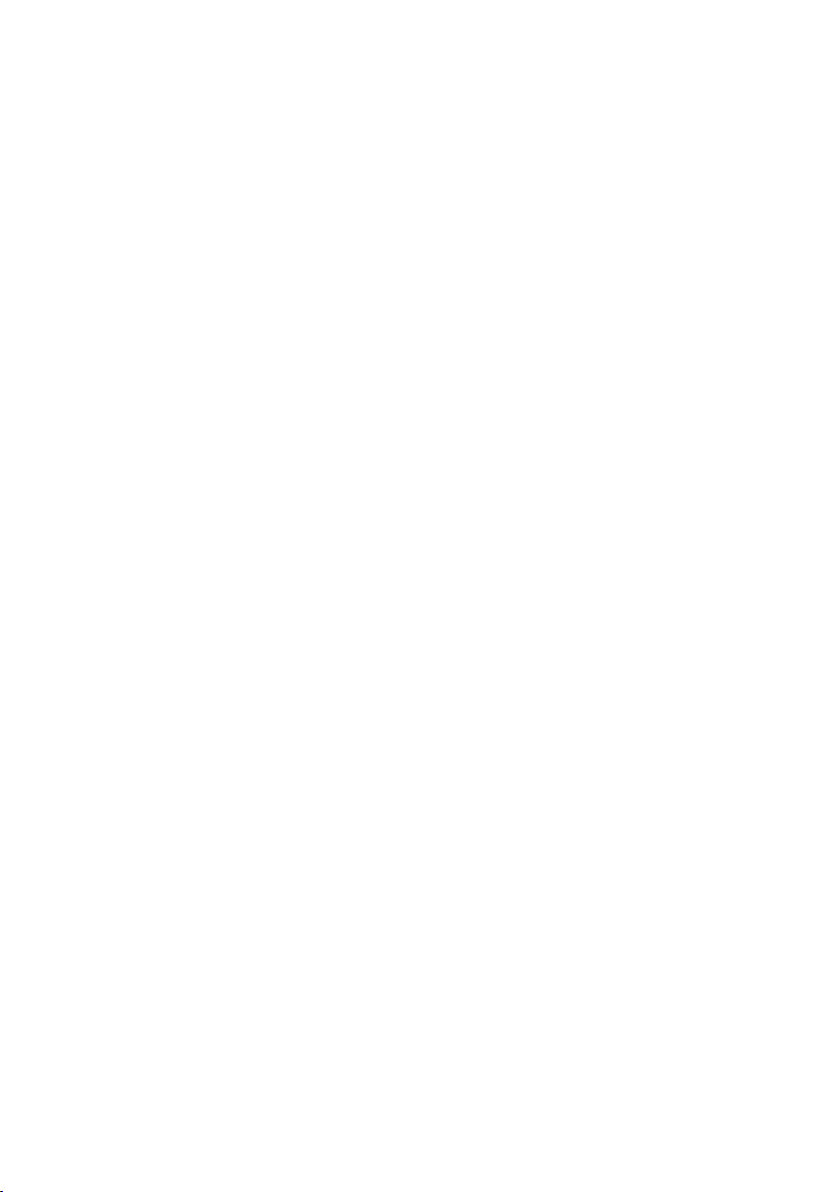
2
Page 3
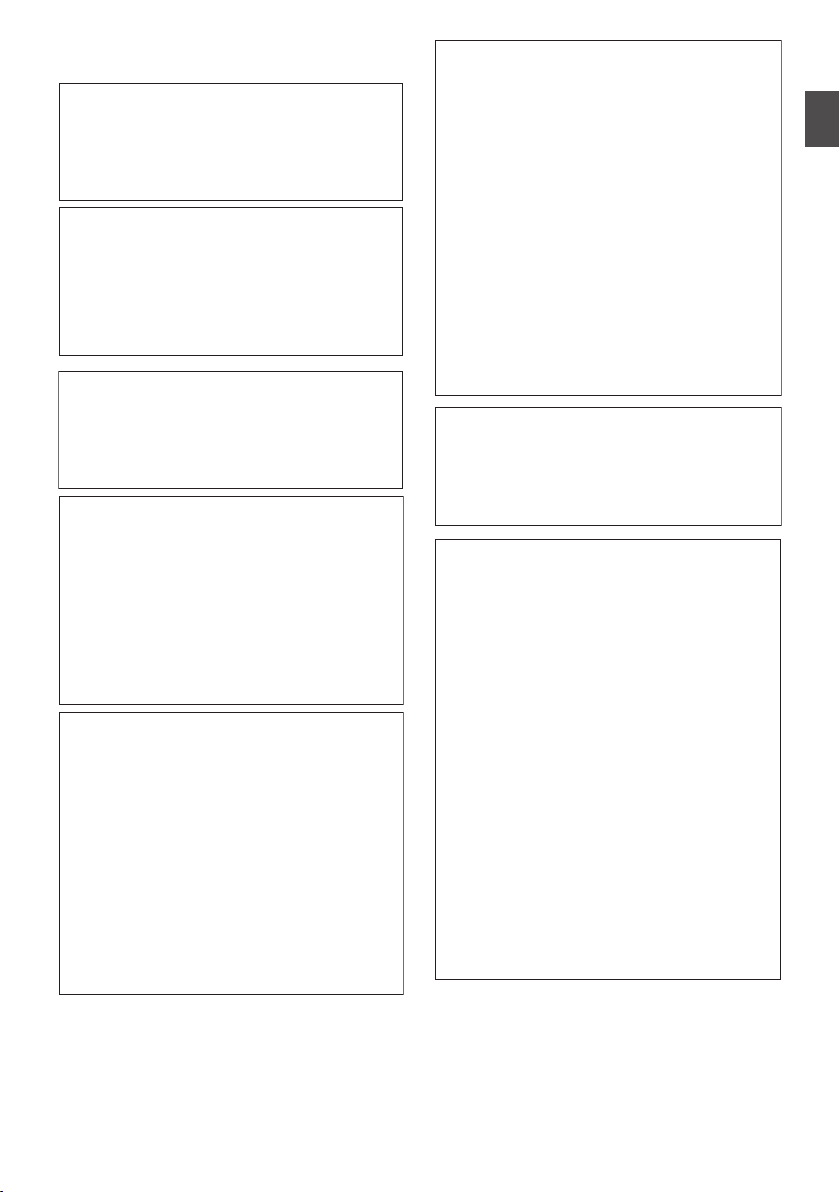
Précautions de sécurité
PRÉCAUTIONS :
La fiche principale doit rester fonctionnelle.
Retirez la fiche principale
immédiatement si l’appareil fonctionne
anormalement.
AVERTISSEMENT :
Éviter d’exposer la batterie, le
caméscope avec la batterie insérée ou la
télécommande avec la batterie insérée à
une chaleur excessive, telle que celle
des rayons directs du soleil, d’un feu ou
autre source de chaleur.
AVERTISSEMENT : POUR ÉVITER
LES RISQUES D’INCENDIE OU
D’ÉLECTROCUTION, NE PAS
EXPOSER L’APPAREIL À LA
PLUIE NI À L’HUMIDITÉ.
REMARQUES :
La plaque d’identification et
l’avertissement de sécurité se trouvent
sous l’appareil et/ou au dos.
La plaque de numéro de série se
trouve sur le logement de la batterie.
Les informations d’identification et
l’avertissement de sécurité de
l’adaptateur secteur sont situés sur
ses côtés supérieur et inférieur.
Avertissement sur la pile au
lithium remplaçable
La pile utilisée dans cet appareil peut
présenter des risques d’incendie ou de
brûlure chimique si elle est mal traitée.
Ne pas recharger, démonter, chauffer à
plus de 100°C ni mettre au feu.
Remplacez la pile avec Panasonic,
Sanyo, Sony ou Maxell CR2025.
Danger d’explosion ou risque d’incendie
si la pile n’est pas changée correctement.
Jeter immédiatement les piles usées.
Placer hors de la portée des enfants.
Ne pas démonter ni jeter au feu.
L’appareil ne doit pas être exposé à de
l’eau ou à des éclaboussures et les
objets remplis de liquide, tels que des
vases, ne doivent pas être placés sur
l’appareil.
Si le matériel est installé dans un coffret ou
sur une étagère, s’assurer qu’il y a un
espace suffisant sur tous les côtés pour
permettre la ventilation (10 cm ou plus sur
les deux côtés, au dessus et à l’arrière).
Ne pas boucher les orifices de ventilation.
(Si les orifices de ventilation sont bouchés
par un journal, un tissu, etc., la chaleur
peut ne pas s’éliminer.)
Aucune source à flamme nue, telle que des
bougies allumées, ne doit être placée sur
l’appareil.
En jetant des batteries aux ordures, les
problèmes d’environnement doivent être
pris en considération et les
réglementations locales ou la législation
concernant le rebut de ces batteries
doivent être strictement respectées.
Ne dirigez pas l’objectif directement vers le
soleil. Vous pourriez vous abîmer la vue et
l’appareil pourrait être endommagé. Il y a
aussi risque d’incendie ou d’électrocution.
PRÉCAUTION !
Les remarques suivantes sont destinées à
protéger l’utilisateur et le caméscope
contre des dommages éventuels.
Ne pas transporter ou saisir le caméscope
par l’écran LCD, car il pourrait tomber ou
s’endommager.
Ne pas utiliser de trépied photographique
sur des surfaces irrégulières et inclinées. Il
pourrait tomber et le caméscope pourrait
être sérieusement endommagé.
PRÉCAUTION !
Avec des câbles (Audio/Vidéo, etc.)
raccordés, il est recommandé de ne pas
laisser le caméscope sur le dessus du
téléviseur, car tirer sur les câbles pourrait
faire tomber le caméscope, causant des
dommages.
.
.
Pour commencer
.
Précautions de sécurité
3
Page 4
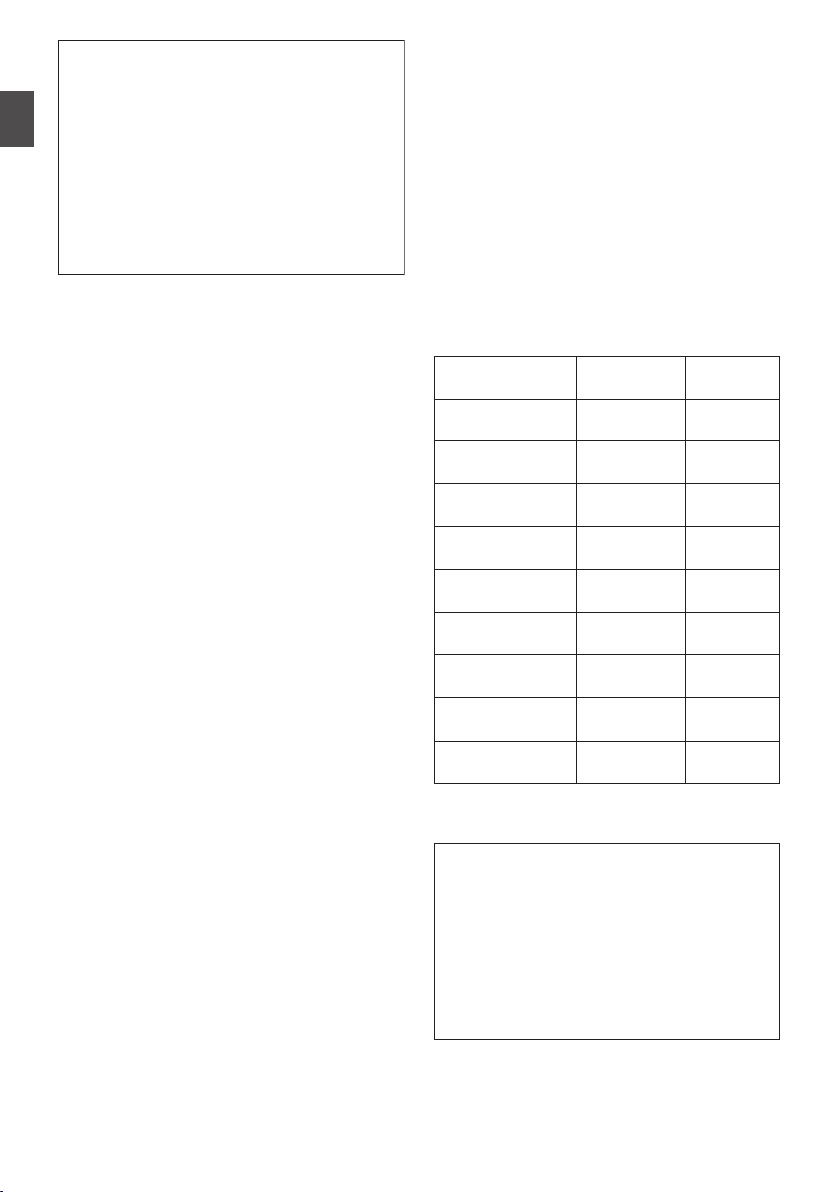
PRÉCAUTIONS :
Pour éviter tout risque d’électrocution,
ne pas ouvrir le boîtier. Aucune pièce
intérieure n’est à régler par l’utilisateur.
Se référer à un agent qualifié en cas
de problème.
Si l’on ne se sert pas de l’adaptateur
secteur pendant une longue période, il
est recommandé de débrancher le
cordon d’alimentation de la prise
secteur.
DC 1,8 m
1,4 m
1,2 m
1,8 m
2 m
2 m
3 m
1 m
1 m
USB Mini
AV OUT
HDMI
REMOTE
SDI OUT K
AUX
HEADPHONE
AUDIO INPUT 1/2
O
POUR EUROPE
Cet équipement est conforme aux clauses
et exigences de protection des directives
européennes correspondantes. Il est conçu
pour les appareils vidéo professionnels et
peut être utilisé dans les environnements
suivants :
Environnement EMC contrôlé (par
exemple, studio de diusion ou
d’enregistrement intégré) et
environnements extérieurs en campagne.
An de maintenir une performance optimale
et une compatibilité électromagnétique,
nous vous recommandons d’utiliser des
câbles de longueur inférieure à :
Le courant entrant de cet appareil est de
11,0 A.
Câble
exclusif
Câble
exclusif
Câble
exclusif
Câble
exclusif
Câble
coaxial
Câble
blindé
Câble
blindé
Câble
blindé
Câble
blindé
Port Câble Longueur
PRÉCAUTION :
Dans les endroits où il y a des ondes
électromagnétiques puissantes ou du
magnétisme, par exemple près d’un
émetteur radio ou d'un téléviseur, d’un
transformateur, d’un moteur, etc., l’image
et son peuvent être déformés. Dans ce
cas, veuillez éloigner l’appareil des
sources de perturbations.
Pour commencer
.
Précautions de sécurité
4
.
Page 5
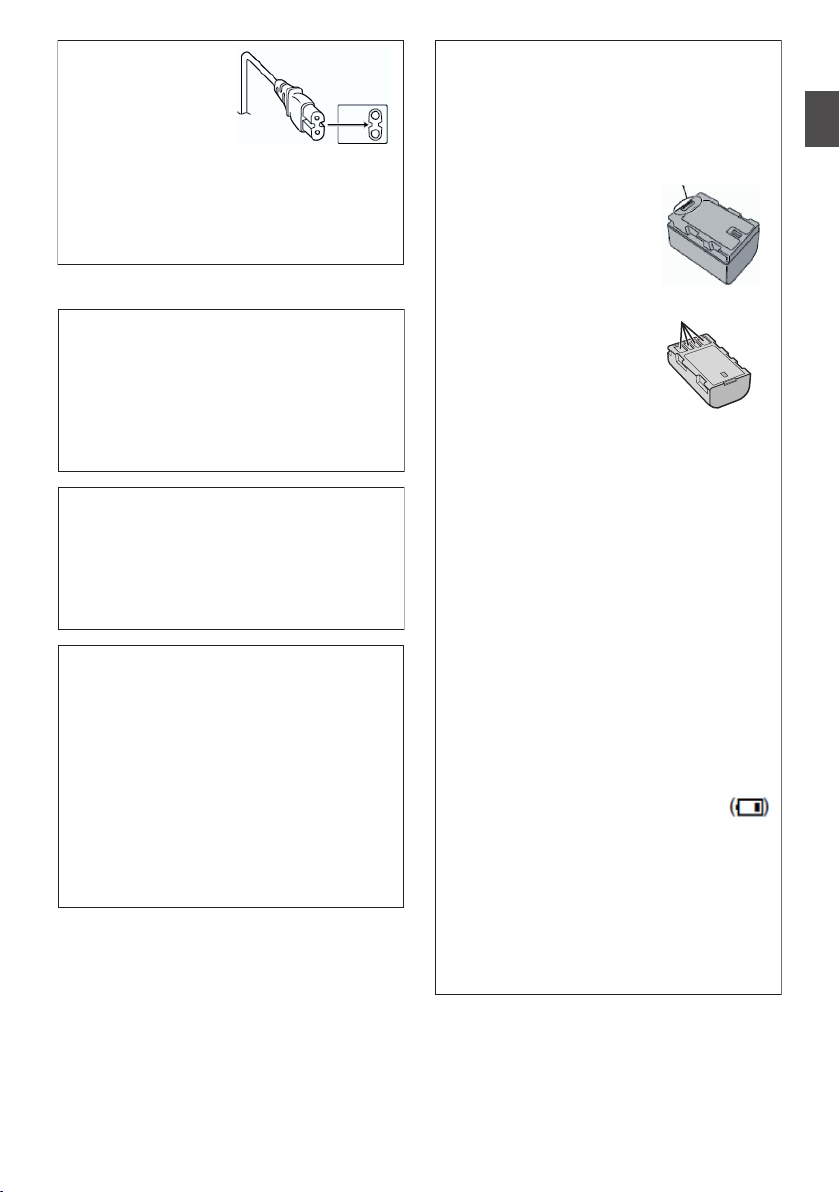
PRÉCAUTIONS :
Afin d’éviter tout
choc électrique ou
dommage, insérez
d’abord l’extrémité la
plus courte du cordon d’alimentation
dans l’adaptateur secteur jusqu’à ce
qu’elle soit bien en place, puis branchez
l’extrémité la plus longue sur une prise
secteur.
POUR L’EUROPE
ATTENTION :
Il s’agit d’un produit de Classe A. Dans un
environnement domestique, ce produit
peut causer des interférences radio. Le
cas échéant, l’utilisateur devra
éventuellement prendre des mesures
adéquates.
Les sacs d’emballage en plastique peuvent
causer une asphyxie s’ils sont placés sur la
tête. Déchirez-les pour les ouvrir et
conservez-les hors de portée des bébés et
enfants en vous assurant qu’ils sont mis au
rebut de manière adéquate.
Cher(e) client(e),
Cet appareil est conforme aux directives
et normes européennes en vigueur
concernant la compatibilité
électromagnétique et à la sécurité
électrique.
Représentant européen de la société
JVC KENWOOD Corporation :
JVC Technical Services Europe GmbH
Konrad-Adenauer-Allee 1-11
61118 Bad Vilbel
Allemagne
Batteries
La batterie fournie est une batterie au
lithiumion. Avant d’utiliser la batterie
fournie ou une batterie en option, bien lire
les consignes suivantes :
Pour éviter tout accident
Pour éviter tout endommagement et
prolonger la durée de vie utile
... ne pas soumettre à un choc inutile.
... recharger à l’intérieur d’une plage de
température de 10 °C à 35 °C. Des
températures basses peuvent prolonger la
durée de charge, ou même dans certains
cas arrêter la recharge. Des températures
élevées peuvent empêcher une charge
complète, ou même dans certains cas
arrêter la recharge.
... entreposer dans un endroit frais et sec.
Toute exposition prolongée à de
températures élevées accélérera la
décharge naturelle et diminuera la durée
de vie utile.
... Garde le niveau de la batterie à 30 %
si la batterie n’est pas utilisée pendant
longtemps.
... retirer l’appareil du chargeur ou le
débrancher lorsque vous ne vous en
servez pas ; certains appareils, même
éteints, continuent de consommer du
courant.
... ne pas laisser tomber ou soumis à des
chocs violents.
... ne pas brûler.
... ne pas court-circuiter les
terminaux. Garder à
bonne distance d’objets
métalliques lorsqu’il n’est
pas utilisé.
Lors du transport, mettez
la batterie dans un sac en
plastique.
... ne pas modifier ni
démonter.
... ne pas exposer la
batterie à des
températures supérieures
à 60 °C car celle-ci risquerait de
surchauffer, d’exploser ou de prendre feu.
... utiliser uniquement les chargeurs spécifiés.
Bornes
Bornes
K
M
.
.
.
Pour commencer
.
Précautions de sécurité
5
Page 6
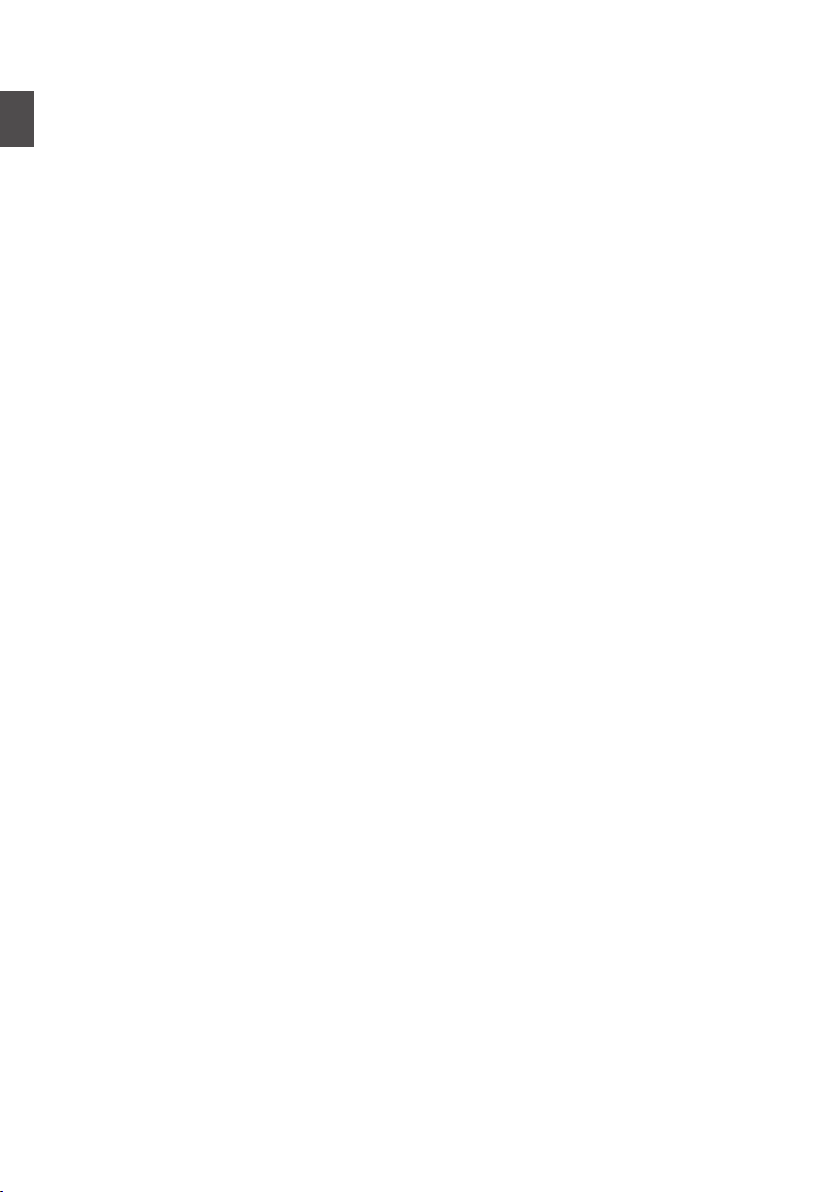
Sommaire
Pour commencer
Précautions de sécurité
Sommaire .......................................................... 6
Pour commencer
Principales caractéristiques ............................... 8
Précautions d’emploi ....................................... 10
Modes de fonctionnement ............................... 14
Noms des pièces ............................................. 16
Panneau de contrôle latéral ......................... 17
Section borne latérale .................................. 18
Borne arrière ................................................ 18
Écran ACL ................................................... 19
Poignée K ................................................ 20
Section objectif ............................................ 21
Schéma de base du système .......................... 22
Préparations
Paramètres et réglages avant usage ............... 23
Fixer la poignée K ................................... 23
Réglage de la courroie de soutien ............... 23
Fixation d’un microphone externe O ....... 23
Fixer/retirer le capuchon de l’objectif ........... 24
Fixer/retirer le capuchon .............................. 24
Fixation du trépied ....................................... 25
Alimentation .................................................... 25
Utiliser un bloc-batterie ................................ 25
Utiliser l’alimentation AC (entrée en DC) ...... 27
Affichage de l’état d’alimentation ..................... 27
Allumer/éteindre l’appareil ............................... 28
Réglages initiaux ............................................. 29
Affichages sur l’écran ACL et le viseur ............ 31
Écran d’affichage ......................................... 31
Écran d’état .................................................. 32
Écran mode USB ......................................... 32
Écran Mode d’édition à distance K .......... 32
Affichage d’avertissement ............................ 32
Ajuster l’écran ACL et le viseur ........................ 33
Ajuster l’écran ACL ...................................... 33
Ajuster le viseur ........................................... 34
L’attribution de fonctions aux boutons d’utilisateur
......................................................................... 35
Lampe témoin .................................................. 35
Carte SD .......................................................... 36
Cartes utilisables ......................................... 36
Formater (initialiser) les cartes SD ............... 38
Restaurer la carte SD ................................... 39
Clips enregistrés sur des cartes SD ............. 40
Fonction de verrouillage de fonctionnement .... 41
Prise de vue
..................................... 3
Procédures de base pour la prise de vue ........ 42
Sélectionner
de fichiers et de vidéo ...................................... 43
Fonctionnement du zoom ................................ 45
Fonctionnement de la focalisation ................... 46
Ajuster la focalisation par détection de visage . 49
Ajuster la luminosité ........................................ 50
Ajuster le diaphragme ...................................... 51
Régler le gain .................................................. 53
Régler l’obturateur électronique ...................... 54
Régler le filtre ND ............................................ 55
Régler la balance des blancs .......................... 56
Réglage de l’image de la caméra .................... 60
Utilisation du stabilisateur d’image .................. 60
Enregistrement audio ...................................... 61
Surveiller le son audio pendant l’enregistrement au
moyen d’un casque ......................................... 63
Code temporel et bit d’utilisateur ..................... 64
Régler le générateur de code temporel ........... 65
Réglage du bit d’utilisateur .............................. 67
Réglage des zébrures ..................................... 68
Voir les vidéos enregistrés immédiatement
(révision de clips) ............................................ 69
Enregistrement simultané en deux définitions
différentes ....................................................... 70
Enregistrement en série .................................. 70
Dual Rec .......................................................... 70
Backup Rec ..................................................... 72
Enregistrement spécial .................................... 74
Pré-enregistrement ...................................... 74
Enregistrement de clips continus ................. 75
Enregistrement d’images ............................. 76
Enregistrement à intervalle .......................... 77
Diviser les clips librement (Fonction découpe de
clips)
la définition du système et les formats
................................................................ 78
Lecture
Lire les clips enregistrés .................................. 79
Écran de vignettes ....................................... 79
Actions ......................................................... 81
Lecture ......................................................... 82
Supprimer des clips ......................................... 83
Ajouter/supprimer la marque OK ..................... 84
Sélectionner et effectuer des opérations sur
plusieurs clips .................................................. 85
Sélectionner plusieurs clips au hasard ......... 85
Sélectionner plusieurs clips à la suite .......... 86
Réduction des clips enregistrés ...................... 87
Affichage de menu et réglages détaillés
Fonctions de base dans l’écran de menu ........ 88
Affichage et description de l’écran de menu 89
6
Sommaire
Page 7
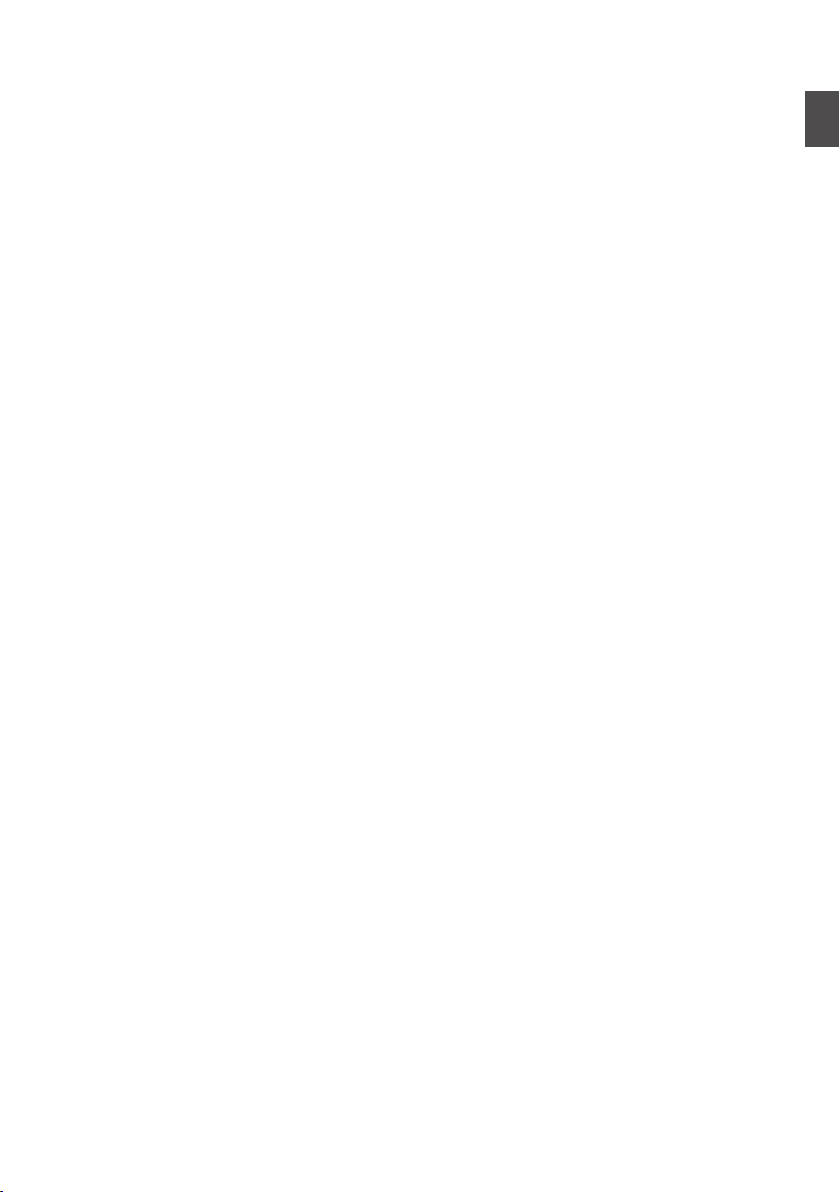
Saisie de texte avec un clavier de logiciel .... 90
Diagramme hiérarchique de l’écran de menu
Menu Camera Function ................................... 92
Élément User Switch Set ............................. 94
Menu Camera Process .................................... 96
Élément Detail/Adjust .................................. 98
Élément White Balance ................................ 98
Menu TC/UB ................................................... 99
Menu LCD/VF ................................................ 100
Élément Shooting Assist ............................ 101
Élément Marker Settings ............................ 102
Élément Display Settings ........................... 103
Menu A/V Set ................................................ 105
Élément Video Set ..................................... 105
Élément Audio Set ..................................... 106
Menu System ................................................ 109
Élément Record Set ................................... 110
Élément Network/SettingsK .................. 114
Ajout/édition d’éléments de menu fréquemment
utilisés (Favorites Menu) ............................... 119
Ajouter des éléments de menu à Favorites Menu
................................................................... 119
Éditer Favorites Menu ................................ 120
.. 91
Écran d’affichage/d’état
Écran d’affichage en mode caméra ............... 123
Écran d’affichage en mode support ............... 128
Écran d’état ................................................... 130
Caractéristiques de caméra
Marqueur et affichages de zone de sécurité (mode
caméra seulement) ........................................ 131
Sortie de la barre de couleur ......................... 131
Configurer les fichiers d’installation ............... 132
Sauvegarder les fichiers d’installation ........ 132
Chargement de fichier d’installation ........... 133
Raccorder des dispositifs externes
Connexion de l’écran externe ........................ 134
Connexion du casque .................................... 135
Connexion de la télécommande câblée ........ 136
Chargement de clips dans le PC ................... 136
Connexion au réseau K
Fonctions de connexion au réseau K ........ 138
Préparation de connexion au réseau K ..... 138
Environnement d’exploitation ..................... 138
Configuration de la caméra pour la connexion
réseau
........................................................ 139
Connexion via LAN sans fil ........................ 139
Connexion via LAN filaire ........................... 141
Connexion par adaptateur cellulaire .......... 141
Importation de métadonnées K ................. 142
Préparation de métadonnées ..................... 142
Configuration du serveur de téléchargement
Importation de métadonnées ..................... 143
Téléchargement d’un clip vidéo enregistré
Configuration du serveur FTP de téléchargement
................................................................... 144
Téléchargement du clip vidéo
Connexion à partir d’un navigateur Web K 146
Édition des métadonnées K ...................... 147
Planning Metadata ..................................... 147
Clip Metadata ............................................ 148
Téléchargement d’un clip d’enregistrement via un
navigateur Web K ..................................... 151
Fonction de visionnage à distance K ........ 154
Procédure d’opération ............................... 154
Enregistrement / Suppression du zoom préréglé
................................................................... 155
Fonction de contrôle de l’appareil photo K 157
Configuration des paramètres via un navigateur
....................................................................... 158
Modification des paramètres de la fonction View
Remote
....................................................... 159
Modification Connection Setup
Modification des paramètres du Metadata Server
................................................................... 161
Modification des paramètres du Clip Server
Modification des paramètres du Streaming
Gestion du fichier de paramètres de connexion au
réseau K ................................................... 161
Enregistrement du fichier de paramètres de
connexion .................................................. 161
Lecture du fichier de paramètres de connexion
................................................................... 162
Suppression des paramètres de connexion 163
Exécution de flux direct K ......................... 163
Distribution de réglage ............................... 164
Démarrage de distribution ......................... 165
...................... 144
.................... 160
. 142
K 144
K
.. 161
... 161
Autres
Messages d’erreur et mesures ...................... 166
Liste des erreurs de transfert FTP K ...... 167
Liste d’affichages d’erreur de flux direct
Clignotement de la lampe témoin ............... 170
Tonalité d’avertissement ............................ 170
Dépannage .................................................... 170
Spécifications ................................................ 172
Index ............................................................. 176
.
K 169
Pour commencer
Sommaire
7
Page 8
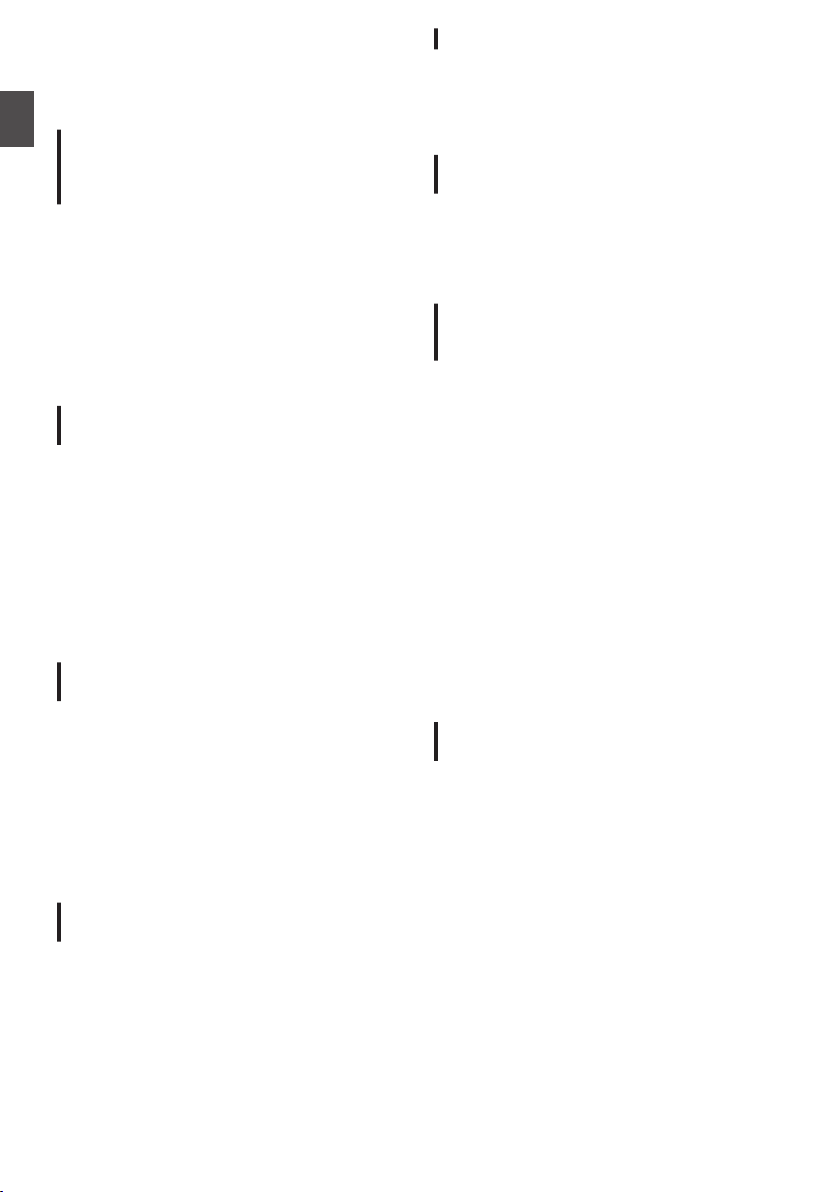
Principales caractéristiques
Prend en charge l’enregistrement 4K
Pour commencer
haute définition, réalisant ainsi des
enregistrement Full HD de meilleure
qualité
L’enregistrement et la lecture en 24p/25p/30p sont
disponibles
ce qui contient des informations environ quatre fois
plus grandes qu’en Full HD. Et avec le codec H.
264, ce caméscope prend en charge
l’enregistrement à haute résolution de 4K à
150 Mbps et de haute qualité HD à 50 Mbps 4:2:2.
Même lors de l’enregistrement de scènes avec
beaucoup de mouvements et de fins détails, il est
possible d’enregistrer des vidéos de haute qualité
à la fois lisses et riches en détails.
F1.2, grand angle de 29,6 mm, objectif
de zoom optique 12x
Un nouvel objectif a été développé, ce qui vante
une luminosité de premier ordre (ouverture
maximale de F1.2) pour un caméscope compact.
L’objectif de luminosité permet de reproduire plus
de détail clairement même dans une pièce
faiblement éclairée.
Le zoom optique 12x prend en charge le zoom à
partir 29,6 mm au plus grand angle, et le zoom
dynamique
définition (pendant l’enregistrement HD/SD), ce
qui permet aux visages des sujets éloignés d’être
capturés.
Capteur CMOS haute performance avec
une sensibilité de F5.6
Ce caméscope est équipé d’un capteur CMOS
1/2,3
9,03 mégapixels, 1/2,5 pouces), avec une
résolution de 12,4 mégapixels, atteignant une
sensibilité considérablement augmentée de F5.6
avec la haute définition et la technologie de
réduction de bruit. Vous pouvez produire des
enregistrements avec une gradation excellente
même lors de prises de vue en faible luminosité ou
à un endroit où les conditions d’éclairage ne
peuvent pas être utilisées.
Nouvelle génération de processeur
d’image JVC “ FALCONBRID II ”
Le processeur d’images prend en charge à la fois
les
codecs 4K développés par JVC et le codage de
double flux en direct simultané, atteignant une
grande qualité d’image qui maximise le potentiel de
capteurs haute résolution de nouvelle génération.
en résolution 4K (3 840 x 2 160 pixels),
jusqu’à 24x à l’aide d’un capteur haute
pouces à haute performance (pixels réels de
Fonctions réseau améliorées K
Un taux de bit de codage supérieur aux modèles
peut être réglé. De plus, avec le service de
existant
cloud “Zixi” pris en charge, qui permet une
transmission de données stable et très fiable, le
streaming en direct RTMP est possible.
Prend en charge les formats QuickTime
et AVCHD
Héritier du concept de nos anciens caméscopes à
mémoire, ce caméscope prend en charge les
formats de fichiers QuickTime (MOV) et AVCHD
qui peuvent être directement édités sur “Final Cut
Pro”, un logiciel d’édition d’Apple Inc.
Équipé d’un double emplacements de
cartes SD, il permet de choisir parmi
diverses options d’enregistrement
Le système d’enregistrement sur cartes SDHC/
SDXC le plus courant est utilisé en tant que carte
mémoire. Cela assure une grande fiabilité et un
fonctionnement à faible coût.
Plusieurs options d’enregistrement conviviaux
sont également disponibles. Il s’agit d’un
enregistrement en série qui permet
l’enregistrement long sans interruption sur les
fentes, l’enregistrement double du même fichier
sur deux fentes, et l’enregistrement de la
sauvegarde de l’enregistrement des meilleures
scènes uniquement sur une fente en utilisant les
opérations d’enregistrement et d’arrêt alors que
l’autre fente continue l’enregistrement.
De plus, il est possible de créer des fichiers Web
avec une résolution adaptée à la distribution par
réseau. Les fichiers HD et Web peuvent également
être enregistrés simultanément.
Avec le GY-HM200U/GY-HM200E, il est
également possible d’effectuer une lecture tout en
enregistrant en même temps.
Équipé avec des sorties compatibles
progressives 3G-SDI et HDMI
Les bornes [SDI OUT] et [HDMI] sont équipées
pour
la sortie numérique. La sortie SDI compatible
3G est prise en charge, et la sortie externe incluant
la 4K de la borne [HDMI] est possible. Les signaux
Full HD et signaux audio non-compressés peuvent
être émis simultanément depuis les bornes [SDI
OUT] et [HDMI].
* GY-HM170U/GY-HM170E vient uniquement
avec la borne [HDMI]. La borne [SDI OUT] n’est
pas disponible.
Principales caractéristiques
8
Page 9
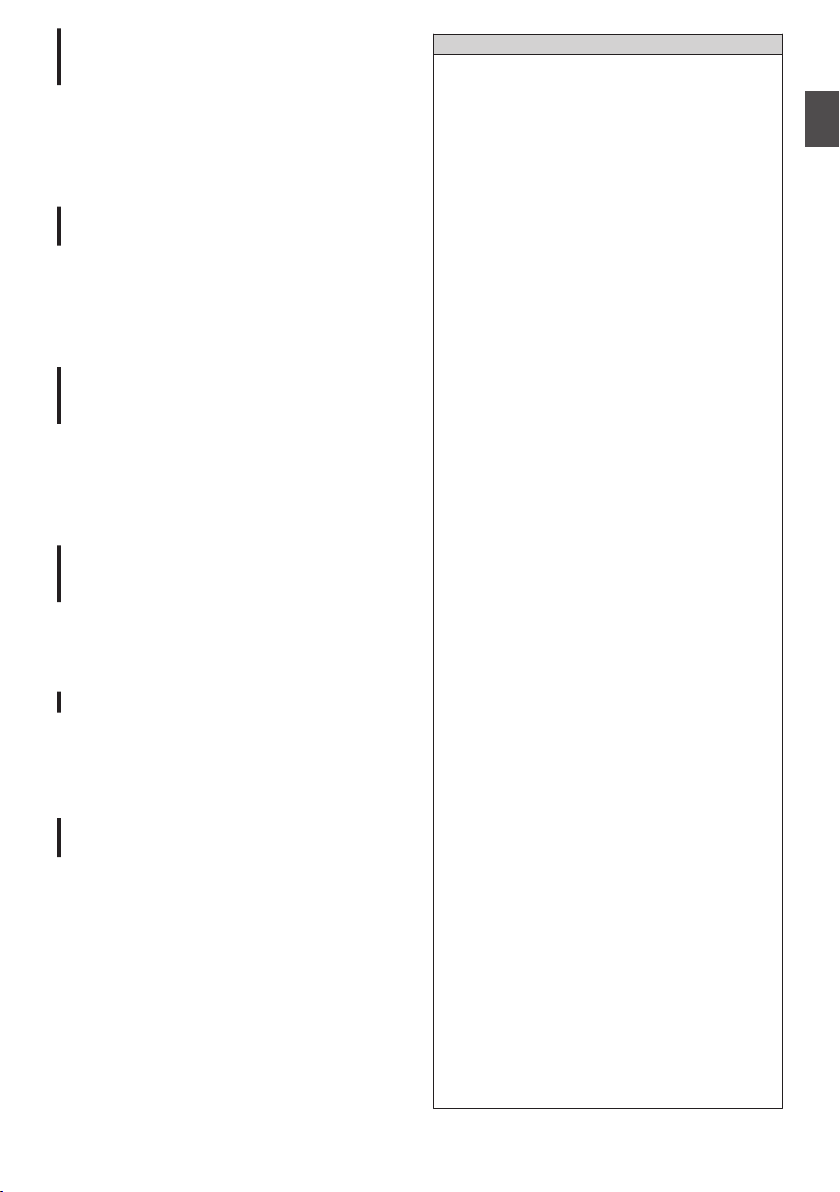
Écran ACL 3,5 pouces 920 K pixels,
viseur couleur 0,24 pouce 1,56
mégapixel
L’écran ACL 3,5 pouces 16:9 et le viseur couleur
LCOS 0,24 pouce 16:9 offrent un support pour la
mise au point 4 K. D’autres fonctions d’assistance
sont également disponibles, y compris des mises
au point agrandies sur un point sélectionné
manuellement.
au point automatique/Stabilisateur
Mise
d’image optique
Ce caméscope est doté d’une fonction de
focalisation automatique de détection de visage
couvrant
mise au point manuelle est également possible. Un
stabilisateur d’image optique intégré est
également disponible.
la totalité de l’écran. Le passage en mode
Disposition des commandes de style
professionnel et paramètres vidéo
divers
Des sélecteurs pour le gain et la balance des
blancs
sont disponibles sur le panneau latéral pour
permettre des modifications rapides en fonction de
la scène prise. Les paramètres d’image tels que la
matrice gamma et couleur sont aussi disponibles
dans le menu pour ajuster les tons préférés.
Bouton utilisateur/bague attribuables
avec différentes fonctions pour une
plus grande facilité d’utilisation
Les éléments du menu correspondant à chacun
des 9 boutons et 2 bagues sont disponibles pour
attribuer les boutons et bagues avec différentes
fonctions.
Filtre ND à 3 positions intégré
Les filtres ND sont intégrés à ce caméscope. Il est
possible de régler la quantité de lumière en
de la luminosité pendant la prise de vue en
fonction
passant à un filtre ND à 3 positions (ARRÊT, 1/4,
1/16).
Poignée amovible avec borne d’entrée
audio XLR à deux canaux K
La poignée est intégrée dans l’unité avec des
commutateurs d’enregistrement et de zoom et
prend en charge les microphones pour un usage
professionnel. Le niveau d’enregistrement peut
également être réglé, et la connexion d’un
microphone fantôme est également prise en
charge.
* GY-HM170U/GY-HM170E n’est pas fournie
avec la poignée.
Pour plus de détails pour l’achat de la poignée,
veuillez contacter les revendeurs locaux de
votre région.
Contenu du présent manuel
Symboles utilisés
Attention : Décrit les précautions à prendre dans le
Remarque : Décrit les informations de référence, par
A
K
M
O
Contenu du présent manuel
0
Tous droits réservés par JVC KENWOOD Corporation.
La copie ou la reproduction non autorisées de ce
manuel, en tout ou en partie, est strictement interdite.
0
Les modèles illustrés, les spécifications et toute autre
information dans le présent manuel sont susceptibles
de modifications et améliorations sans préavis.
0
AVCHD Progressive et le logo AVCHD Progessive
sont des marques de commerce de Panasonic
Corporation et de Sony Corporation.
0
Les logos SDXC et SDHC sont des marques de
commerce de SD-3C, LLC.
0
HDMI (High-Definition Multimedia Interface) et
1
HDMI Licensing, LLC.
0
QuickTime, Final Cut Pro, iPhone, iPad, iPod touch,
iOS, Mac OS et Safari sont des marques
commerciales de Apple Inc., déposées aux ÉtatsUnis et dans d’autres pays.
0
Android, Google Chrome et Nexus sont des marques
commerciales et/ou des marques déposées de Google Inc.
0
QR Code est une marque déposée de Denso Wave
Incorporated.
0
Dolby et le symbole double-D sont des marques de
commerce Dolby Laboratories.
0
Microsoft, Windows, Windows XP, Windows Vista,
Windows 7 et Internet Explorer sont soit des
marques commerciales déposées, soit des
marques commerciales de Microsoft Corporation
aux États-Unis et/ou dans d’autres pays.
0
Surface est une marque commerciale de Microsoft
Corporation aux États-Unis et/ou dans d’autres pays.
0
Mozilla et Firefox sont des marques commerciales ou
des marques commerciales déposées de Mozilla
Foundation aux États-Unis et/ou dans d’autres pays.
0
Intel Core 2 Duo est une marque commerciale ou une
marque commerciale déposée de Intel Corporation ou
de ses filiales aux États-Unis et dans d’autres pays.
0
Le nom de la société Fontworks, Fontworks, ainsi
que le nom des polices sont des marques déposées
de Fontworks Inc.
0
Zixi et le logo Zixi sont des marques commerciales
de Zixi LCC.
0
D’autres noms de produits et de sociétés figurant dans
ce manuel d’instructions sont des marques
commerciales et/ou des marques commerciales
déposées de leurs sociétés respectives. Les symboles
tels que ™ et ® ont été omis dans ce manuel.
fonctionnement de l’appareil.
exemple les fonctions et les limites
d’utilisation de l’appareil.
: Indique les numéros des pages de
référence et les éléments de référence.
:
Fonction disponible sur GY-HM200U/
GY-HM200E uniquement.
:
Fonction disponible sur GY-HM170U/
GY-HM170E uniquement.
: Fonction qui ne fonctionne que lorsque
la poignée est installée sur l’appareil.
sont des marques de commerce de
Pour commencer
Principales caractéristiques
9
Page 10
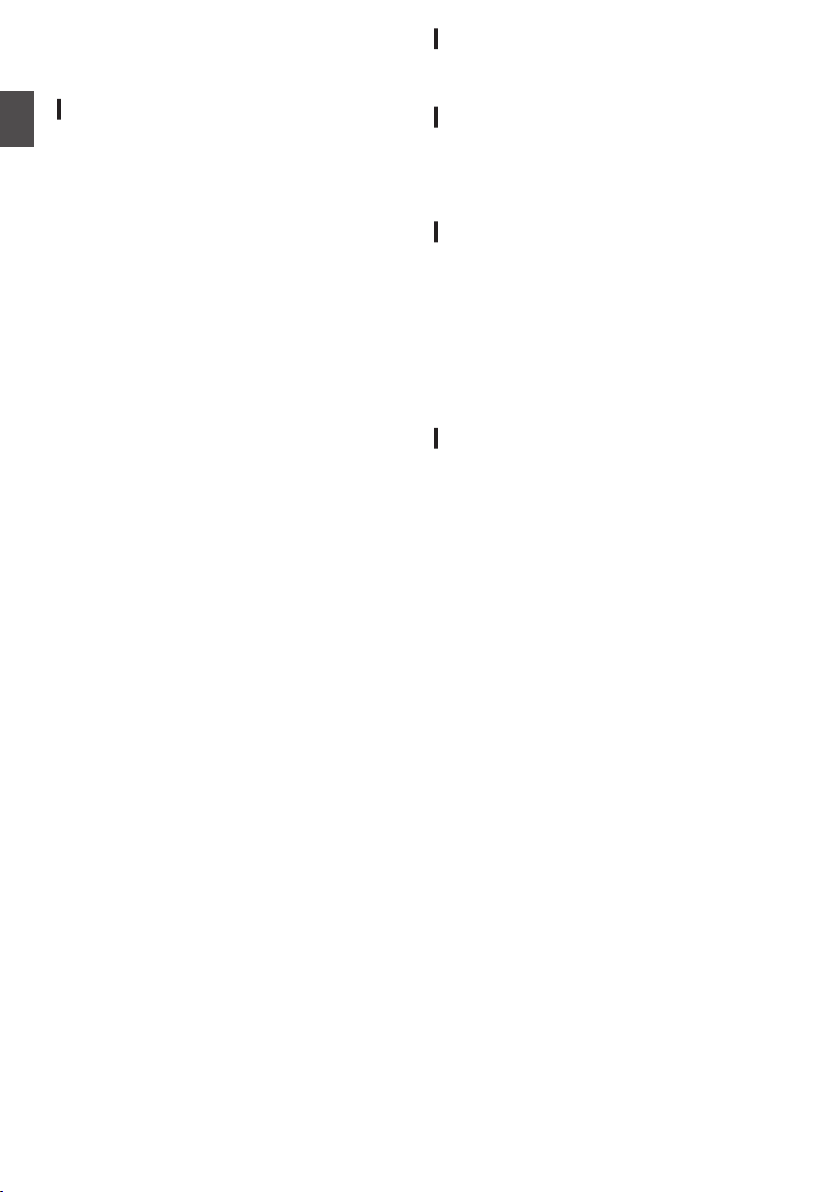
Précautions d’emploi
Endroits de stockage et d’utilisation
o
Plages admissibles pour la température et
Pour commencer
l’humidité ambiantes
Veillez à utiliser cette unité dans une plage
admissible de température de 0 °C à 40 °C avec
une humidité relative de 30 % à 80 %. L’utilisation
de cette unité hors des plages admissibles de
température ou d’humidité pourrait non seulement
provoquer des anomalies de fonctionnement,
mais également de graves répercussions sur les
éléments CMOS - par exemple, des petits points
blancs pourraient apparaître. Soyez
précautionneux lors de son utilisation.
o
Fortes ondes électromagnétiques ou magnétisme
Des interférences pourraient apparaître sur les
images ou à l’audio, ou les couleurs pourraient être
incorrectes si cet appareil est utilisé à proximité de
l’antenne de transmission d’un poste radio ou
d’une télévision, dans des endroits dans lesquels
des champs magnétiques puissants sont générés
par des transformateurs, des moteurs, etc. ou
proches d’appareils émettant des ondes radio, par
exemple des émetteurs-récepteurs ou des
téléphones portables.
Utilisation de microphone sans fil à proximité de
l’appareil
Lorsqu’un microphone sans fil ou un syntoniseur
pour un tel microphone est utilisé à proximité de
l’appareil pendant l’enregistrement, le syntoniseur
pourrait capter des interférences.
o
Évitez d’utiliser ou de placer cet appareil dans les
endroits suivants.
0
Endroits sujets à des températures
extrêmement élevées ou basses
0
Endroits excessivement sales ou poussiéreux
0
Endroits avec une concentration élevée
d’humidité ou de vapeur d’eau
0
Endroits avec beaucoup de fumées ou de
vapeurs, par exemple à proximité d’une
cuisinière
0
Endroits soumis à de fortes vibrations ou
surfaces instables
0
Dans une voiture garée directement exposée
aux rayons du soleil ou proche d’un radiateur
pendant plusieurs heures
o
Ne placez jamais cet appareil dans des endroits
sujets aux radiations ou rayons X, ou en présence
de gaz corrosifs.
o
Protégez cet appareil contre les éclaboussures
d’eau. (En particulier pendant les prises de vue
sous la pluie)
o
Évitez que cet appareil ne prenne l’eau pendant les
prises de vue à la plage. De plus, le sel et le sable
peuvent adhérer au corps de l’appareil. Veillez à
bien nettoyer l’unité après usage.
o
Protégez cet appareil contre la pénétration de
poussière lorsque vous l’utilisez dans un endroit
exposé aux poussières sablonneuses.
Transport
o
Ne faites pas tomber ou ne cognez pas l’appareil
contre des objets durs pendant le transport.
Économie d’énergie
o
Lorsque cette unité n’est pas en service, assurezvous de régler le sélecteur [POWER ON/OFF] sur
“OFF” afin de minimiser la consommation
d’énergie.
Entretien
o
Éteignez l’appareil avant d’effectuer tout entretien.
o
Essuyez le cabinet externe de l’appareil avec un
chiffon doux. N’utilisez pas de benzène ou de
diluant pour essuyer le corps de l’appareil. La
surface de l’appareil pourrait fondre ou prendre un
aspect trouble avec de telles substances. Lorsque
l’appareil est extrêmement sale, trempez le chiffon
dans une solution détersive neutre et essuyez le
corps de l’appareil avec ce chiffon ; puis, utilisez
un chiffon propre pour essuyer le détersif.
Batterie rechargeable
o
Utilisez exclusivement les batteries indiquées.
Nous ne garantissons pas la sécurité et la
performance de cet appareil si une autre batterie
est utilisée.
o
M
0
Chargez la batterie avant toute utilisation.
0
Si vous prévoyez de ne pas utiliser la batterie
pendant une longue période de temps, retirez-la
et conservez 30 % à 40 % de niveau de charge
pour éviter toute détérioration.
0
Lorsque la batterie est stockée, rechargez la
batterie de 10 % à 20 % une fois tous les six mois.
Le fait de stocker la batterie entièrement
déchargée entraînera un déchargement
excessif et la batterie ne pourra plus être
chargée.
0
Conserver la batterie retirée avec son cache
attaché dans un endroit sec entre 15 °C et 25 °C.
o
K
0
Pour plus de détails, consultez le manuel
d’instructions de la batterie.
Précautions d’emploi
10
Page 11
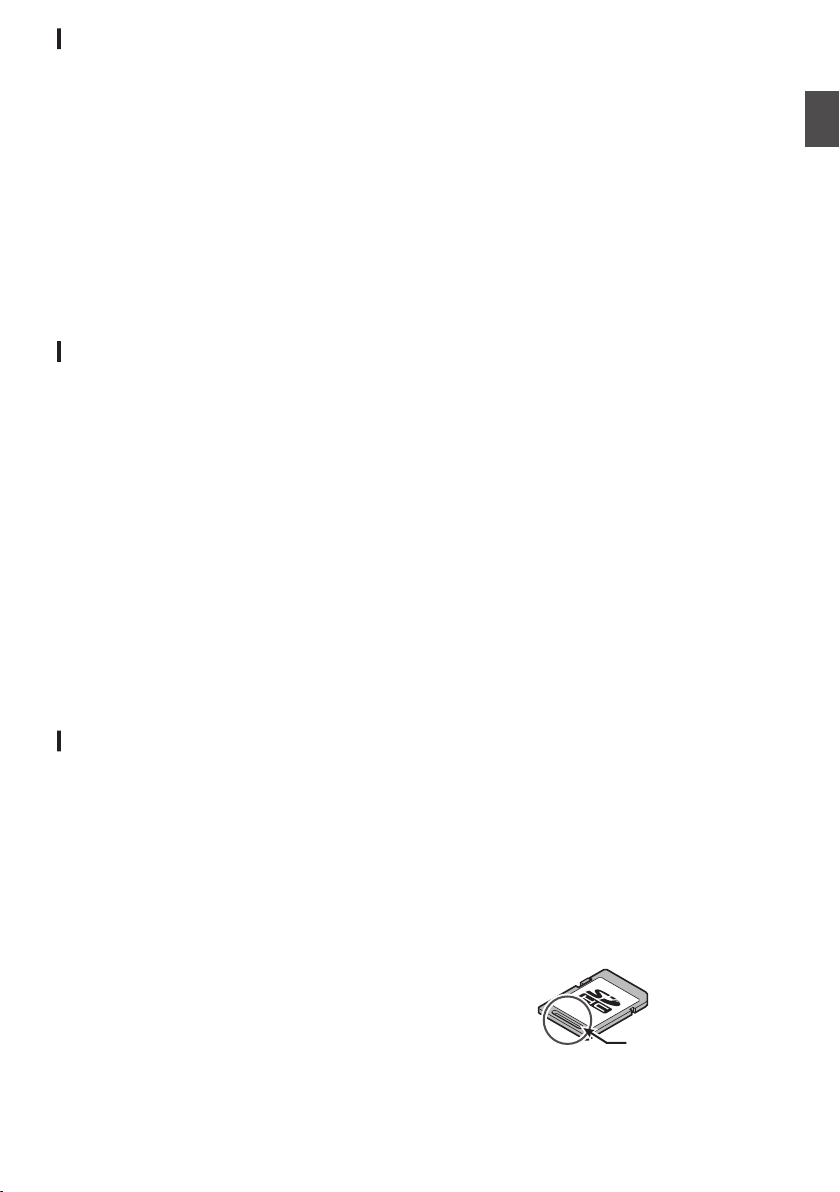
Inspection régulière (entretien)
Encoche
o
Dans un environnement normal, la poussière
s’accumule sur le caméscope quand il est utilisé
pendant une longue période. La poussière peut
pénétrer dans le caméscope surtout s’il est utilisé
à l’extérieur. Cela pourrait affecter la qualité de
l’image et du son du caméscope. Vérifiez et
remplacez le ventilateur à toutes les 9000 heures
(recommandation).
Vous pouvez vérifier le temps d’utilisation du
ventilateur dans [System] B [System Information]
B
[Fan Hour].
(A P110 [ Fan Hour ] )
Si le ventilateur est utilisé pour plus de 9000 heures
sans remplacement, le message “Fan
Maintenance Required” s’affiche chaque fois que
vous mettez l’appareil sous tension.
Cartes SDHC/SDXC
o
Dans ce manuel, la carte SDHC/SDXC est appelée
carte SD.
o
Ce caméscope sauvegarde les images et le son
audio enregistrés sur la carte SD (vendue
séparément) dans le slot de lecture de cartes.
o
Si la carte SD contient des fichiers enregistrés par
des dispositifs autres que ce caméscope ou des
fichiers qui sont sauvegardés à partir d’un PC, il se
peut que le temps d’enregistrement soit plus court
ou que le données ne soient pas correctement
enregistrées. De plus, l’espace restant sur la carte
pourrait ne pas augmenter, même si des fichiers
sont supprimés à partir d’un ordinateur.
o
Pour plus de détails sur les combinaisons de carte
SD utilisables et le réglage du format, reportezvous à ce qui suit.
(A P36 [Combinaisons de réglage de format et
de carte SD utilisable] )
* L’utilisation de cartes autres que celles de
Panasonic, TOSHIBA ou SanDisk peut causer un
échec d enregistrement ou des pertes de données.
Manipulation des cartes SD
o
L’indicateur d’état s’allume en rouge pendant
l’accès aux données sur la carte SD.
Ne retirez pas la carte SD pendant l’accès aux
données (par exemple pendant l’enregistrement,
la lecture ou le formatage). Ne mettez l’appareil
hors tension ni ne retirez la batterie et l’adaptateur
pendant l’accès aux données non plus.
o
N’utilisez ou ne rangez jamais la carte SD dans un
endroit soumis à des phénomènes d’électricité
statique ou à des interférences électriques.
o
Ne placez jamais la carte SD à proximité d’endroits
exposés à de forts champs magnétiques ou ondes
radio.
o
L’insertion incorrecte de la carte SD pourrait
endommager cette unité ou la carte SD.
o
Nous ne pouvons être tenus pour responsable
pour toute perte accidentelle des données
mémorisées sur la carte SD. Veuillez faire une
copie de secours de toute donnée importante.
o
Utilisez la carte SD dans les conditions d’utilisation
prévues.
Ne pas l’utilisez dans les emplacements suivants.
Endroits qui sont exposés directement aux rayons
du soleil, à une forte humidité, à la corrosion, dans
des endroits proches d’équipements thermiques,
des endroits sablonneux ou poussiéreux ou dans
une voiture garée au soleil avec portes et fenêtres
fermées.
o
Ne jamais plier, faire tomber ou faire subir de gros
impacts ou fortes vibrations à la carte SD.
o
Ne jamais éclabousser la carte SD d’eau.
o
Ne jamais démonter ou modifier la carte SD.
o
Ne jamais toucher les bornes avec les mains ou un
objet métallique.
o
Ne jamais laisser la poussière, la saleté, l’eau ou
des objets extérieurs coller aux bornes.
o
Ne jamais retirer les étiquettes ou coller d’autres
étiquettes ou autocollants sur les cartes SD.
o
Ne jamais utiliser de crayons ou de stylos à bille
pour écrire sur les cartes SD. Utilisez toujours des
stylos à base d’huile.
o
En cas de formatage (initialisation) de la carte SD,
toutes les données qu’elle contient, y compris les
données vidéo et les fichiers d’installation, seront
supprimées.
o
Il est recommandé d’utiliser des cartes qui sont
formatées (initialisées) sur ce caméscope.
0
La carte SD peut être endommagée si le
caméscope n’est pas utilisé correctement. Le
formatage (l’initialisation) de la carte SD pourrait
lui permettre de fonctionner correctement.
0
Les cartes SD qui ont été formatées (initialisées)
sur d’autres caméscopes, ordinateurs ou
périphériques pourraient de ne pas fonctionner
correctement. Dans ce cas, formatez (initialisez)
la carte SD sur ce caméscope.
o
Si vous voulez effacer toutes les informations en
écrasant complètement les données, nous vous
recommandons soit d’utiliser les logiciels
disponibles sur le marché et spécialement conçus
à cet usage, soit de détruire physiquement la carte
SD avec un marteau, par exemple. Pendant le
formatage ou l’effacement des données avec le
caméscope, seules les informations de gestion de
fichier sont modifiées. Les données ne sont pas
complètement effacées de la carte SD.
o
Certaines cartes SD disponibles dans le
commerce peuvent être plus difficiles à retirer de
l’unité. Retirez-les en utilisant l’encoche des
cartes.
0
Après plusieurs utilisations, il sera plus facile de
retirer les cartes.
0
Ne collez aucun autocollant sur les cartes.
Pour commencer
o
La carte SD peut être éjectée lors de son retrait.
Faites attention à ne pas perdre la carte.
.
Précautions d’emploi
11
Page 12
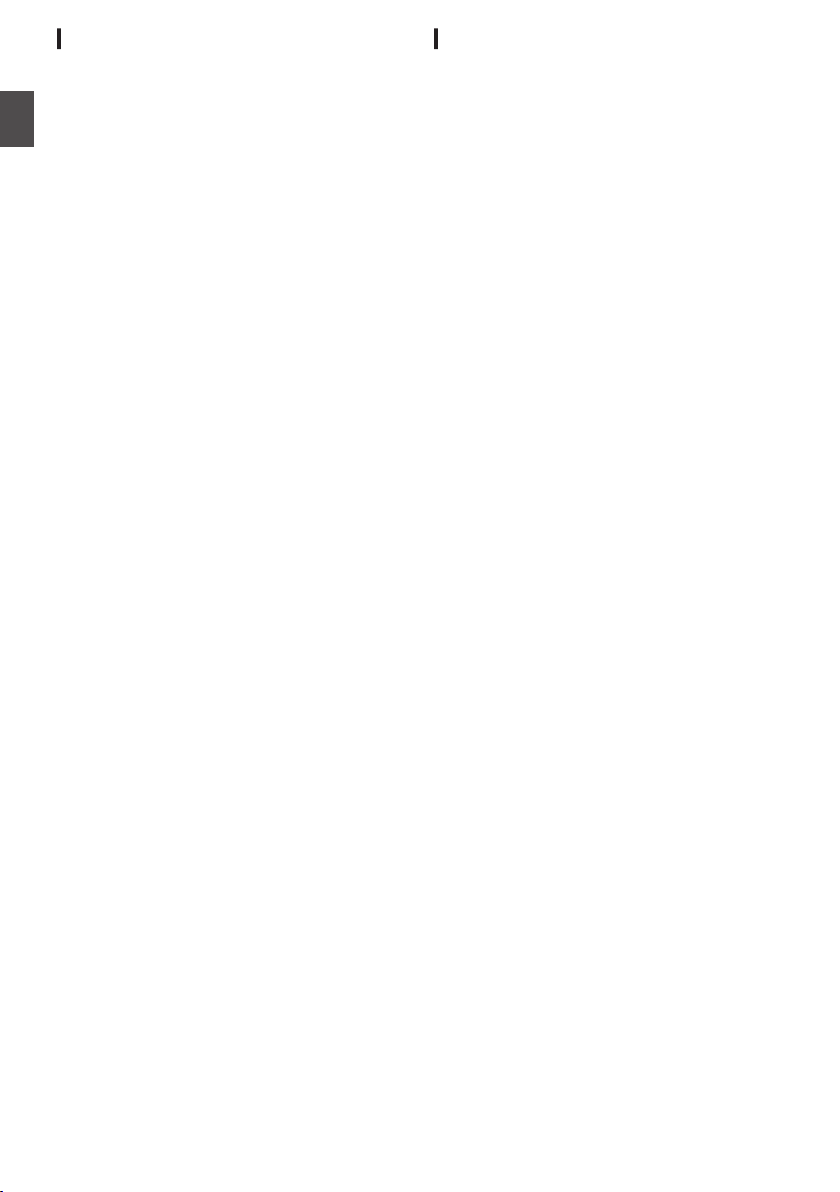
Autres
o
N’introduisez jamais d’objets autres que la carte
mémoire dans la fente prévue à cet effet.
o
Ne bloquez jamais l’orifice de ventilation de l’unité.
Le blocage de l’orifice de ventilation peut causer
un surchauffement interne et provoquer des
brûlures et des incendies.
Pour commencer
0
N’éteignez jamais l’interrupteur [POWER
ON/OFF] ou ne débranchez jamais le cordon
d’alimentation en cours d’enregistrement ou de
lecture.
0
Le caméscope pourrait ne pas présenter
d’images stables pendant les quelques
secondes suivant immédiatement l’allumage de
l’appareil, mais il ne s’agit pas d’une anomalie
de fonctionnement.
0
Lorsque les bornes de sortie du signal ne sont
pas utilisées, mettez les protections pour éviter
de les endommager.
o
Ne faites jamais tomber ou subir de chocs violents
ou de la vibration à l’appareil, car il s’agit d’un
équipement de précision.
o
Performances optiques de l’objectif
En raison des performances optiques de l’objectif,
un phénomène de divergence chromatique
(aberration chromatique d’agrandissement) peut
se présenter sur le bord de l’image. Il ne s’agit pas
d’une anomalie de fonctionnement du caméscope.
o
Du bruit peut apparaître sur l’image lors du
passage d’un mode à l’autre.
o
Lorsque l’appareil est sur le côté, l’efficacité du
dispositif d’évacuation thermique diminue.
o
Utilisez l’adaptateur CA fourni comme source
d’alimentation. N’utilisez pas l’adaptateur AC
fourni avec d’autres appareils.
o
Lorsque les connecteurs accompagnant les
protections de connecteur ne sont pas en service,
mettez en place lesdites protections pour prévenir
tout dommage aux connecteurs.
o
Ce caméscope utilise des polices de Fontworks Inc.
o
Ce caméscope utilise M+FONTS.
Ecran ACL et viseur
o
L’écran ACL et l’écran du viseur sont fabriqués à
l’aide de technologies de haute précision. Des
points noirs pourraient apparaître sur l’écran ACL
et l’écran du viseur ou des points rouges, bleus ou
blancs pourraient ne pas disparaître. Il ne s’agit
toutefois pas d’une anomalie de fonctionnement et
ces points ne sont pas enregistrés sur la carte SD.
o
Si vous utilisez cette unité en continu pendant une
période de temps prolongée, les caractères
affichés sur le viseur pourraient persister un certain
temps à l’écran. Ces caractères ne sont pas
enregistrés sur la carte SD. Ils n’apparaîtront plus
après avoir tour à tour éteint et allumé l’appareil.
o
Si vous utilisez cette unité dans un endroit froid, les
images pourraient sembler persister à l’écran,
mais il ne s’agit pas d’une anomalie de
fonctionnement. Les images persistantes ne sont
pas enregistrées sur la carte SD.
o
N’exercez aucune pression forte sur la surface de
l’appareil ou ne faites subir aucun impact fort à ce
dernier. Cela pourrait endommager ou briser les
écrans.
o
Des interférences peuvent se présenter dans le
viseur pendant l’alternance entre la vidéo directe
et la lecture d’images.
o
En raison des caractéristiques du dispositif
d’affichage du viseur, des couleurs peuvent
apparaître sur les images lorsque vous clignez des
yeux. Cela n’affecte pas les images enregistrées,
la sortie SDI K, ou la sortie HDMI.
Précautions d’emploi
12
Page 13
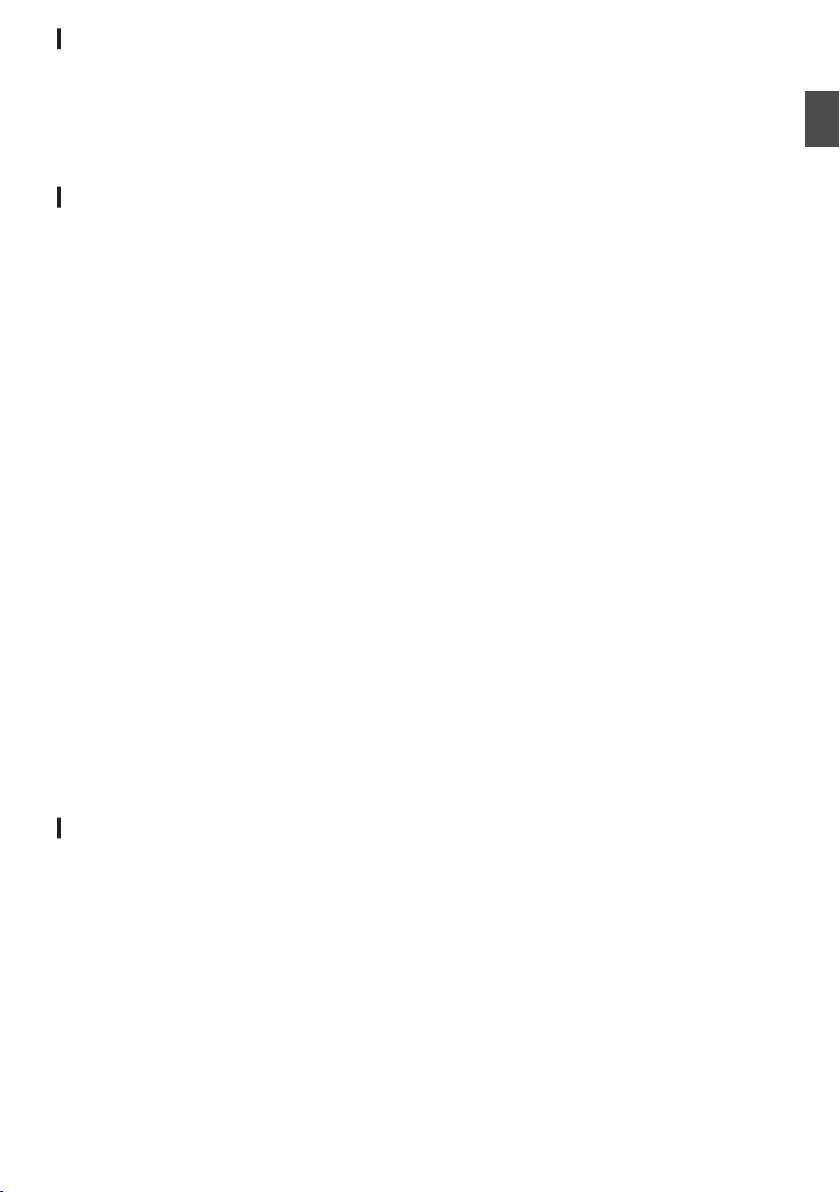
Droit d’auteur
o
Tous les enregistrements effectués sur ce
caméscope qui sont lus dans un but lucratif ou
devant un public peuvent porter atteinte aux droits
du propriétaire de l’enregistrement.
N’utilisez pas les enregistrements à des fins autres
que personnelles sans le consentement préalable
du propriétaire.
Avis au sujet des licences
o
MPEG LA AVC
CE PRODUIT FAIT L’OBJET D’UNE LICENCE
DANS LE CADRE DE LA LICENCE DU
PORTEFEUILLE DE BREVETS AVC POUR
L’UTILISATION PERSONNELLE D’UN
CONSOMMATEUR OU POUR D’AUTRES
UTILISATIONS POUR LESQUELLES IL NE
REÇOIT PAS DE RÉMUNERATION POUR
(I) L’ENCODAGE VIDÉO CONFORMEMENT A
LA NORME VIDÉO AVC (“VIDÉO AVC”) ET/OU
(II) LE DÉCODAGE DE VIDÉO AVC
PRÉALABLEMENT ENCODÉE PAR UN
CONSOMMATEUR DANS LE CADRE D’UNE
ACTIVITÉ PERSONNELLE ET/OU OBTENUE
AUPRÈS D’UN FOURNISSEUR DE VIDÉOS
HABILITÉ À FOURNIR DE LA VIDÉO AVC.
AUCUNE LICENCE OU PERMISSION TACITE
N’EST ACCORDÉE POUR TOUTE AUTRE FIN
D’UTILISATION. DES INFORMATIONS
SUPPLÉMENTAIRES PEUVENT ÊTRE
OBTENUES DE MPEG LA, L.L.C. VOIR
HTTP://WWW.MPEGLA.COM
o
Brevet MPEG LA MPEG-2
TOUT USAGE DE CE PRODUIT À DES FINS
AUTRES QU’UNE UTILISATION PERSONNELLE
EN ACCORD AVEC LA NORME MPEG-2
D’ENCODAGE DES DONNÉES VIDÉO POUR
CRÉER DES PRODUITS PRÊTS À L’EMPLOI
EST EXPLICITEMENT INTERDIT SANS
LICENCE CONFORME AUX BREVETS
APPLICABLES DU PORTEFEUILLE DE
BREVETS MPEG-2. DISPONIBLE AUPRÈS DE
MPEG LA, LLC, 6312 S.
DISPONIBLE AUPRÈS DE MPEG LA, LLC, 6312
S. Fiddlers Green circle, Suite 400E, Greenwood
Village, Colorado 80111 U.S.A.
Pour commencer
Encodage de la connexion réseau
o
Les connexions LAN sans fil utilisent une fonction
d’encodage.
Cet encodage est conçu pour un matériel vendu
dans le commerce et ne peut pas être altéré.
Précautions d’emploi
13
Page 14
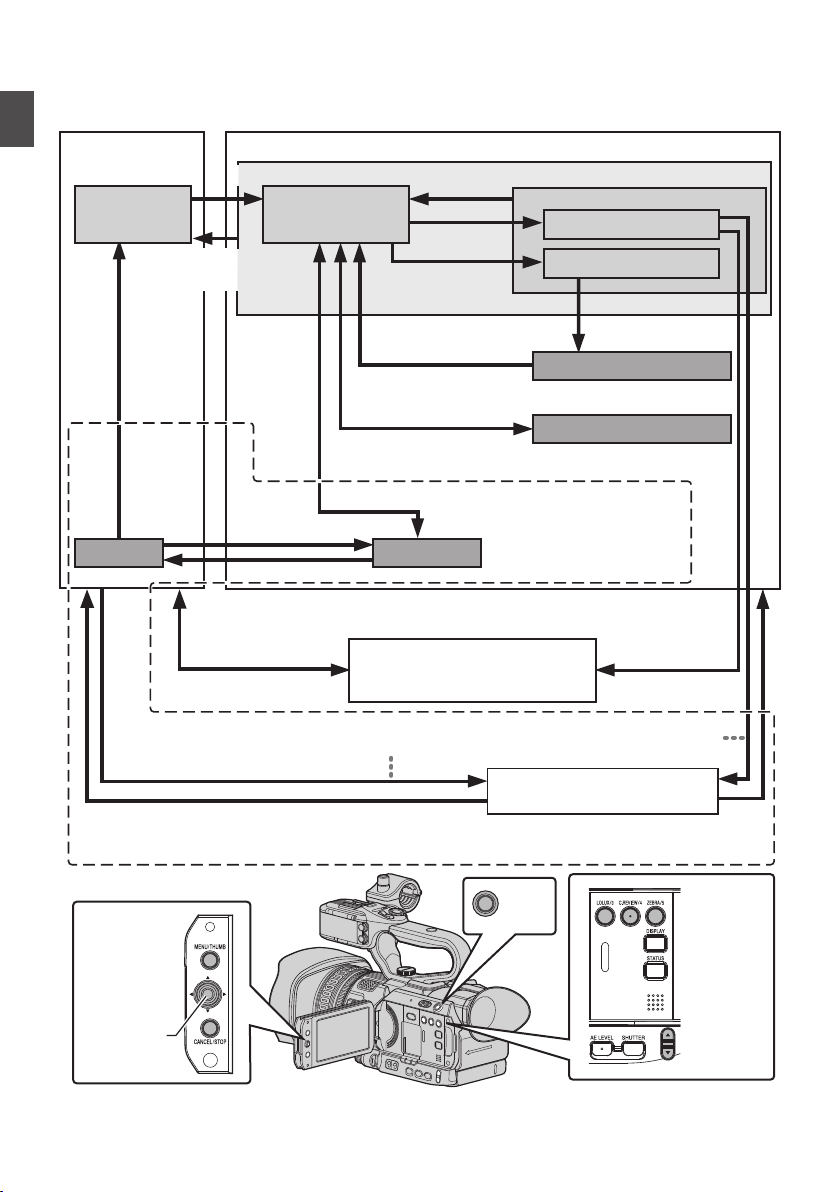
Modes de fonctionnement
MODE
Bouton de
réglage (R)
Bouton de réglage (R)
Réduction de la lecture
Lecture normale
Bouton [CANCEL/STOP]/[MENU/THUMB]
FTP en cours
FTP en cours
Quitter
l’opération
FTP (réussie)
Entrée de la caméra
*
* Sélection d’un mode autre que le mode d’édition de métadonnées via un
navigateur Web, ou en sélectionnant [Exit] sur l’écran [Remote Edit Mode]
Lors de l’accès via un navigateur Web et en sélectionnant [Change] sur l’écran
[Change to Remote Edit Mode?] du caméscope ou du navigateur Web
Connexion à un PC
avec un câble USB
Appuyez sur [MODE] et maintenez-le enfoncé
Bouton
[MODE]
Appuyez sur [MODE] et maintenez-le enfoncé
Bouton [MODE]
Exécuter [FTP Upload]
Quitter/annuler l’opération FTP (réussite/échec/à l’arrêt)
(Actions)
Exécuter [Delete Clips]
Effacement du fichier en cours
Quitter/annuler l’opération d’effacement de fichier (réussite/échec/à l’arrêt)
Réduction en cours
Quitter l’opération de réduction
(réussite/échec/à l’arrêt)
Bouton [ZEBRA/5]
Exécuter
[Trim This Clip]
Mode support
Affichage de vignettes
Connexion USB (lorsque la confirmation de passage
au mode USB s’affiche et [Change] est sélectionné)
(USB de classe de stockage de masse)
Mode USB
Connexion désactivée sur ordinateur
Mode caméra
Mode d’édition à distance
Lecture
GY-HM200U/
GY-HM200E uniquement
Ce caméscope dispose de quatre modes de fonctionnement - mode caméra, mode support mode, USB
et mode édition à distance.
Pour commencer
.
Modes de fonctionnement
14
Page 15
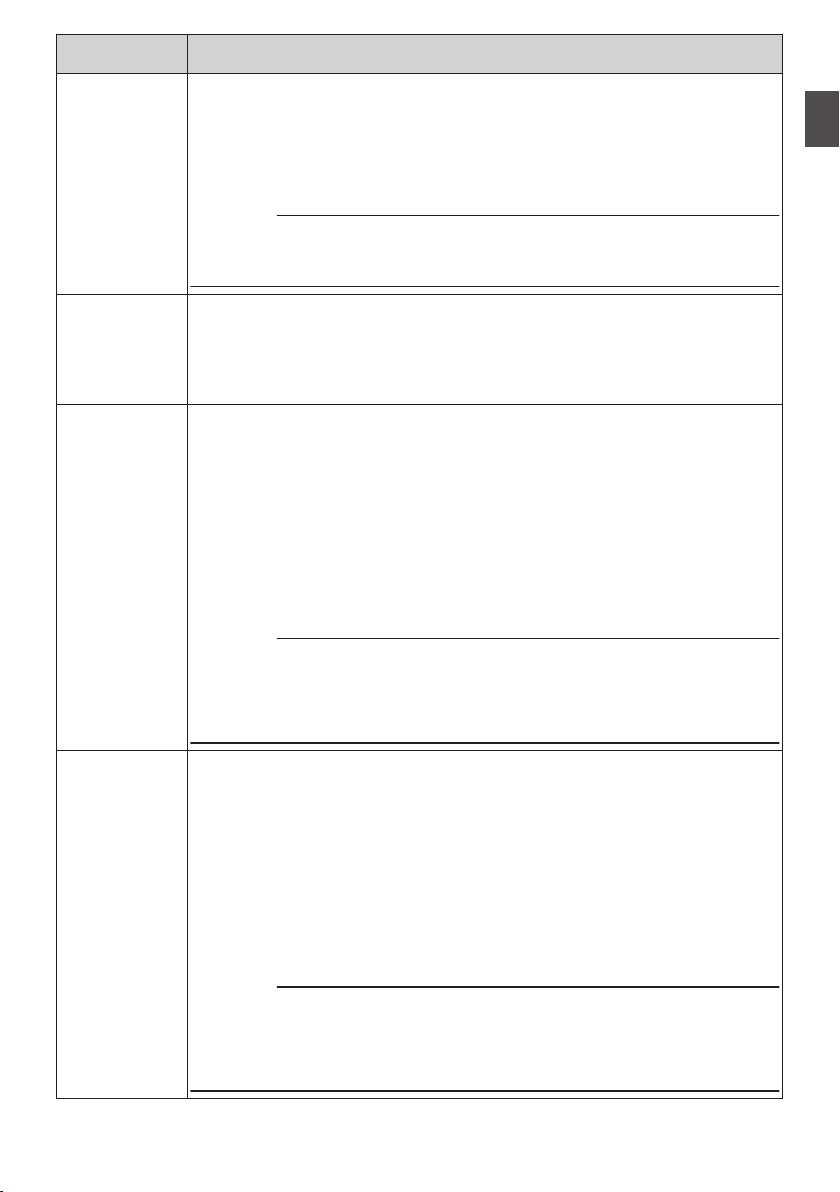
Mode de
fonctionnement
Mode caméra
Description
0
C’est le mode de prise de vue du caméscope. Le caméscope démarre en mode
caméra lorsqu’il est mis sous tension.
0
Les images de la caméra sont de sorties sur le viseur et l’écran ACL. Quand une
carte SD enregistrable est insérée, le caméscope passe en mode de veille
d’enregistrement. “STBY” s’affiche sur la zone d’affichage du mode de
fonctionnement de l’écran ACL et du viseur.
0
Appuyez sur le bouton déclencheur [
Remarque :
0
La lecture de carte SD n’est pas possible en mode caméra. Cependant, vous
pouvez contrôler la dernière vidéo enregistrée.
69 [Voir les vidéos enregistrés immédiatement (révision de clips)] )
(A P
REC] pour commencer l’enregistrement.
Pour commencer
Mode support
Mode USB
Mode d’édition à
distance K
0
Ce mode vous permet de lire ou de supprimer des clips enregistrés sur la carte SD.
0
Lorsqu’une carte SD lisible est insérée, la vignette ou l’écran de lecture s’affiche
dans le viseur et l’écran ACL.
0
Maintenez enfoncé le bouton de sélection [MODE] pour entrer en mode Media lorsque
vous ne prenez pas de vue avec le mode Caméra. Une fois que le caméscope est en
mode support, les vignettes du slot du support sélectionné sont affichées.
0
Ce mode vous permet de vous connecter à un ordinateur et de transférer les
fichiers sur une carte SD vers l’ordinateur.
0
Lorsque le caméscope est connecté à un câble USB, le message “Change to USB
Mode?” s’affiche.
Sélectionnez [Change] et appuyez sur le bouton de réglage pour passer en mode
USB.
(A P
136 [Chargement de clips dans le PC] )
0
En mode USB, le caméscope est reconnu par l’ordinateur connecté en tant que
pilote périphérique. (USB de classe de stockage de masse uniquement)
Désactivez la connexion à l’ordinateur et enlevez le câble USB du caméscope pour
passer en mode caméra.
(A P136 [Chargement de clips dans le PC] )
Remarque :
0
Lorsqu’un câble USB est connecté durant l’enregistrement, le message s’affiche
après l’arrêt de l’enregistrement.
0
Si la lecture est en cours, le message s’affiche une fois que les fichiers sont
automatiquement fermés, comme par exemple lorsque la lecture s’arrête.
0
Les fichiers sur le PC ne peuvent pas être gravés sur la carte SD.
0
Ce mode permet l’affichage de la liste et l’édition des données du clip enregistré
via l’accès à la page d’affichage de la liste des clips, par l’intermédiaire d’un
navigateur Web sur un smartphone, une tablette ou un ordinateur.
0
Lorsque vous accédez via un navigateur sur un smartphone, une tablette ou un
ordinateur,
Change the mode.” s’affiche sur le navigateur Web. De même, “Change to Remote
Edit Mode?” s’affiche sur l’écran d’affichage de la caméra.
Sélectionner [Change] sur le caméscope et appuyer sur le bouton de réglage
permet de passer en mode d’édition à distance, d’afficher la liste des clips et
d’éditer les métadonnées du clip.
(A P148
(A P151 [Téléchargement d’un clip d’enregistrement via un navigateur Web K] )
Remarque :
0
vous accédez lors de l’enregistrement, via un navigateur Web, sur des appareils
Si
tels qu’un smartphone, une tablette ou un ordinateur, le message apparaît après
l’arrêt de l’enregistrement.
0
Si la lecture est en cours, le message s’affiche une fois que les fichiers sont
automatiquement fermés, comme par exemple lorsque la lecture s’arrête.
“It is necessary to change the camera mode to "Remote Edit Mode".
[ Clip Metadata ] )
Modes de fonctionnement
15
Page 16
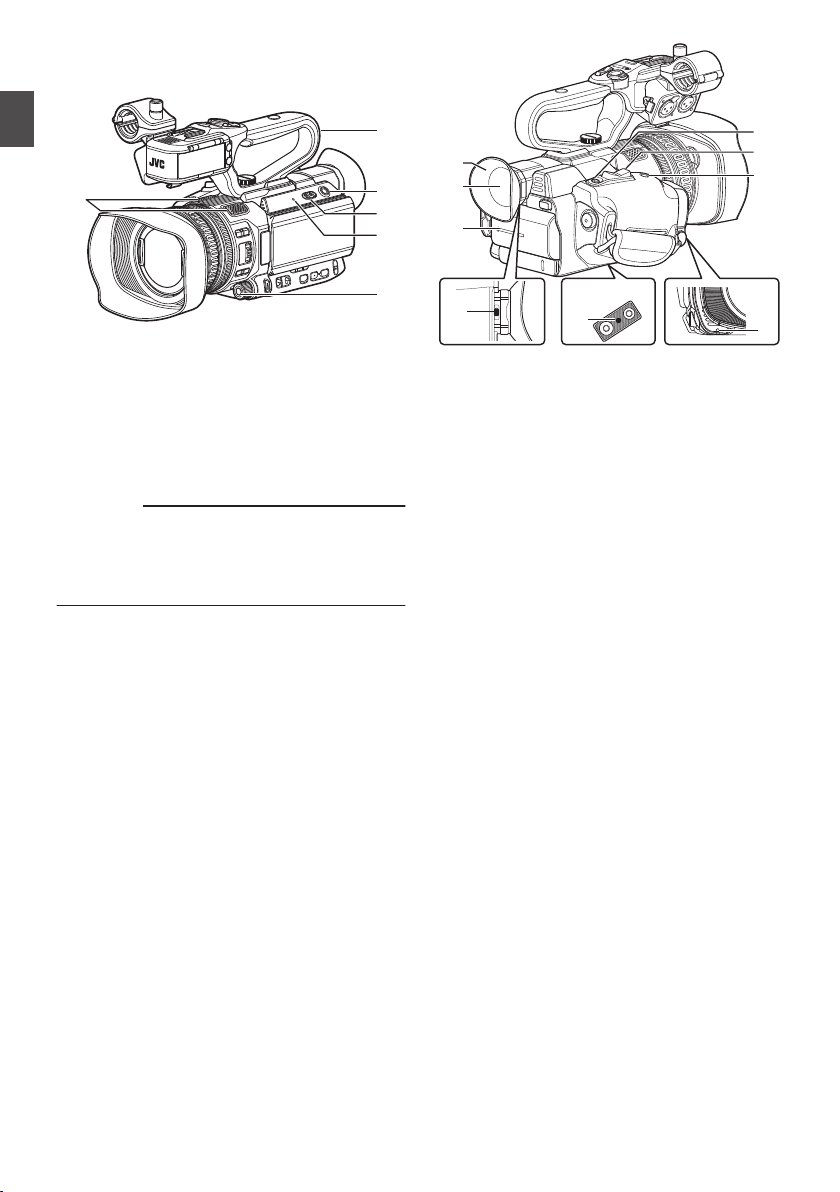
Noms des pièces
A
F
B
D
E
C
H
L
K
M
I
J
N
G
o Bas
O
Pour commencer
.
A
Microphone incorporé
61 [Enregistrement audio] )
(A P
B
Poignée K
(A P20 [Poignée K] )
* GY-HM170U/GY-HM170E n’est pas fournie
avec la poignée.
Pour plus de détails pour l’achat de la poignée,
veuillez contacter les revendeurs locaux de
votre région.
Remarque :
0
La poignée est détachée du caméscope en sortie
d’usine.
Pour plus de détails sur la fixation de la poignée,
veuillez-vous reporter à [Fixer la poignée K] .
(A P23 [Fixer la poignée K] )
C
[MODE]
support
D
[POWER ON/OFF] Sélecteur de blocage
d’alimentation MARCHE/ARRÊT
E
[POWER/CHARGE] Lampe d’affichage
alimentation/chargement
F
[AWB/9] Équilibre des blancs automatique/
Bouton d’utilisateur 9
16
Bouton de sélection de mode caméra/
(A P14 [Modes de fonctionnement] )
Allume/éteint l’appareil.
0
Maintenez enfoncé le bouton de blocage
(bleu) au centre pour activer/désactiver.
0
Lorsque l’appareil est en cours d’extinction,
“P.OFF” s’affiche sur l’écran ACL et dans le
viseur.
0
Attendez 5 secondes ou plus pour l’allumer
de nouveau.
(A P
28 [Allumer/éteindre l’appareil] )
(A P25 [Utiliser un bloc-batterie] )
0
Pour l’exécution de la balance des blancs
automatique et changer la température
couleur enregistrée.
0
Vous pouvez également l’utiliser comme un
bouton d’utilisateur en lui assignant une
fonction spécifique dans le menu
paramètres.
[Régler la balance des blancs] )
(A P56
Noms des pièces
.
G
Commande d’ajustement de la visibilité
(A P
33 [Ajuster l’écran ACL et le viseur] )
H
Batterie
(A P25 [Utiliser un bloc-batterie] )
I
Viseur
(A P33 [Ajuster l’écran ACL et le viseur] )
J
Oculaire
Empêche la lumière extérieure de pénétrer
dans l’écran du viseur et le champs de vision du
cadreur.
K
[REC/7] Bouton déclencheur d’enregistrement
0
Démarre/arrête l’enregistrement.
0
Vous pouvez également l’utiliser comme un
bouton d’utilisateur en lui assignant une
fonction spécifique dans le menu
paramètres.
L
Commande de zoom au niveau de la prise
(A P
au niveau de la prise] )
M
[EXPANDED FOCUS/8] Assistance de
focalisation améliorée/Bouton d’utilisateur 8
0
Pour commuter la focalisation améliorée sur
MARCHE ou ARRÊT.
0
Vous pouvez également l’utiliser comme un
bouton d’utilisateur en lui assignant une
fonction spécifique dans le menu
paramètres.
N
Lampe témoin
(A P35 [Lampe témoin] )
(A P170
O
Trou de montage du trépied
(A P25 [Fixation du trépied] )
[Procédures de base pour la prise
(A P42
de vue] )
45 [Utilisation de la commande de zoom
[Fonction de focalisation
(A P48
améliorée] )
[Clignotement de la lampe témoin] )
Page 17
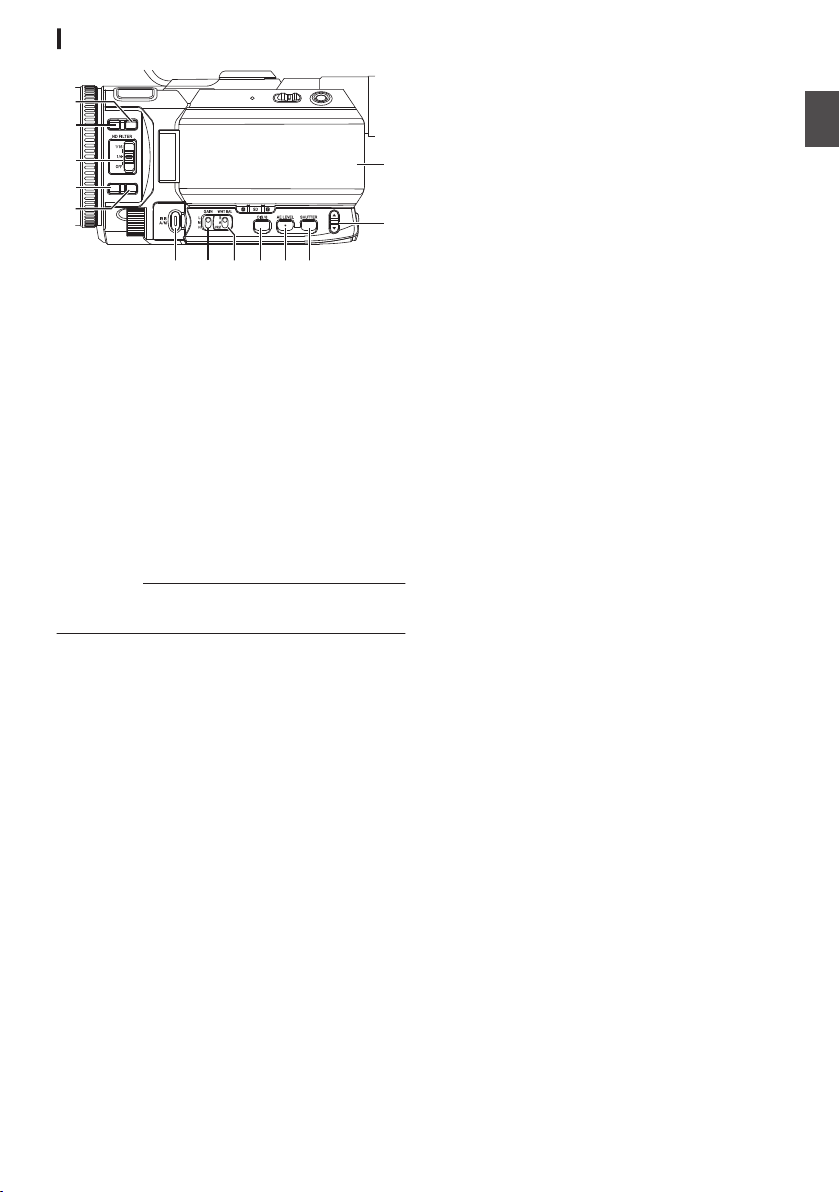
Panneau de contrôle latéral
B
F
G
D
C
M J I HL K
E
A
.
A
[FULL AUTO] Bouton de sélection Automatique
complet
Sélectionnez et appuyez sur le bouton pour allumer
et éteindre le mode Full Auto.
En mode Full Auto (entièrement automatique), le
diaphragme, le gain, l’obturateur et la balance des
blancs s’ajustent automatiquement.
(A P50 [Régler automatiquement la luminosité :
Mode de réglage automatique de luminosité (AE)] )
(A P51 [Mode de diaphragme automatique
(réglage automatique)] )
(A P53 [Mode de gain automatique (ajustement du
gain automatique)] )
(A P54 [Mode d’obturation automatique
(ajustement de l’obturateur automatique)] )
(A P56 [Mode de balance automatique des blancs
(FAW : balance automatique intégrale des blancs)] )
Remarque :
0
Ce caméscope est réglé par défaut sur Full Auto en
usine.
B
[AF/MF] Bouton de sélection de mise au point
(A P46 [Fonctionnement de la focalisation] )
C
[ND FILTER] Sélecteur du filtre ND
(A P55 [Régler le filtre ND] )
D
[F.ASSIST/1] Assistance de focalisation/Bouton
d’utilisateur 1
0
Pour activer ou désactiver la fonction d’assistance
de focalisation.
(A P48 [Fonction d’Assistance de
focalisation] )
0
Vous pouvez également l’utiliser comme un
bouton d’utilisateur en lui assignant une fonction
spécifique dans le menu paramètres.
(A P35 [L’attribution de fonctions aux boutons
d’utilisateur] )
E
[TC/2] Code temporel/Bouton d’utilisateur 2
0
Affiche l’écran de réglage du code temporel.
(A P65 [Régler le générateur de code
temporel] )
0
Vous pouvez également l’utiliser comme un
bouton d’utilisateur en lui assignant une fonction
spécifique dans le menu paramètres.
(A P35 [L’attribution de fonctions aux boutons
d’utilisateur] )
F
Écran ACL
(A P19 [Écran ACL] )
G
J
/ K Boutons de volume/[+/-] Boutons de sélection
0
Modifie l’audio écran et ajuste le haut-parleur
écran/casque.
(A P63 [Surveiller le son audio pendant
l’enregistrement au moyen d’un casque] )
0
Pour modifier la vitesse d’obturation et régler le
niveau de réglage de la luminosité automatique
(AE).
(A P54 [Alterner la vitesse d’obturation] )
(A P50 [Régler automatiquement la
luminosité : Mode de réglage automatique de
luminosité (AE)] )
H
[SHUTTER] Touche de vitesse d’obturation
Pour faire passer la vitesse de l’obturateur en mode
d’obturateur manuel. Appuyez et maintenez le
bouton enfoncé pour passer du mode d’obturateur
automatique au mode d’obturateur manuel.
(A P54 [Régler l’obturateur électronique] )
I
[AE LEVEL] Bouton de réglage du niveau de réglage
de la luminosité automatique (AE)
Règle le niveau d’ajustement de la luminosité
automatique (AE). Appuyez et maintenez la touche
enfoncée pour passer du “Mode de réglage de niveau
AE” au “Niveau fixe recommandé (AE : ±0)”.
(A P50 [Ajuster la luminosité] )
J
[OIS/6] Stabilisateur d’image optique/Bouton
d’utilisateur 6
0
Pour commuter la fonction de stabilisation de
l’image optique sur MARCHE ou ARRÊT.
(A P60 [Utilisation du stabilisateur d’image] )
0
Vous pouvez également l’utiliser comme un
bouton d’utilisateur en lui assignant une fonction
spécifique dans le menu paramètres.
(A P35 [L’attribution de fonctions aux boutons
d’utilisateur] )
K
[WHT BAL B/A/PRST] Commutateur d’équilibre des
blancs
(A P56 [Régler la balance des blancs] )
L
[GAIN L/M/H] Commutateur de gain
(A P53 [Régler le gain] )
M
[IRIS A/M] Bouton diaphragme automatique/manuel
(A P51 [Ajuster le diaphragme] )
Pour commencer
Noms des pièces
17
Page 18
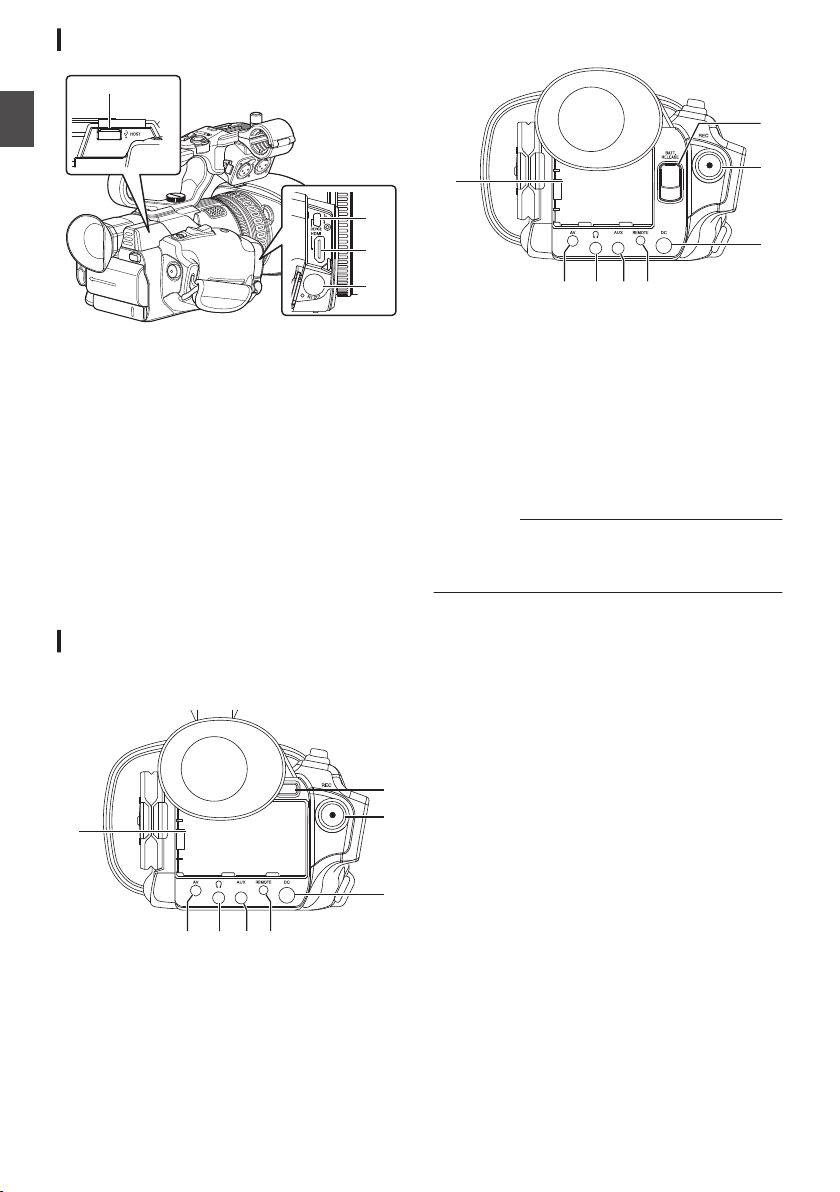
Section borne latérale
A
D
C
B
C
B
D
A
GFEH
C
B
D
A
GFEH
Pour commencer
.
A
[HOST] Borne hôte USB K
Pour connecter un adaptateur USB selon
l’objectif souhaité lorsque vous connectez
l’unité à un réseau.
(A P
139 [Configuration de la caméra pour la
connexion réseau] )
B
[DEVICE] Borne mini USB
(A P136 [Chargement de clips dans le PC] )
C
[HDMI] Borne de sortie HDMI
(A P134 [Connexion de l’écran externe] )
D
[SDI OUT] Borne de sortie SDI K
(A P105 [ SDI Rec Trigger K ] )
(A P134 [Connexion de l’écran externe] )
Borne arrière
GY-HM200U/GY-HM200E
.
GY-HM170U/GY-HM170E
.
A
Borne [BATTERY]
B
[BATT. RELEASE] Bouton de déblocage de la
batterie
26 [Retrait de la batterie] )
(A P
C
[REC] Bouton déclencheur d’enregistrement
0
Démarre/arrête l’enregistrement.
(A P
42 [Procédures de base pour la prise
de vue] )
0
Vous pouvez modifier ses fonctions dans le
menu.
Remarque :
0
Ce bouton est interverrouillé avec le bouton
déclencheur d’enregistrement
[REC/HOLD]I
en haut de la poignée.
D
[DC] Borne d’entrée DC
Borne d’entrée pour alimentation de 12 V DC.
Pour connecter l’appareil avec l’adaptateur AC
fourni.
(A P27 [Utiliser l’alimentation AC (entrée en
DC)] )
E
[REMOTE] Borne télécommande
(A P136 [Connexion de la télécommande
câblée] )
F
[AUX] Borne d’entrée AUX (Φ 3,5 mm)
Pour connecter un récepteur tel qu’un
microphone sans fil.
(A P61 [Enregistrement audio] )
G
[x] Prise casque (Φ3,5 mm)
(A P63 [Surveiller le son audio pendant
l’enregistrement au moyen d’un casque] )
H
[AV] Borne de sortie AV
(A P134 [Connexion de l’écran externe] )
Noms des pièces
18
Page 19
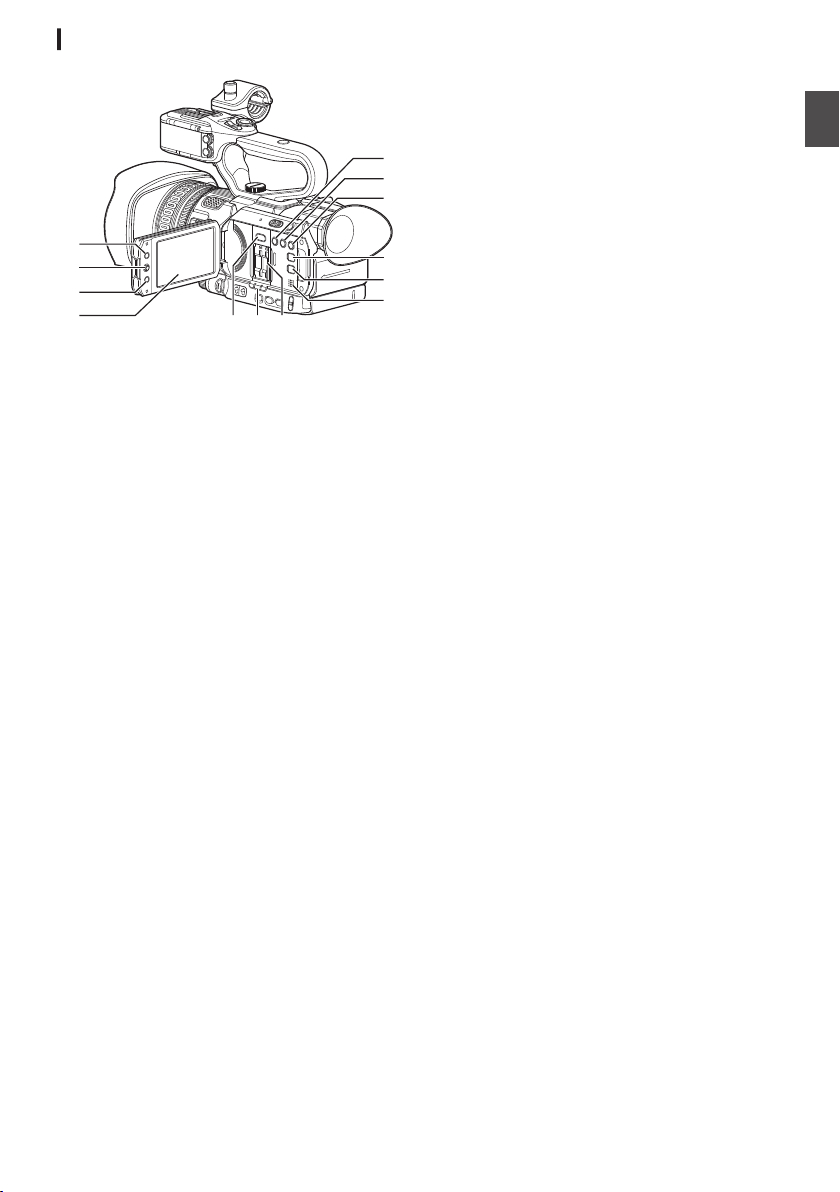
Écran ACL
G
F
E
H
I
J
D
B
A
C
L KM
.
A
Écran ACL
(A P
33 [Ajuster l’écran ACL et le viseur] )
B
[CANCEL/STOP] Bouton supprimer
Supprime différents réglages et arrête la
lecture.
C
Bouton en forme de croix ACL (JKHI)/Bouton
de réglage (R)
0
La fonction varie selon l’état de
fonctionnement du caméscope.
0
Pendant
les modes)
(A P88 [Fonctions de base dans l’écran
de menu] )
0
En mode caméra
0
Vous pouvez l’utiliser comme un bouton
d’utilisateur en lui assignant une fonction
spécifique dans le menu paramètres.
(A P35 [L’attribution de fonctions aux
boutons d’utilisateur] )
D
[MENU/THUMB] Bouton de menu / vignettes
0
Affiche l’écran de menu en mode caméra.
0
Bascule entre [Main Menu] et [Favorites
Menu]
est maintenu enfoncé alors que l’écran de
menu est affiché.
(A P88
de menu] )
0
Affiche l’écran de menu quand le bouton est
enfoncé lors de l’affichage de vignettes en
mode support.
0
Interrompt la lecture et affiche l’écran de
vignettes
l’affichage de l’écran de lecture en mode
support.
E
[LOLUX/3] Bouton de prise de vue par faible
luminosité / Bouton d’utilisateur 3
0
Permet d’activer ou de désactiver le mode de
prise de vue par faible luminosité.
0
Vous pouvez également l’utiliser comme un
bouton d’utilisateur en lui assignant une
fonction spécifique dans le menu
paramètres.
(A P35
boutons d’utilisateur] )
le fonctionnement de menu (tous
lorsque le bouton [MENU/THUMB]
[Fonctions de base dans l’écran
quand le bouton est enfoncé lors de
[L’attribution de fonctions aux
F
[C.REVIEW/4
d’utilisateur 4
0
Permet de vérifier les dernières images
capturées.
(A P
immédiatement (révision de clips)] )
0
Vous pouvez également l’utiliser comme un
bouton d’utilisateur en lui assignant une
fonction spécifique dans le menu
paramètres.
(A P35 [L’attribution de fonctions aux
boutons d’utilisateur] )
G
[ZEBRA/5] Bouton zébrures / Bouton
d’utilisateur 5
(A P68 [Réglage des zébrures] )
Vous pouvez également l’utiliser comme un
bouton d’utilisateur en lui assignant une
fonction spécifique dans le menu paramètres.
(A P35 [L’attribution de fonctions aux
boutons d’utilisateur] )
H
[DISPLAY] Bouton d’affichage
0
Appuyez sur le bouton [DISPLAY
passer à l’écran d’affichage lors de
l’affichage sur écran normal (lorsque l’écran
de menu ne s’affiche pas).
(A P
0
Bascule entre [Main Menu] et [Favorites
Menu] lorsque le bouton [DISPLAY] est
enfoncé alors que l’écran de menu est
affiché.
(A P
de menu] )
I
[STATUS] Bouton d’affichage de l’écran d’état
Appuyez sur le bouton [STATUS] pour afficher
l’écran d’état sur le viseur et l’écran ACL lors de
l’affichage sur écran normal (lorsque l’écran de
menu ne s’affiche pas).
(A P32 [Écran d’état] )
J
Haut-parleur d’écran
(A P82 [Sortie audio durant la lecture] )
K
Fente de carte SD
(A P37 [Insertion d’une carte SD] )
L
Indicateur d’état du slot de carte A/B
M
[SLOT SEL] Bouton de sélection du slot de
lecture de carte
Permet passer d’un slot de lecture de cartes à
l’autre pendant la prise de vue et la lecture.
] Bouton Révision de clips/Bouton
69 [Voir les vidéos enregistrés
] pour
31 [Écran d’affichage] )
88 [Fonctions de base dans l’écran
Noms des pièces
Pour commencer
19
Page 20
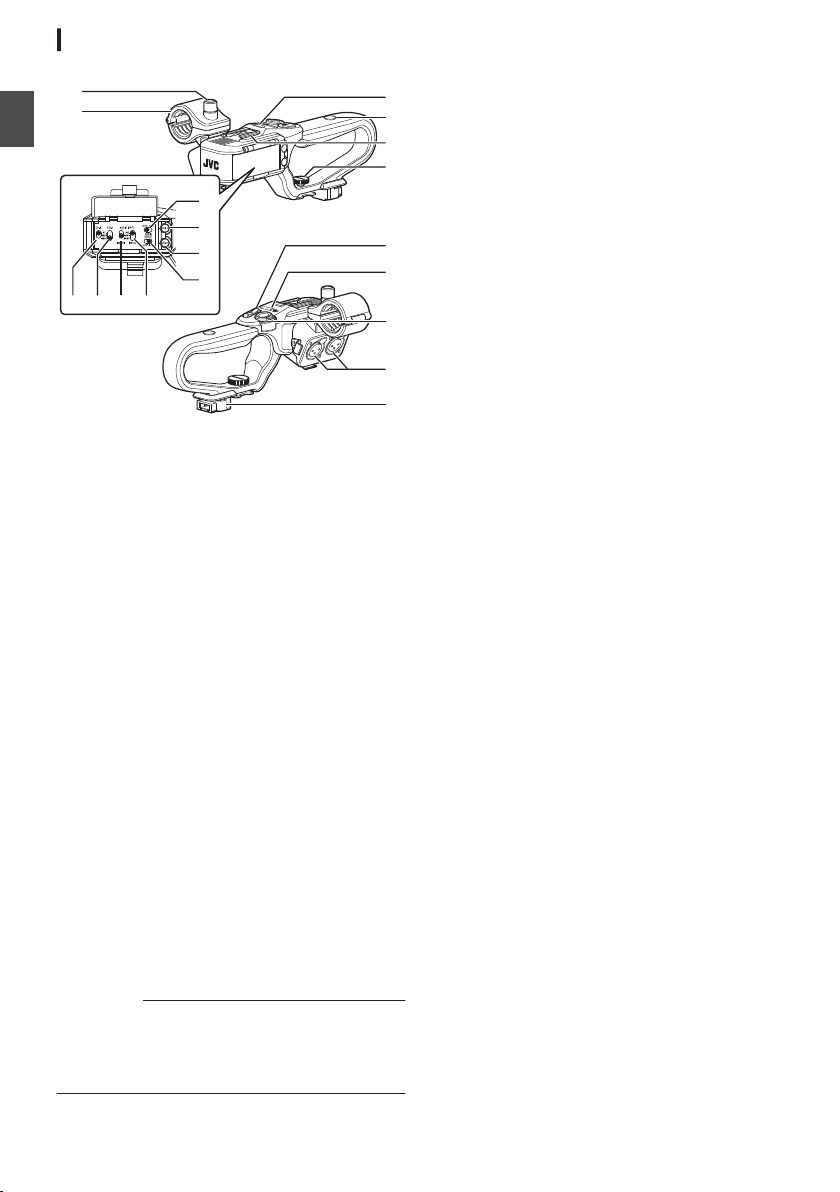
D
C
F
A
B
E
K
H
I
G
R
S
P
Q
J
N OML
Pour commencer
Poignée K
.
A
Support de microphone
(A P
23 [Fixation d’un microphone externe
O] )
B
Bouton de blocage de support de microphone
(A P23 [Fixation d’un microphone externe
O] )
C
Lampe témoin de la poignée
(A P35 [Lampe témoin] )
(A P170 [Clignotement de la lampe témoin] )
D
Orifice pour vis de montage d’accessoires
E
Sabot
Pour montage des accessoires et des
éclairages vendus séparément.
F
Vis de fixation de la poignée
(A P23 [Fixer la poignée K] )
G
Commande de zoom sur la poignée
(A P45 [Utilisation de la commande de zoom
au niveau de la poignée O] )
H
[ZOOM L/M/H] Sélecteur de vitesse de zoom
(A P45 [Fonctionnement du zoom] )
Pour modifier la vitesse de zoom de la
commande de zoom 8 au niveau de la
poignée.
I
[REC/HOLD] Bouton déclencheur
d’enregistrement/Interrupteur de blocage
Démarre/arrête l’enregistrement.
Placez le sélecteur sur [HOLD] pour verrouiller
le bouton déclencheur [REC].
Remarque :
0
Ce commutateur est interverrouillé avec le bouton
[REC] C sur la borne arrière.
0
Bouton [REC] C sur la borne arrière n’est pas
verrouillé.
J
[INPUT1/INPUT2
] Borne d’entrée audio 1, 2
(XLR 3 broches x 2)
(A P23 [Fixation d’un microphone externe
O] )
K
Borne de la poignée
L
[CH1] Sélecteur de signal d’entrée audio CH1
Sélectionnez la borne d’entrée audio pour
enregistrer sur CH1.
(A P61 [Enregistrement audio] )
M
[CH2] Sélecteur de signal d’entrée audio CH2
Sélectionnez la borne d’entrée audio pour
enregistrement sur CH2.
(A P61 [Enregistrement audio] )
N
[INPUT1] Sélecteur de signal d’entrée audio
(A P61 [Enregistrement audio] )
O
[INPUT2] Sélecteur de signal d’entrée audio
(A P61 [Enregistrement audio] )
P
[CH2 AUTO/MANUAL] Sélecteur de mode
d’enregistrement audio CH2
(A P62 [Réglage du niveau sonore
d’enregistrement O] )
Q
[CH2] Bouton d’ajustement du niveau
d’enregistrement CH2
(A P61 [Enregistrement audio] )
R
[CH1] Bouton d’ajustement du niveau
d’enregistrement CH1
(A P61 [Enregistrement audio] )
S
[CH1 AUTO/MANUAL] Sélecteur de mode
d’enregistrement audio CH1
(A P62 [Réglage du niveau sonore
d’enregistrement O] )
Noms des pièces
20
Page 21
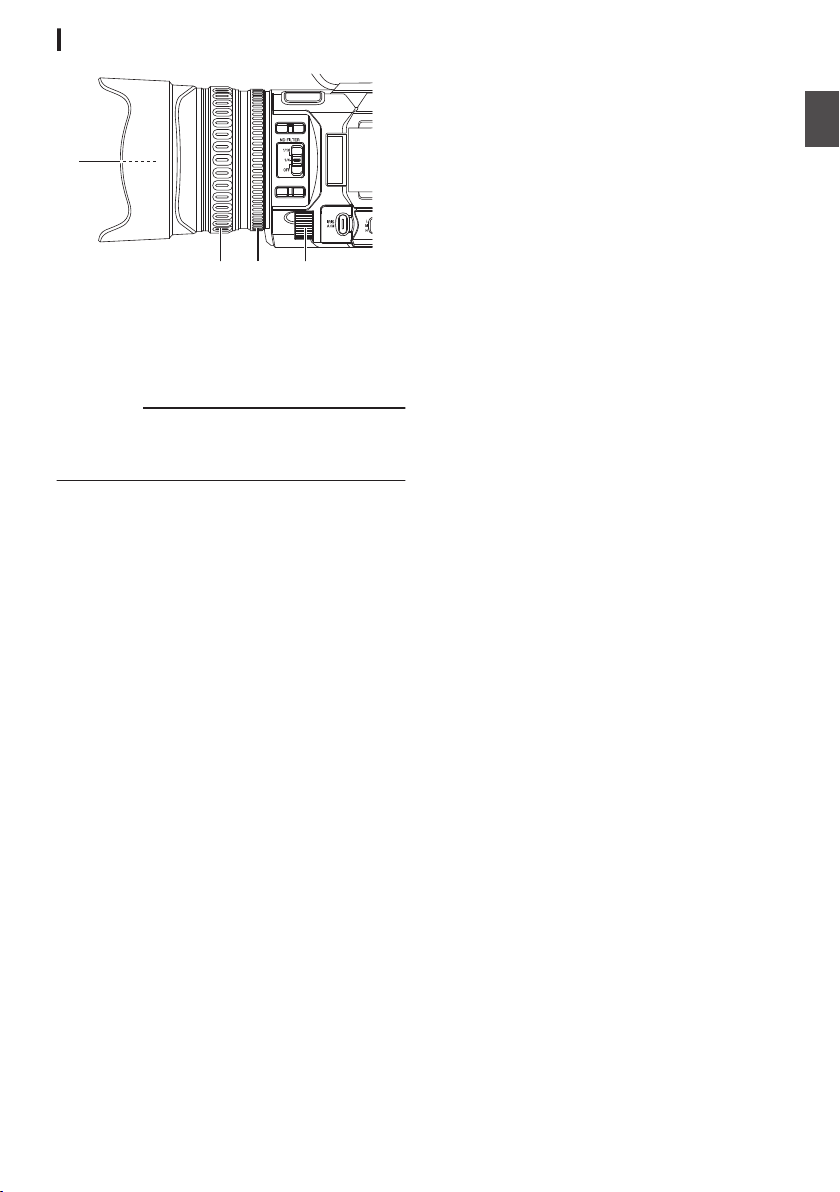
Section objectif
A
C DB
.
A
Vis intégré de filtre
0
Un filtre UV ou transparent pour la protection
de l’objectif, ou des filtres pour différents
effets peuvent être installés.
0
Types de filtres pouvant être installés : Φ62
mm P0,75
Remarque :
0
Retirez le capuchon de l’objectif lors de
l’installation du filtre.
(A P24 [Fixer/retirer le capuchon] )
B
Bague de focalisation
(A P46 [Fonctionnement de la focalisation] )
C
Bague de zoom
(A P45 [Fonctionnement du zoom] )
Vous pouvez régler différentes fonctions pour
la bague de zoom et la molette de diaphragme
dans [Main Menu] B [Camera Function] B
[Zoom Ring].
(A P93 [ Zoom Ring ] )
D
Molette de diaphragme
(A P51 [Ajuster le diaphragme] )
Vous pouvez attribuer la molette pour le réglage
“Shutter” ou “AE Level” dans [Main Menu] B
[Camera Function] B [Iris Dial].
(A P93 [ Iris Dial ] )
Pour commencer
Noms des pièces
21
Page 22
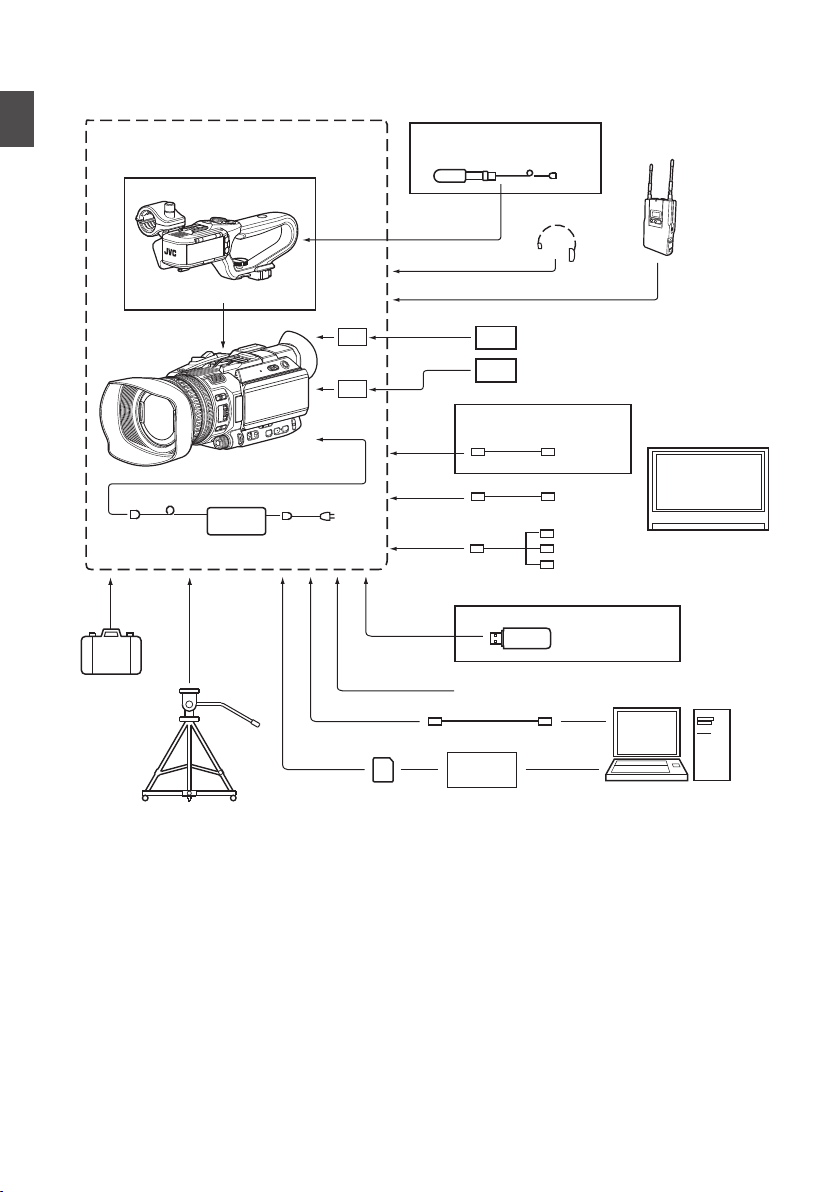
Schéma de base du système
Récepteur microphone
sans fil
Broche RCA
Câble AV
Câble HDMI
[AUX]
[INPUT1/INPUT2]
[SDI OUT]
[HDMI]
[AV]
[REMOTE]
[DEVICE]
[DC]
[x]
K :
Boîtier de transport
Trépied
Cartes mémoire
SDHC/SDXC
Lecteur de cartes
SDHC/SDXC
Câble USB
Batterie
Paquetage standard
Adaptateur AC
Poig née
Télécommande
Système de montage
non-linéaire
GY-HM200U/GY-HM200E/
GY-HM170U/GY-HM170E
GY-HM200U/GY-HM200E
uniquement
GY-HM200U/GY-HM200E uniquement
Microphone
Écran
Câble BNC
SDI
Casque
[HOST]
Adaptateur de réseau
GY-HM200U/GY-HM200E uniquement
Lorsque la poignée est attachée
Chargeur de batterie
IDX Chargeur de batterie
M :
M :
BN-VF823
K :
SSL-JVC50
AA-VF8
Pour commencer
.
* GY-HM170U/GY-HM170E n’est pas fournie avec la poignée.
Pour
plus de détails pour l’achat de la poignée, veuillez contacter les revendeurs locaux de votre région.
Schéma de base du système
22
Page 23
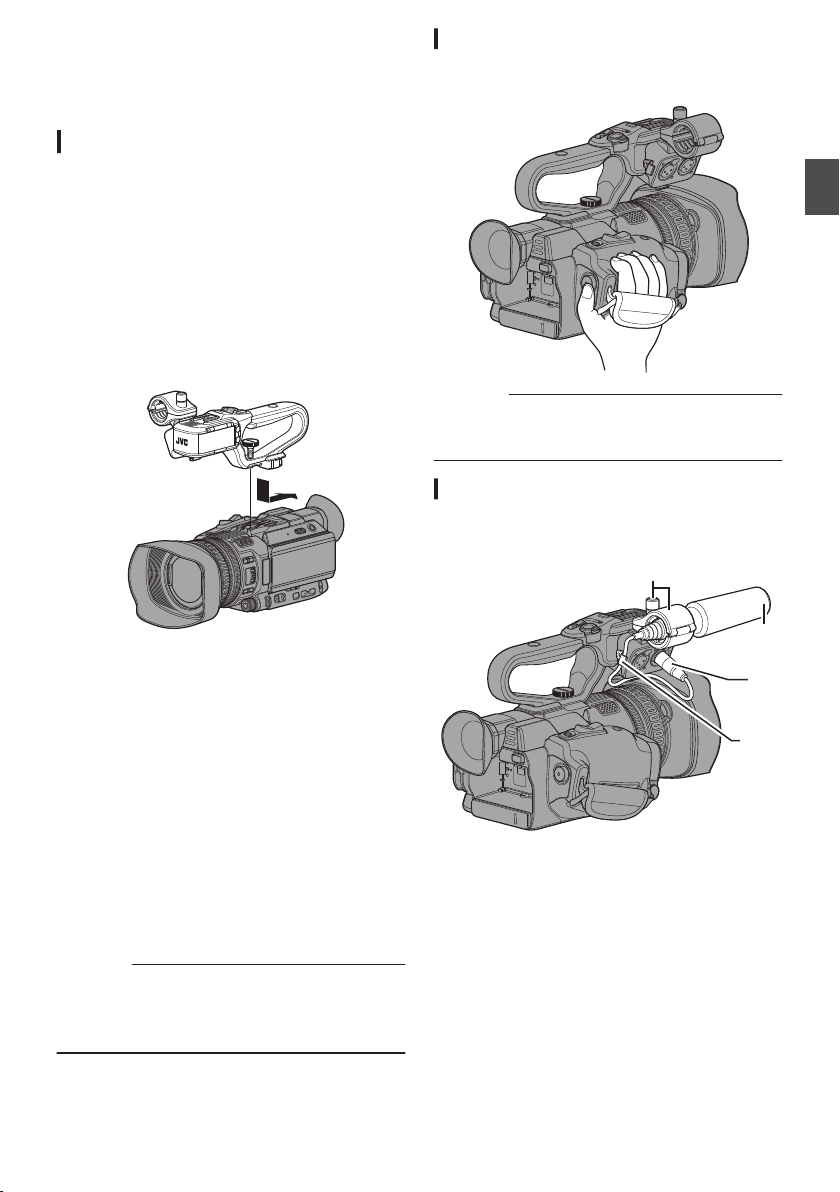
Paramètres et réglages
4
5
1, 3
2
avant usage
.
Fixer la poignée K
La poignée est détachée du caméscope en sortie
d’usine.
*
GY-HM170U/GY-HM170E n’est pas fournie
avec la poignée.
Pour plus de détails pour l’achat de la poignée,
veuillez contacter les revendeurs locaux de
votre région.
Pour utiliser la poignée, attachez-la en suivant les
étapes ci-dessous.
* Attacher ou détacher la poignée lorsque
l’alimentation est coupée.
Réglage de la courroie de soutien
Ouvrez la plaquette et réglez la position de la
courroie de soutien comme il convient.
.
Attention :
0
Si la courroie de soutien est lâche, le
caméscope peut tomber en causant des
blessures ou une anomalie de fonctionnement.
Fixation d’un microphone externe O
Vous pouvez fixer un microphone (vendu
séparément) au support prévu à cet effet.
Préparations
.
1
Fixez la borne de la poignée sur la partie
inférieure de la poignée au support de la
poignée sur le dessus du caméscope.
0
Fixez la poignée prudemment, faites bien
attention
en bas de l’appareil.
2
Faites glisser la poignée dans la direction
indiquée par la flèche pour l’attacher au
sabot actif du caméscope.
3
Appuyez sur la vis de la poignée et tournezla dans le sens des aiguilles d’une montre.
Serrez-la fermement pour attacher l’unité
sur le caméscope.
0
La
pas fermement fixées, et risque de tomber
pendant l’utilisation.
Attention :
0
Attacher ou détacher la poignée lorsque
l’alimentation est coupée.
Il pourrait dans ce cas se produire un
dysfonctionnement
de ne pas endommager les bornes
poignée peut être instable si les vis ne sont
lors de la mise sous tension.
.
1
Tournez le bouton sur le support du
microphone dans le sens antihoraire pour
desserrer et ouvrir le support du
microphone.
2
Placez le microphone dans le support.
3
Tournez le bouton sur le support de
microphone dans le sens des aiguilles
d’une montre pour fixer le microphone.
4
Connectez le câble du microphone à la
borne [INPUT1]
5
Fixez le câble du microphone à la pince.
6
Faites les réglages du microphone de
manière adéquate.
61 [Enregistrement audio] )
(A P
Paramètres et réglages avant usage
ou [INPUT2].
23
Page 24
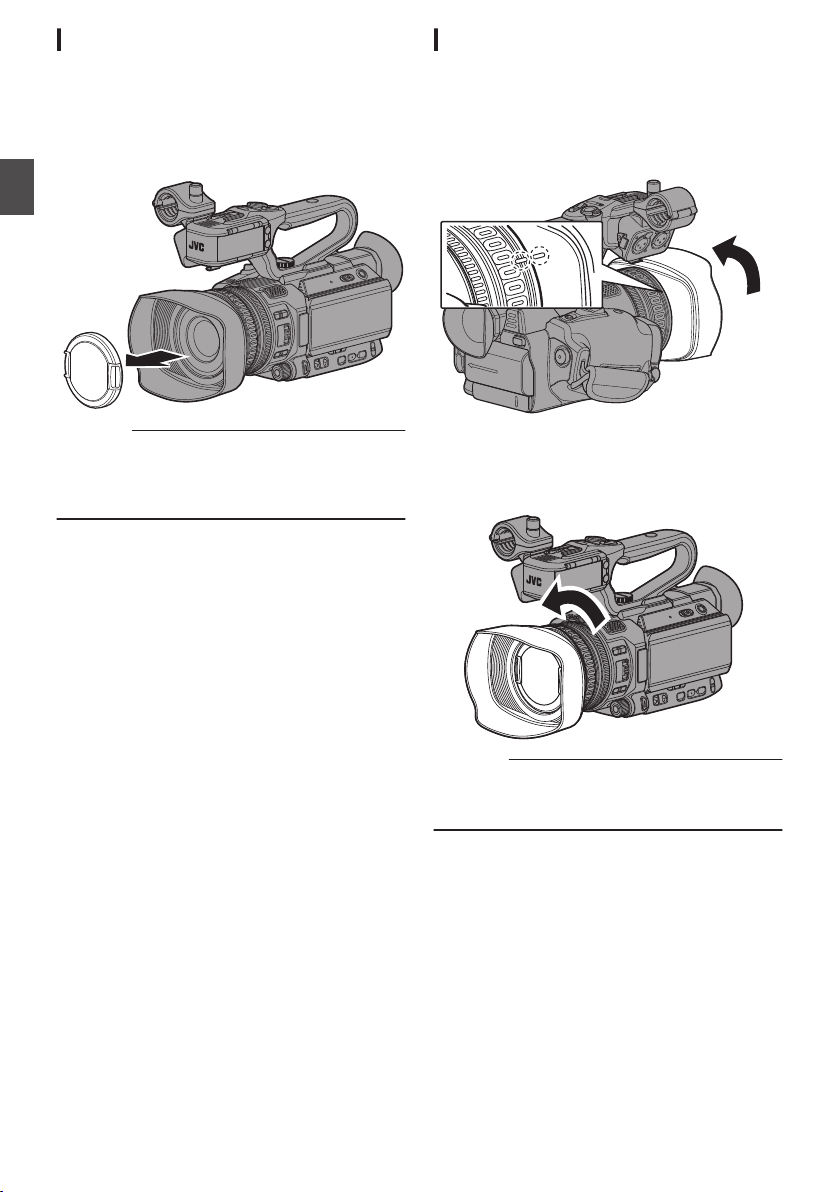
Fixer/retirer le capuchon de l’objectif
0
de filmer, retirez le capuchon de l’objectif.
Avant
0
Lorsque ce caméscope n’est pas utilisé, mettez
le capuchon d’objectif afin de protéger l’objectif.
0
Pincez les languettes sur les deux côtés du
capuchon de l’objectif pour mettre et enlever le
capuchon de l’objectif.
Préparations
Fixer/retirer le capuchon
Fixer le capuchon
Alignez la marque du caméscope avec celle du
capuchon
flèche (sens des aiguilles d’une montre) jusqu’à ce
qu’il se soit verrouillé.
; tournez le capuchon dans le sens de la
.
Attention :
0
N’exercez pas de pressions trop fortes sur le
capuchon de l’objectif.
Cela pourrait endommager l’objectif ou le
capuchon de l’objectif.
.
Retirer le capuchon
0
Pour
retirer le capuchon, tournez-le dans le sens
opposé de celui pour le fixer (sens antihoraire).
.
Attention :
0
Retirez le capuchon lorsque vous fixez un filtre, un
convertisseur de focale ou un convertisseur grand
champs à l’avant de l’objectif.
Paramètres et réglages avant usage
24
Page 25
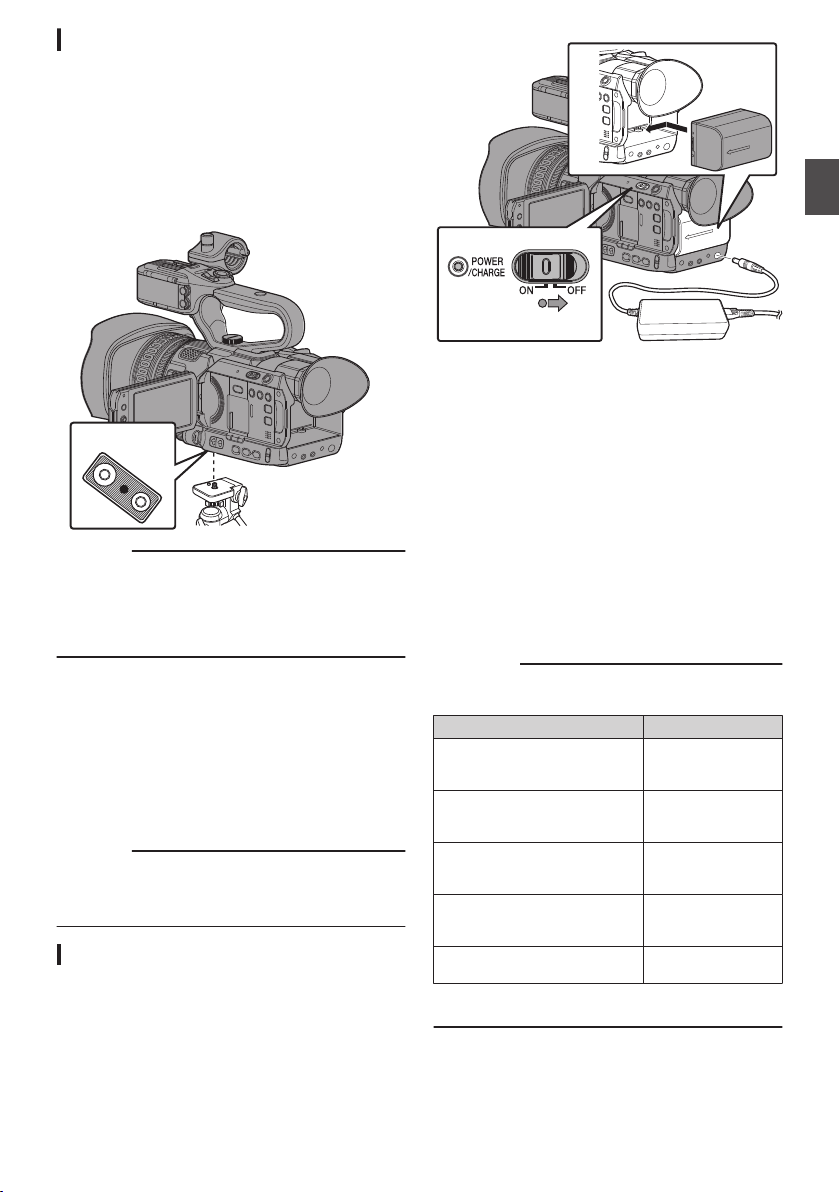
Fixation du trépied
o Bas
3
2
1
4
Utilisez l’orifice pour vis situé au bas du
caméscope.
(3/8×16UNC, 1/4×20UNC)
Utilisez l’orifice pour vis adapté au trépied.
Pour empêcher que le caméscope ne tombe, ce
pourrait entraîner des dommages aux biens ou
qui
aux personnes, lisez le manuel d’instructions du
trépied à utiliser pour vous assurer que celui-ci est
solidement fixé.
.
Attention :
0
Placez le trépied sur une surface stable.
0
Pour éviter la chute du caméscope, attachez-le
solidement
rotation.
0
Utilisez des vis de 5 mm et moins de longueur.
en utilisant l’orifice de prévention de
Alimentation
Pour utiliser ce caméscope, vous pouvez y fixer un
bloc-batterie ou connecter un adaptateur AC.
Attention :
0
Chargement de la batterie
Chargez la batterie immédiatement après l’achat ou
lorsque sa charge est faible.
* La batterie n’est pas chargée à l’achat.
[Utiliser un bloc-batterie] )
(A P25
(A P27 [Utiliser l’alimentation AC (entrée en
DC)] )
Réglez le sélecteur
“OFF” avant de changer la tension qui alimente
ce caméscope.
[POWER ON/OFF] sur
Utiliser un bloc-batterie
.
1
Maintenez enfoncé le bouton de blocage
(bleu) au centre du sélecteur [POWER
ON/OFF] pour régler sur “OFF”.
2
Fixez la batterie fournie.
Faites-la glisser jusqu’à ce que vous entendiez un
déclic.
3
Connectez l’adaptateur AC fourni à la borne
[DC].
Ouvrez la protection de la borne [DC] et procédez
au raccordement tel qu’illustré dans le schéma.
4
Connectez l’adaptateur AC à une prise de
courant.
0
La lampe [POWER/CHARGE] clignote pendant la
charge et s’éteindra une fois la charge terminée.
0
Retirez l’adaptateur AC une fois la charge
terminée.
Remarque :
0
Les clignotements de la lampe [POWER/CHARGE]
lors de la charge indiquent le niveau de charge.
Lampe [POWER/CHARGE]
Alterne entre un voyant
clignotant en orange (4 fois) et
un voyant éteint (1 seconde)
Alterne entre un voyant
clignotant en orange (3 fois) et
un voyant éteint (1 seconde)
Alterne entre un voyant
clignotant en orange (2 fois) et
un voyant éteint (1 seconde)
Alterne entre un voyant clignotant
en orange (clignote une fois) et un
voyant éteint (1 seconde)
La lumière s’éteint Complètement
0
Vous pouvez recharger la batterie même lorsque
vous utilisez le caméscope avec l’adaptateur AC.
Niveau de charge
Moins de 25%
Moins de 50%
Moins de 75%
Moins de 100%
chargée
Préparations
Paramètres et réglages avant usage
25
Page 26
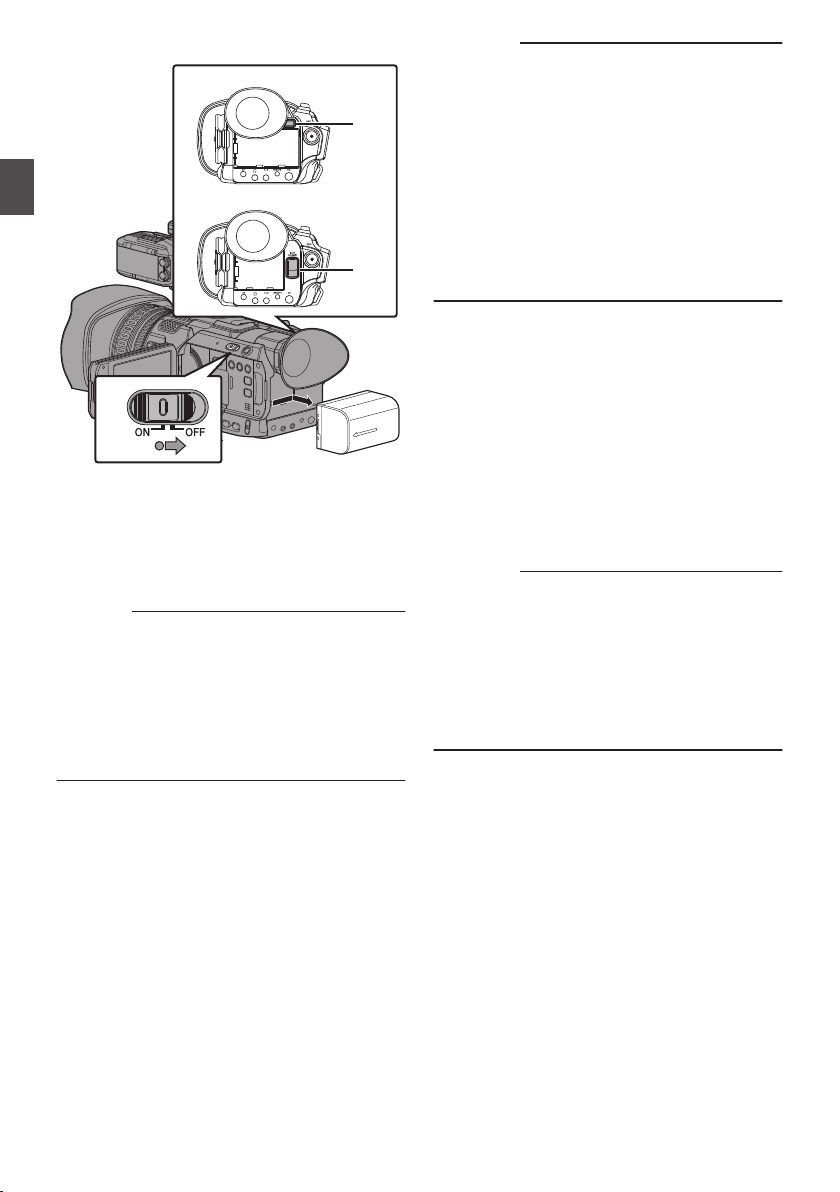
Retrait de la batterie
2
GY-HM200U/GY-HM200E
GY-HM170U/GY-HM170E
1
2
Préparations
.
1
Maintenez enfoncé le bouton de blocage
(bleu) au centre du sélecteur [POWER
ON/OFF] pour régler sur “OFF”.
2
Tout en maintenant le bouton [BATT.
RELEASE] enfoncé, poussez vers le haut et
retirez la batterie dans le sens de la flèche.
Attention :
0
Ne retirez pas la batterie lorsque le sélecteur
[POWER ON/OFF] est en position “ON”.
0
N’insérez pas ni ne retirez le câble DC lorsque la
batterie est en cours d’utilisation.
0
Laisser le caméscope inutilisé avec la batterie à
l’intérieur cause l’épuisement la batterie, même si
vous réglez le sélecteur [POWER ON/OFF] sur
“OFF”. Retirez la batterie si vous n’utilisez pas le
caméscope.
Temps d’enregistrement continu et de charge
estimé
o
SSL-JVC50 (accessoire)
BN-VF823 (accessoire)
* Lorsque le sélecteur [POWER ON/OFF] est réglé
Temps de chargement
M:Environ 3 heures
sur “OFF”
K:Environ 4 heures
Remarque :
o
M
0
Si vous chargez la batterie immédiatement après
utilisation, alors que la batterie est encore chaude,
elle peut ne pas se charger complètement.
0
Il est recommandé de charger la batterie dans un
environnement entre 10 °C et 30 °C. La batterie
peut ne pas être complètement chargée ou le
temps de charge peut être prolongé si le
chargement se fait en basses températures
(inférieures à 10 °C). De plus, le chargement de la
batterie à haute température (supérieure à 30 °C)
risque de raccourcir la durée de vie de la batterie.
o
K
0
Pour plus de détails, consultez le manuel
d’instructions de la batterie.
o
Temps de service continu
SSL-JVC50 (accessoire)
BN-VF823 (accessoire)
*1 Lorsque [System] est réglé sur “4K” et tous les
autres paramètres sont sur le réglage d’usine par
défaut
*2 Lorsque [System] est réglé sur “HD” et tous les
autres paramètres sont sur le réglage d’usine par
défaut
Remarque :
0
Le temps de service réel peut différer selon l’âge
de la batterie, les conditions de chargement et
l’environnement de service.
0
Le temps de service diminue en milieu froid.
0
Le temps de service peut être réduit quand le
power zoom est utilisé, les accessoires branchés
ou quand l’écran ACL est utilisé souvent.
0
Pour l’achat d’une batterie et d’un chargeur
supplémentaires, veuillez-vous rapprocher des
distributeurs de votre région.
Précautions pour les batteries
0
Entreposez la batterie à un endroit frais et sec
lorsqu’elle n’est pas utilisée. Ne pas exposer la
batterie à des températures élevées (par exemple,
dans une voiture directement exposée aux rayons
du soleil). En ne respectant pas cette consigne,
cela raccourcira non seulement la durée de vie de
votre batterie mais l’endommagera également.
0
Si le temps de fonctionnement diminue
considérablement, même après la charge, la
batterie atteint probablement la fin de sa vie.
Remplacez la batterie par une nouvelle.
K:Environ 4 h 40 min
(*1)
Environ 5 heures
(*2)
M:Environ 2 heures
(*1)
Environ 2 h 20 min
(*2)
26
Alimentation
Page 27
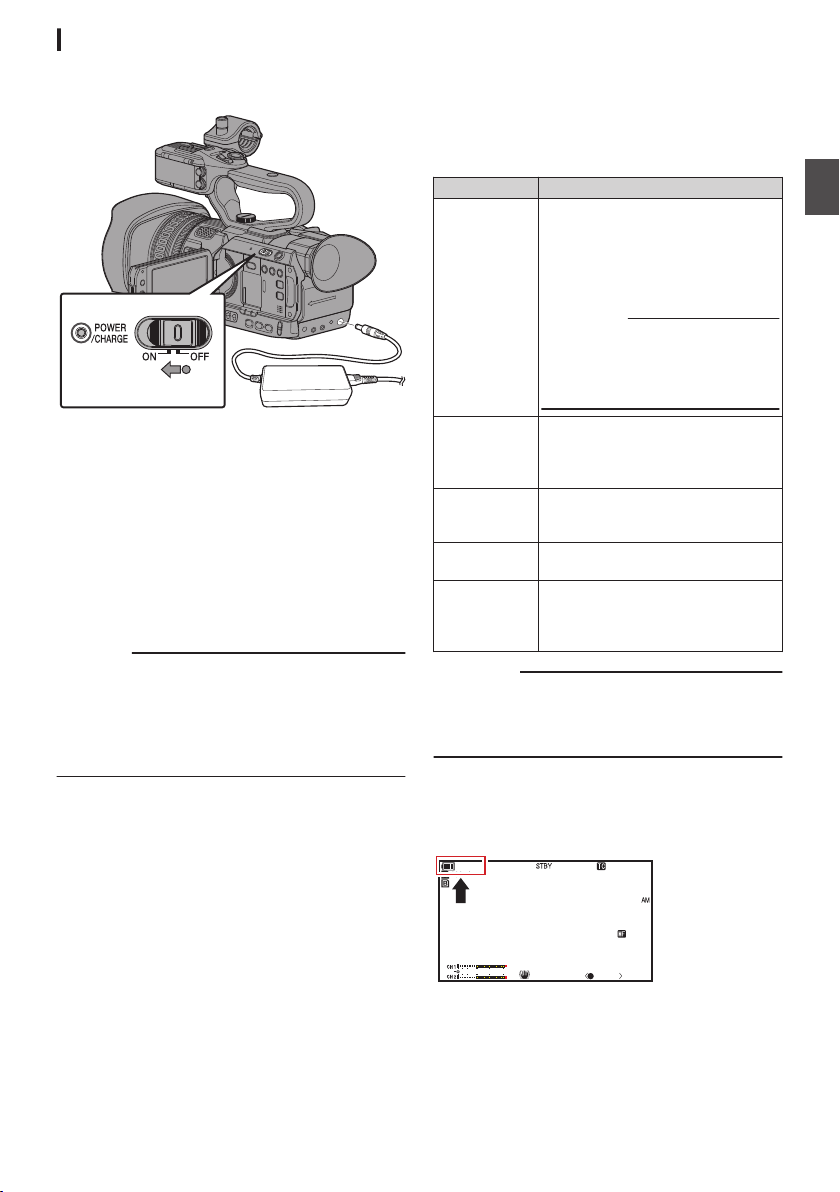
Utiliser l’alimentation AC (entrée en DC)
1
2
1/100
F1. 6
18
dB
AE+6
ND 1 /1 6
12 :34 :56
Jan 24 ,2015
00:00 :00.00
4030 20 10 0
5 . 6 f t
P 15000K
100min
50min
282min
3840x2160
30p 150M
Utilisez l’adaptateur AC fourni pour faire fonctionner
le caméscope avec une alimentation AC.
.
1
Raccordez le câble DC de l’adaptateur AC
à la borne [
0
Vérifiez que le sélecteur d’alimentation du
caméscope est réglé sur “OFF”.
0
Ouvrez la protection de la borne [DC
procédez au raccordement tel qu’illustré
dans le schéma.
2
Maintenez enfoncé le bouton de blocage
(bleu) au centre du sélecteur [POWER
ON/OFF] pour régler sur “ON”.
Le caméscope sera mis sous tension.
Attention :
0
N’insérez pas ni ne retirez le câble DC pendant
l’enregistrement.
0
N’utilisez pas d’alimentation électrique de
fluctuation
tel que des ondulations, ou d’une capacité
insuffisante.
Chargement de la batterie incorporée
0
date/heure et les données du code temporel
La
sont stockées dans la batterie incorporée
rechargeable.
0
Lorsque l’alimentation du caméscope est
branchée, la batterie incorporée se charge
toujours. Lorsque l’alimentation est
débranchée, la batterie se décharge
progressivement.
0
La batterie sera complètement déchargée si elle
est laissée inutilisée pendant 3 mois et la date/
heure et les données du code temporel seront
réinitialisées. Lorsque cela se produit, réglez le
sélecteur [POWER ON/OFF] sur “ON” pour
afficher l’écran [Initial Setting], puis réglez la
date et l’heure.
(A
P29 [Réglages initiaux] )
DC] du caméscope.
de haute tension, qui contient du bruit
] et
Affichage de l’état d’alimentation
Écran du viseur et écran ACL
L’état d’alimentation est affiché sur les écrans
d’affichage et de menu.
Affichage Description
B 7.4V
B 100min
C 30%
4 RES
F
T
G
P
Q
R
S
Remarque :
0
Si la batterie fournie (ou la batterie équivalente
vendue séparément) n’est pas utilisée, le
symbole
de charge pourrait ne pas être affiché.
Écran d’affichage
(A P
(A P128 [Écran d’affichage en mode support] )
.
Alimentation actuellement fournie
par une batterie.
Lorsque la batterie est épuisée, la
marque de la batterie apparaît
creuse et “RES” (jaune) est
affiché.
Remarque :
0
Vous pouvez régler l’affichage
en utilisant [LCD/VF] B
Display Settings] B [Battery].
[
(A P103
[ Battery ] )
L’acquisition des informations
relatives à la batterie peut échouer
si une véritable batterie n’est pas
utilisée.
S’affiche lorsqu’une erreur
pendant le chargement de
survient
la batterie.
Alimentation actuellement fournie
par un adaptateur AC.
Le chargement de la batterie du
caméscope est en cours.
(A P103
[ Battery ] )
de batterie qui indique le niveau restant
123 [Écran d’affichage en mode caméra] )
Alimentation
Préparations
27
Page 28
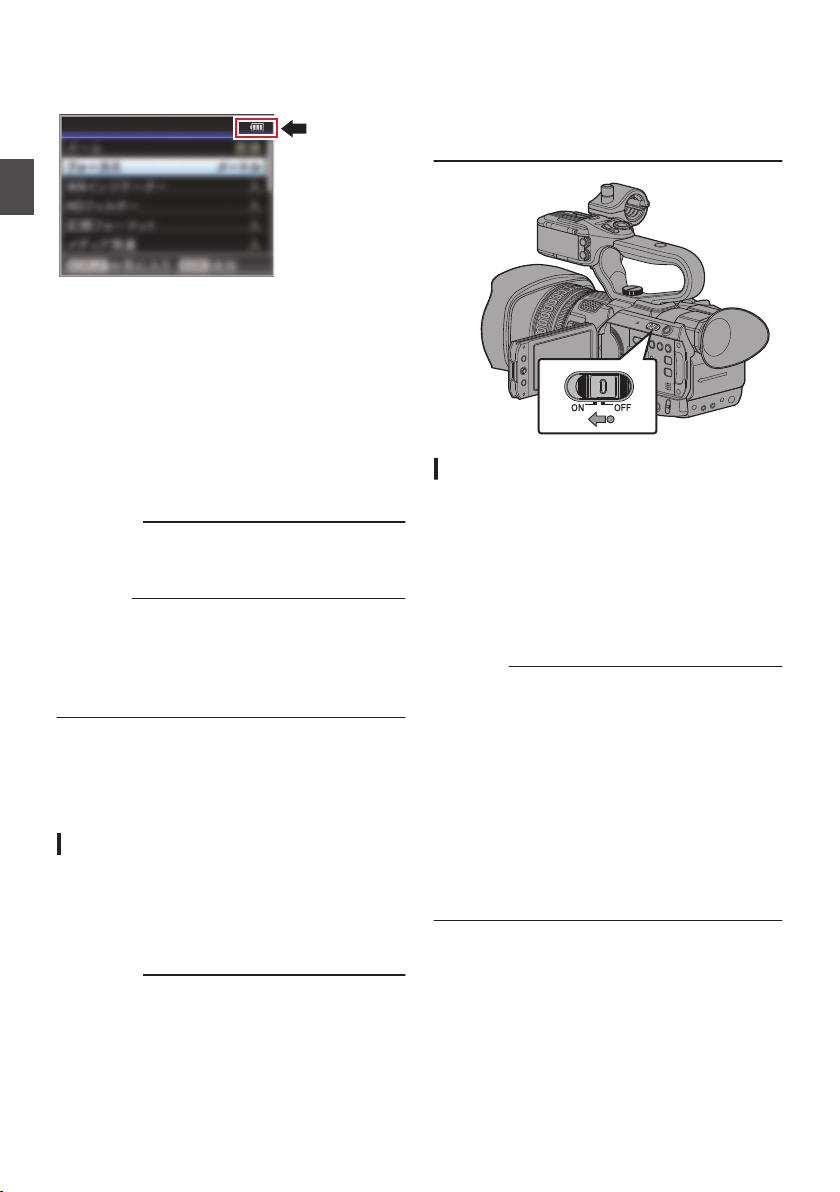
Ecran de menu
Display Settings
89 [Affichage et description de l’écran de
(A P
menu] )
Préparations
.
Avertissements par la lampe et la tonalité
d’avertissement
L’état d’avertissement est indiqué par la lampe
témoin et la tonalité d’avertissement.
0
La lampe témoin clignote.
0
Réglage [Main Menu] B [A/V Set] B [Audio
Set] B [Alarm Level] sur “High” ou “Low” retentit
la tonalité d’avertissement.
La tonalité d’avertissement est émise du hautparleur de l’écran ou de la borne [x].
(A P108
Remarque :
0
Attention :
0
[ Alarm Level ] )
cas où le niveau de charge de la batterie soit
Au
faible pendant son utilisation, le caméscope
s’arrête de fonctionner automatiquement.
La charge et le temps restants de la batterie sont
affichés comme à partir des informations de la
batterie. Des données précises pourraient ne pas
être affichées selon l’état de la batterie. Remplacez
la batterie dès que possible, lorsque la charge et
le temps restants de la batterie s’épuisent.
Allumer/éteindre l’appareil
Allumer l’appareil
1
Maintenez enfoncé le bouton de blocage
(bleu) au centre du sélecteur
ON/OFF] pour régler sur “ON”.
La caméscope démarre en mode caméra et est
prêt pour la prise de vue.
Remarque :
0
Le caméscope démarre toujours en mode caméra
lorsque le sélecteur [POWER ON/OFF] est réglé
sur “ON”. Utilisez le bouton [MODE] sur le côté du
caméscope pour changer de mode.
(A P14 [Modes de fonctionnement] )
[POWER
0
Si la batterie n’est pas complétement chargée,
la batterie sera chargée au même moment.
0
Même si vous utilisez une batterie entièrement
chargée, chargez-la brièvement pour confirmer
la charge restante dans la batterie.
P25 [Alimentation] )
(A
(A P27 [Affichage de l’état d’alimentation] )
.
Eteindre l’appareil
Règle le caméscope en mode veille
d’enregistrement ou arrêt.
1
Maintenez enfoncé le bouton de blocage
(bleu) au centre du sélecteur
ON/OFF] pour régler sur “OFF”.
2
Retirez la batterie et mettez hors tension la
borne [DC]
pendant une longue période).
Attention :
0
Ne réglez pas le sélecteur
sur “OFF” pendant l’enregistrement. Vérifiez si
l’affichage du mode de fonctionnement est
“STBY” ou “STOP” avant d’éteindre l’appareil.
0
Si vous avez réglé le sélecteur
ON/OFF] sur “OFF” par erreur pendant
l’enregistrement, attendez 5 secondes ou plus
avant d’allumer l’appareil de nouveau.
0
Avant d’éteindre l’appareil, réglez le sélecteur
[POWER ON/OFF
Ne retirez pas la batterie ni n’éteignez l’appareil
si le sélecteur [POWER ON/OFF] est réglé sur
“ON”.
(lorsqu’elle n’est pas utilisée
] du caméscope sur “OFF”.
[POWER
[POWER ON/OFF]
[POWER
Affichage de l’état d’alimentation
28
Page 29
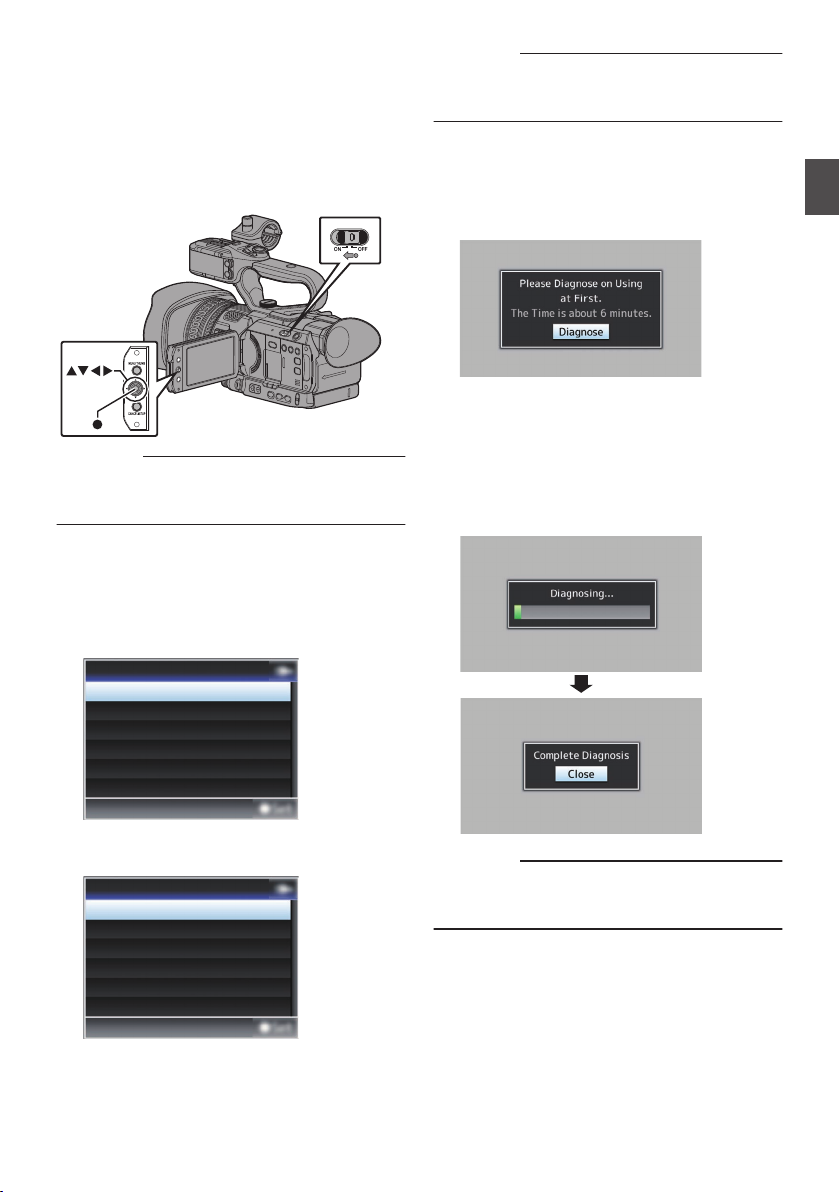
Réglages initiaux
Español
Français
English
Language
Pусский
Español
Italiano
Deutsch
Français
English
Language
Lorsque
l’écran de réglages initiaux servant à effectuer les
réglages initiaux apparaît.
Réglez la date et l’heure de l’horloge intégrée sur
l’écran [Initial Setting].
Toutes les opérations sont désactivées jusqu’à ce
que les réglages initiaux soient terminés.
.
Remarque :
1
l’appareil est allumé pour la première fois,
0
Il est recommandé d’utiliser l’adaptateur AC
comme source d’alimentation.
0
Fixez le capuchon de l’objectif.
Maintenez enfoncé le bouton de blocage
(bleu) au centre du sélecteur
[POWER
ON/OFF] pour régler sur “ON”.
Un écran de sélection de la langue s’affiche.
0
Pour les modèles U
Remarque :
0
Les menus et les messages à l’écran du
moniteur
LCD ou du viseur sont affichés dans la
langue sélectionnée.
2
Sélectionnez une langue à l’aide du bouton
en forme de croix (JK), et appuyez sur le
bouton de réglage (R).
L’écran de réglages initiaux s’affiche.
.
3
Assurez-vous que le capuchon de l’objectif
est fixé, puis appuyez sur le bouton de
réglage (R).
0
L’auto-diagnostic démarre.
0
Une barre de progression apparaît et
“Complete Diagnosis
” apparaît une fois le
diagnostic terminé.
Préparations
.
.
0
Pour les modèles E
.
Remarque :
0
diagnostic complet prend environ 6 minutes.
Le
Durant le diagnostic, ne faites pas fonctionner
ou n’éteignez pas le caméscope.
Réglages initiaux
29
Page 30

4
Set
UTC-05:00
Initial Setting
Set
UTC
Initial Setting
Appuyez sur le bouton de réglage (R)
avoir confirmer l’écran de sortie.
L’écran [Initial Setting] s’affiche.
0
Pour les modèles U
Préparations
.
0
Pour les modèles E
.
Remarque :
0
0
5
A
B
6
Remarque :
0
0
[Initial Setting] s’affiche lorsque
L’écran
l’appareil est allumé pour la première fois et
lorsqu’il est allumé après que la batterie intégrée
a été complètement déchargée.
La date et l’heure configurées sont
sauvegardées dans la batterie rechargeable
intégrée même si l’appareil est éteint.
Réglez le fuseau horaire, ainsi que la date
et l’heure.
Déplacez le pointeur avec le bouton en forme
de croix (HI) et sélectionnez l’élément de
réglage.
Changez
les valeurs avec le bouton en forme de
croix (JK).
Appuyez sur le bouton de réglage (R)
avoir effectué les réglages.
L’horloge est réglée sur 0 secondes de la date/
heure d’entrée.
données configurées de la date et de l’heure
Les
peuvent être affichées sur l’écran LCD et le
viseur et enregistrées sur la carte SD.
La valeur de l’année peut être définie dans
l’intervalle de “2000” à “2099”.
après
après
Changer l’heure après les réglages
initiaux
Régler la date et l’heure
(A P110
1
[ Date/Time ] )
Sélectionnez [System] B [Date/Time
].
L’écran [Date/Time] s’affiche.
2
Réglez la date et l’heure.
A
Déplacez le pointeur avec le bouton en forme
de croix (HI) et sélectionnez l’élément de
réglage.
B
Changez
les valeurs avec le bouton en forme de
croix (JK).
3
Appuyez sur le bouton de réglage (R)
après
avoir effectué les réglages.
L’horloge est réglée sur 0 secondes de la date/
heure d’entrée.
Changer le style d’affichage
Vous pouvez modifier le style d’affichage de la date
et de l’heure sur le menu.
Régler l’affichage de la date (Date Style)
(A P104
[ Date Style ] )
Le format d’affichage de la date peut être changé
dans le menu [LCD/VF] B [Display Settings] B
[Date Style].
Régler l’affichage de l’heure (Time Style)
(A P104
[ Time Style ] )
Le format d’affichage de l’heure peut être changé
dans le menu [LCD/VF] B [Display Settings] B
[Time Style].
Affichage de la date et de l’heure dans
chaque mode de fonctionnement
En mode caméra :
La date et l’heure de l’horloge intégrée s’affichent.
En mode support :
La date et l’heure de la prise du clip en lecture
s’affichent.
Réglages initiaux
30
Page 31

Affichages sur l’écran
100min
50min
282min
1/100
F1.6
18
dB
AE+6
ND 1/16
12 :34 : 56
Jan 24 ,2015
00:00:00.00
3840x2160
30p 150M
4030 20 10 0
5.6ft
P 15000K
1/100
F1.6
18
dB
AE+6
ND 1/16
12 :34 : 56
Jan 24 ,2015
00:00:00.00
4030 20 10 0
5.6ft
P 15000K
Écran d’affichage 2
Écran d’affichage 1
Écran d’affichage 0
1000/2000
12 :34 :56
Jan 24,2015
00:00 :00.00
3840x2160
30p 150M
4030 20 10 0
1000/2000
282min
12 :34 :56
Jan 24,2015
00:00 :00.00
3840x2160
30p 150M
4030 20 10 0
1000/2000
x5
SELECT
x5
INFO
Écran d’affichage 2
Écran d’affichage 1
Écran d’affichage 0
ACL et le viseur
Vous pouvez afficher l’état du caméscope, de
l’information sur le support, les zébrures et divers
marqueurs dans l’image vidéo sur l’écran ACL et
l’écran du viseur lors de la prise de vues.
Remarque :
0
Lorsque [Main Menu] B [A/V Set] B [Video Set]
B
[Display On TV] est réglé sur “On”, l’écran
d’affichage et l’écran de menu sont aussi affichés
dans l’image vidéo de la borne de sortie du signal
vidéo.
(A P105 [ Display On TV ] )
Écran d’affichage
Écran d’affichage (viseur/ACL) en mode
caméra
(A P123 [Écran d’affichage en mode caméra] )
0
L’affichage bascule entre les trois types d’écran
à chaque fois que vous appuyez sur le bouton
[DISPLAY].
(Affichage 0 B 1 B 2 B 0)
0
Appuyez
l’écran d’état.
sur le bouton [STATUS] pour passer à
Écran d’affichage (viseur/ACL) en mode
support
128 [Écran d’affichage en mode support] )
(A P
0
Ceci est l’écran d’affichage lors de la lecture de
clips en mode support.
0
L’affichage bascule entre les trois types d’écran
à chaque fois que vous appuyez sur le bouton
[DISPLAY].
(Affichage 0 B 1 B 2 B 0)
Préparations
.
.
Affichages sur l’écran ACL et le viseur
31
Page 32

Écran d’état
-62dB
Audio
Planning Metadata
Creator
Description
Title2
Title1
Aspect Marker
Zebra
Camera 1
Safety Zone
None
Handle Zoom Speed H
Handle Zoom Speed M
Handle Zoom Speed L
GAIN H
GAIN M
GAIN L
FAW
Camera 2
USER7
USER6
USER5
USER4
USER3
USER2
USER1
Rec
OIS
Zebra
Clip Review
Lolux
TC Preset
Focus Assist
USER Switch Set
HDMI Enhance
HDMI Color
Resolution
HDMI/SDI Out
Video
WPA2
P2P
MAC Address
IP Address
Passphrase
Security Type
SSID
Typ e
Network
Format
Format
7.5%
SDI Rec Trigger
SD Aspect
SD Set Up
Squeeze
HDMI+SDI
1080i
Auto
Off
Off
Off
USB Mode
Exit
Remote Edit Mode
1/100
F1. 6
18
dB
AE+6
ND 1 /1 6
12 :34 : 56
Jan 24,2015
00: 00:00.00
4030 20 10 0
5 . 6 f t
P 15000K
Zone d’affichage avertissement
0
Cet écran vous permet de vérifier les
paramètres actuels.
0
Pour afficher l’écran d’état, appuyez sur le
bouton [STATUS] dans l’écran normal.
0
L’affichage d’état diffère selon le mode de
fonctionnement (deux types).
(A P14
[Modes de fonctionnement] )
Appuyez sur le bouton [STATUS] pour passer à
l’écran d’affichage.
Appuyez sur le bouton
[MENU] à chaque écran
(autre que l’écran [Camera 1]) pour entrer dans
l’écran de réglage.
Utilisez le bouton en forme de croix (HI) pour
changer d’écrans comme suit :
Préparations
0
0
0
Écran mode USB
Cet écran affiche le mode USB.
.
Écran Mode d’édition à distance K
Ce mode permet d’accéder à la page d’édition des
métadonnées enregistrées dans un clip via un
navigateur Web sur des appareils tels qu’un
smartphone, une tablette ou un ordinateur.
(A
P148 [ Clip Metadata ] )
.
* Ce
GY-HM200E. Les contenus affichés sont
sont des exemples d’écran de GY-HM200U/
différents en fonction du modèle et des
paramètres.
Affichages sur l’écran ACL et le viseur
32
.
Affichage d’avertissement
L’affichage d’avertissement est affichée dans
d’affichage (mode caméra, mode support).
l’écran
(A P166 [Messages d’erreur et mesures] )
.
Page 33

Ajuster l’écran ACL et le
ACL normal
ACL
inversé
1
2
Inclinaison 90 degrés vers le bas
Inclinaison 180
degrés vers le haut
viseur
Vous pouvez suivre les images vidéo sur ce
caméscope à l’aide du viseur, de l’écran ACL ou
des deux.
.
Affichages sur l’écran ACL et l’écran du
viseur (VF)
Écran
Élément
[VF SW]
Enable Retiré ACTIVÉ ACTIVÉ ACTIVÉ
Enable Rétracté ACTIVÉ DÉSACTIVÉ ACTIVÉ
Disable - ACTIVÉ ACTIVÉ ACTIVÉ
MARCHE : Affichage en marche, ARRÊT :
Affichage sur arrêt
0
0
Remarque :
0
0
0
(A P100 [ VF SW ] )
* Lorsque [LCD/VF]
(A P100 [ VF SW ] )
État du
viseur
“Écran ACL ouvert” comprend l’état lorsque
l’écran ACL est inversé.
“Écran ACL fermé” indique l’état lorsqu’il n’y a
pas d’affichage sur l’écran ACL.
Appuyez et maintenez le bouton [DISPLAY]
pendant 2 secondes pour allumer/éteindre l’écran
ACL.
La fonction de basculement entre l’écran ACL et
les affichages du viseur en appuyant sur le bouton
[DISPLAY] peut être annulé par l’ouverture, la
fermeture ou la rotation de l’écran ACL.
Lorsque [LCD/VF] B [VF SW] est réglé sur
“Enable”, il est nécessaire de retirer le viseur afin
de pouvoir afficher les images sur le viseur.
“Enable”, les images sont affichées sur le viseur si
le viseur est retiré, qu’importe l’état de l’écran ACL.
ACL
Écran
ACL
ouvert
B
[VF SW] est réglé sur
Écran du viseur
Écran ACL
ouvert
Écran
ACL
fermé
Ajuster l’écran ACL
.
1
Ouvrez la protection de l’écran ACL.
2
Inclinez l’écran ACL pour le mettre dans une
position vous permettant une vision facile.
Tournez l’écran ACL pour ajuster l’angle.
0
Pendant que l’écran ACL est ouvert, vous
pouvez le faire pivoter à 180 degrés vers le haut
ou à 90 degrés vers le bas.
0
La rotation de l’écran ACL à 180 degrés vers le
haut vous permet de voir l’écran du côté de
l’objectif. Pour afficher l’image comme si elle
était vue de la direction opposée (image miroir),
effectuez les paramétrages suivants.
Réglez [Main Menu]
Mirror] sur “Mirror”
(A P101 [ LCD Mirror ] )
3
Ajustez la luminosité, le contour et le
contraste de l’écran ACL.
Vous pouvez modifier l’angle et la luminosité de
l’écran ACL en fonction de vos conditions
d’utilisation.
La modification de la luminosité de l’écran
n’affectera pas les images enregistrées.
0
Utilisez le menu [LCD Bright] pour ajuster la
luminosité de l’écran ACL.
[Main Menu]
(A P101 [ LCD Bright ] )
0
Utilisez le menu [LCD/VF Peaking] pour ajuster
le contour de l’écran ACL.
(Le contour de l’écran du viseur sera ajusté en
même temps.)
[Main Menu]
(A P101 [ LCD/VF Peaking ] )
0
Utilisez le menu [LCD Contrast] pour ajuster le
contraste de l’écran ACL.
[Main Menu]
(A P101 [ LCD Contrast ] )
B
[LCD/VF] B [LCD
B
bouton de réglage (R)
B
[LCD/VF] B [LCD Bright]
B
[LCD/VF] B [LCD/VF Peaking]
B
[LCD/VF] B [LCD Contrast]
Préparations
Ajuster l’écran ACL et le viseur
33
Page 34

Ajuster le viseur
2
1
3
Vous pouvez modifier la luminosité et la
compensation du viseur en fonction de vos
conditions d’utilisation.
La modification de la luminosité de l’écran
n’affectera pas les images enregistrées.
Préparations
.
Attention :
0
Un viseur haute définition est utilisé sur ce
caméscope
mise au point correcte. En raison des
caractéristiques du dispositif d’affichage, des
couleurs peuvent apparaître sur les images
lorsque vous clignez des yeux. Il ne s’agit pas
d’une anomalie de fonctionnement. Cela
n’affecte pas les images enregistrées, la sortie
SDI K, sortie AV ou la sortie HDMI.
afin de fournir un environnement de
4
Ajustez la luminosité, le contour et le
contraste de l’écran du viseur.
0
Utilisez le menu
luminosité de l’écran du viseur.
[Main Menu] B [LCD/VF] B [VF Bright]
(A P
101 [ VF Bright ] )
0
Utilisez le menu [LCD/VF Peaking] pour
ajuster le contour du viseur.
(Le contour de l’écran ACL sera ajusté en
même temps.)
[Main Menu] B [LCD/VF] B [LCD/VF
Peaking]
(A
P101 [ LCD/VF Peaking ] )
0
Utilisez le menu [VF Contrast] pour ajuster le
contraste de l’écran du viseur.
[Main Menu] B [LCD/VF] B [VF Contrast]
(A P
101 [ VF Contrast ] )
Remarque :
0
Si [Main Menu] B [LCD/VF] B [VF SW] est réglé
sur “Enable”, retirez le viseur avant d’effectuer
tout réglage.
(A
P100 [ VF SW ] )
Afficher en noir et blanc
Vous pouvez afficher l’écran du viseur en noir
et blanc.
0
[Main Menu] B [LCD/VF] B [VF Color
élément B Appuyez sur le bouton de réglage
(R) B Sélectionnez “Off” B Appuyez sur le
bouton de réglage (R).
(A P100
[VF Bright] pour ajuster la
[ VF Color ] )
]
1
Retirez le viseur.
2
Inclinez le viseur verticalement pour le
mettre dans une position vous permettant
une vision facile.
3
Ajustez la visibilité à l’aide du levier de
réglage de la visibilité.
Ajustez le levier de réglage de la visibilité pour
rendre l’image plus nette sur l’écran du viseur.
Ajuster l’écran ACL et le viseur
34
Page 35

L’attribution de fonctions
Lampe témoin
(avant)
Lampe témoin
de la poignée
aux boutons d’utilisateur
Vous pouvez attribuer des fonctions aux boutons
suivants et les utiliser comme boutons d’utilisateur.
Grâce à l’attribution de fonctions aux boutons, la
convivialité du caméscope peut être améliorée.
Effectuez les réglages dans les éléments de menu
correspondant à chaque bouton.
Bouton
Bouton [F.ASSIST/1] [USER1]
Bouton [TC/2] [USER2]
Bouton [LOLUX/3] [USER3]
Bouton [C.REVIEW/4] [USER4]
Bouton [ZEBRA/5] [USER5]
Bouton [OIS/6] [USER6]
Bouton [REC/7] [USER7]
Bouton [EXPANDED FOCUS/8] [USER8]
Bouton [AWB/9] [USER9]
Bouton en forme de croix ACL (
Bouton en forme de croix ACL (
Bouton en forme de croix ACL (
Bouton en forme de croix ACL (
Élément de
menu
J
) [LCD KEY▲]
K
) [LCD KEY▼]
H
) [LCD KEY◀]
I
) [LCD KEY▶]
Remarque :
0
Le fonctionnement des boutons d’utilisateur est
verrouillé avec les réglages du menu.
0
Lorsque l’écran de menu est affiché, ces boutons
fonctionnent comme les boutons de service.
(A P88 [Fonctions de base dans l’écran de
menu] )
Lampe témoin
Ceci est la lampe d’indication pour
l’enregistrement et les avertissements.
L’opération change selon les réglages du menu.
Lorsque
SD est faible, la lampe clignote. (Mode caméra
uniquement)
* Spécifiez le réglage dans [Main Menu] B
la batterie ou l’espace restant sur la carte
[System] B [Tally Lamp].
(A P109 [ Tally Lamp ] )
Préparations
.
1
Attribuez des fonctions aux boutons à partir
du menu.
Spécifiez chaque élément dans [Main Menu]
[Camera Function] B [User Switch Set]
[USER1]-[USER9], [LCD KEY▲], [LCD KEY▶],
[LCD KEY▼], [LCD KEY◀].
(A P94 [Élément User Switch Set] )
.
Réglage de menu
Information
fonctionnelle
Statut de
l’enregistrement
R
:
S’allume
J
: Clignote quatre fois en 1 seconde
o
B
B
L’attribution de fonctions aux boutons d’utilisateur
: Clignote une fois en 1 seconde
* État en pause pendant un enregistrement
spécial ([Clip Continuous]).
(A P75 [Enregistrement de clips continus] )
Remarque :
0
Le
clignotement prend la priorité sur l’éclairage.
[Tally Lamp]
Avertissement Attention Enregistrement Enregistrement spécial * -
Off On
J
o
R
R
35
Page 36

Carte SD
AB
Ecriture/suppression activée
Ecriture/suppression désactivée
Commutateur de protection d’écriture
Ce caméscope sauvegarde les images et le son
audio enregistrés sur la carte SD (vendue
séparément) dans le slot de lecture de cartes.
Cartes utilisables
Combinaisons de réglage de format et de carte
SD utilisable
Préparations
System Format Bit Rate
4K - - UHS-I U3 ou
HD QuickTime 50M
(YUV422),
50M (XHQ)
35M (UHQ) Classe 6 ou
AVCHD SD - Web - -
Attention :
0
L’utilisation de cartes autres que celles de
Panasonic, TOSHIBA ou SanDisk peut causer un
échec d enregistrement ou des pertes de données.
0
Si une carte UHS-I sans indication de
classification est utilisée, il peut ne pas être
possible de réaliser l’enregistrement HD.
Temps d’enregistrement estimé de cartes SD
Le temps d’enregistrement estimé ne sert qu’à des fins
indicatives. Des différences peuvent se manifester en
fonction de la carte SD utilisée et de l’état de la batterie.
(A P111 [ W Resolution ] )
(A P112 [ Y Resolution ] )
(A P111 [ W Frame Rate ] )
(A P112 [ Y Frame Rate ] )
(A P111 [ W Bit Rate ] )
(A P112 [ Y Bit Rate ] )
o
Lorsque [Main Menu] B [System] B [Record
Set] B [Record
Format] B [Format] est réglé sur
“AVCHD”
Resolution
Bit Rate HQ HQ SP LP EP 4 Go 16 19 25 46 82 50
8 Go 33 39 50 95 168 103
16 Go 67 78 100 190 336 209
32 Go 135 156 200 380 672 420
64 Go
(SDXC)
128 Go
(SDXC)
1080p
270 312 400 760 1344 842
540 624 800 1520 2688 1687
1080i
Carte SD
utilisable
supérieur
Classe 10 ou
supérieure
supérieure
Classe 4 ou
supérieure
480i/
576i
(Unité : minute)
o
Lorsque [Main Menu] B [System] B [Record
Set] B [Record
Format] B [Format] est réglé sur
“QuickTime”
System 4K HD SD Web
Resolution 2160p 1080i/1080p 480i/
Bit Rate - XHQ UHQ - HQ LP
4 Go 3 9 12 47 130 285
8 Go 6 18 25 95 270 580
16 Go 12 36 50 190 540 1160
32 Go 25 72 100 380 1080 2320
64 Go
(SDXC)
128 Go
(SDXC)
50 145 200 760 2160 4720
100 290 400 1520 4320 9440
576i
960p 480p
(Unité : minute)
Remarque :
0
Si la carte SD contient des fichiers enregistrés
par
des dispositifs autres que ce caméscope ou
des fichiers qui sont sauvegardés à partir d’un
PC, il se peut que le temps d’enregistrement soit
plus court ou que le données ne soient pas
correctement enregistrées.
0
Pour chaque format de fichier, vous pouvez
enregistrer jusqu’à 600 clips sur une carte SD
avec ce caméscope. Lorsque 600 clips sont
enregistrés sur une carte, l’espace restant
indique 0 min, quel que soit le temps
d’enregistrement estimé, et aucun autre clip ne
pourra être enregistré.
0
Lorsque le format de fichier est réglé sur
“AVCHD”, jusqu’à 4 000 clips peuvent être
enregistrés sur une seule carte SD.
Le commutateur de protection d’écriture de la
carte SD
A
Faites glisser le commutateur de protection
d’écriture vers le haut pour permettre l’écriture
ou la suppression.
B
Faites glisser le commutateur de protection
d’écriture vers le bas pour empêcher l’écriture
ou la suppression. (Les images dans la carte
sont protégées.)
.
Carte SD
36
Page 37

Insertion d’une carte SD
1
3
Protection de carte SD
2
Carte SD
Ce caméscope est équipé de deux slots de lecture
de cartes (Slot A et B) pour l’enregistrement et la
lecture vidéo/audio.
.
1
Ouvrez le cache de la carte SD en faisant
coulisser
la flèche.
2
Insérez une carte SD avec l’angle entaillé
orienté vers le haut.
L’indicateur d’état du slot dans lequel la carte a
été insérée s’allume en rouge.
3
Fermez le cache de la carte SD dans le sens
indiqué par la flèche.
Indicateur d’état du slot de lecture de cartes
Le tableau ci-dessous montre les états respectifs
des slots de lecture de cartes A et B.
Lampe État du slot
S’allume en
rouge
S’allume en
vert
La lumière
s’éteint
le cache dans le sens indiqué par
Un accès aux données de la carte
insérée est en cours. (écriture/
SD
lecture de données)
N’éteignez pas le caméscope, ni
ne retirez la carte SD.
En veille. La carte SD insérée peut
être utilisée pour l’enregistrement
ou la lecture.
0
La carte SD n’est pas insérée.
0
Une carte inutilisable est insérée.
0
Une carte SD est insérée, mais
un slot différent est sélectionné.
Retrait de la carte SD
1
Vérifiez s’il n’y a aucun accès aux données
sur la carte SD à retirer (l’indicateur d’état
du slot s’allume en rouge).
2
Faites glisser le cache de la carte SD pour
l’ouvrir.
3
Poussez la carte SD et retirez-la du slot.
4
Fermez la protection de carte SD.
Remarque :
0
Lorsque dans les deux slots sont insérées des
cartes SD utilisables, le slot sélectionné
précédemment est utilisé.
Attention :
0
Pendant
être perdues si vous éteignez le caméscope ou
retirez la carte SD. Toutes les données
enregistrées sur la carte, y compris le dossier
qui est accédé, peuvent être endommagés.
N’oubliez pas de vérifier si l’indicateur d’état est
allumé en vert ou éteint avant d’éteindre
l’appareil ou de retirer la carte SD.
0
Si par erreur vous retirez la carte pendant
l’accès aux données, réinsérez-la seulement
après ce que l’indicateur d’état s’éteint.
0
Il se peut que la carte SD ne soit pas reconnue si
vous insérez et retirez la carte pour un court
moment. Lorsque cela se produit, retirez la carte et
attendez quelques secondes avant de la réinsérer.
l’accès aux données, celles-ci peuvent
Préparations
Carte SD
37
Page 38

Changer les cartes SD
2
Set
Format Slot
Format Slot
Format Media
4
Set
Cancel
Format
Format Media
Formatting...
Lorsque dans les deux slots de lecture de carte sont
insérées des cartes SD, vous pouvez utiliser le
bouton [SLOT SEL] pour changer la carte à utiliser.
Lorsque la mémoire sur une carte SD devient
pleine pendant l’enregistrement de données, celuici passe automatiquement vers l’autre carte.
Préparations
.
Remarque :
0
Le bouton [SLOT SEL] est désactivé pendant
l’enregistrement ou la lecture. Cartes ne seront pas
alternées même si vous appuyez sur le bouton.
Formater (initialiser) les cartes SD
Lorsque les cartes suivantes sont insérées,
[!FORMAT]
support.
Formatez la carte à l’aide du menu du caméscope.
0
Cartes SD non formatées
0
Cartes SD formatées sous différentes spécifications
* Pour en savoir plus sur le fonctionnement du
menu, reportez-vous à “[Fonctions de base
dans l’écran de menu] (A P 88)”.
Attention :
0
Assurez-vous de formater la carte SD sur ce
caméscope. Les cartes SD formatées sur un
ordinateur et d’autres équipements
périphériques ne peuvent pas être utilisées sur
ce caméscope.
0
[
!RESTORE] apparaît dans la zone d’affichage
restante du support quand une carte SD
requérant d’être restaurée est insérée.
apparaît sur la zone affichée en mode
1
Sélectionnez [
System] B [Media] B [Format
Media].
(A P109
2
Sélectionnez le slot où se trouve la carte SD
[ Format Media ] )
à formater et appuyez sur le bouton de
réglage (R).
.
3
L’état de la carte SD sélectionnée s’affiche.
4
Sélectionnez [Format] et appuyez sur le
bouton de réglage (R).
.
5
Le formatage commence.
.
Carte SD
38
Page 39

6
2
Set
Restore Slot
Restore Slot
Restore Media
Restoring...
Le formatage est terminé.
Lorsque le formatage est terminé, “Complete”
apparaît
et le caméscope revient à l’écran [Format
Media].
Remarque :
0
Pendant le formatage, le fonctionnement de
menu n’est pas disponible, mais vous pouvez
commencer l’enregistrement. Toutefois, ce
service
n’est disponible que lorsque la carte SD
enregistrable est insérée dans l’autre fente.
0
Le formatage ne peut pas être effectué dans les
cas suivants.
0
L’enregistrement est en cours sur la carte SD
à formater.
0
La carte SD n’est pas insérée.
0
Le commutateur de protection d’écriture de
la carte SD est activé (z s’affiche).
Attention :
0
Si vous formatez la carte SD, toutes les données
qui y sont enregistrées, y compris les données
vidéo et les fichiers d’installation, seront
supprimées.
Restaurer la carte SD
Il est nécessaire de restaurer la carte SD si une
anomalie se produit avec les données sur la carte
pour quelque raison.
Remarque :
0
!RESTORE] apparaît dans la zone d’affichage
[
restante du support quand une carte SD
requérant d’être restaurée est insérée.
1
Sélectionnez [System] B [
[Restore Media].
(A P
109 [ Restore Media ] )
2
Sélectionnez la carte SD à restaurer et
appuyez sur le bouton de réglage (R).
Media] B
3
La restauration commence.
.
4
La restauration est terminée.
0
Lorsque la restauration est terminée,
“
Complete” apparaît et le caméscope revient à
l’écran [Restore Media].
0
Quand aucun support qui exige la restauration
n’est inséré, le caméscope revient à l’écran de
menu [
Media].
Attention :
0
[Restore Media] peut être sélectionné en mode
caméra uniquement. Toutefois, il ne peut pas être
sélectionné quand un enregistrement est en cours
sur le caméscope. Sélectionnez [Restore Media]
en mode caméra lorsqu’aucun enregistrement
n’est en cours sur le caméscope.
0
[Restore Media] ne restaure pas complètement
les états originaux de la carte SD. Si la
restauration échoue, remplacez ou formatez la
carte SD. Il convient de noter que le formatage
supprime toutes les informations présentes sur
la carte SD.
0
La
restauration ne peut pas être effectuée dans
les cas suivants.
0
Un enregistrement est en cours.
0
La carte SD n’est pas insérée.
0
Le commutateur de protection d’écriture de
la carte SD est activé (z s’affiche).
Préparations
.
Carte SD
39
Page 40

Clips enregistrés sur des cartes SD
ABCG0001
Il est réglé sur “xxxG” (“xxx” indique les 3 derniers
chiffres du numéro de série) par défaut.
Clip Name Prefix (quatre caractères alphanumériques)
Le numéro du clip peut être
réinitialisé dans le menu. *
Un numéro dans l’ordre croissant
automatique est attribué selon
l’ordre d’enregistrement.
Numéro du clip
Dossiers sur la carte SD
L’image capturée est enregistrée dans différents
dossiers en fonction des réglages
[WFormat]/[YFormat].
WFormat/
YFormat
QuickTime DCIM
AVCHD PRIVATE/AVCHD
Préparations
System
4K/HD/SD/
Web
HD/SD/
Web
Remarque :
0
En
formatant (initialisant) la carte SD à partir du
menu [Format Media] du caméscope, les
dossiers nécessaires à l’enregistrement avec
les paramètres [System] actuels sont créés.
0
Lorsque les paramètres
paramètres [QuickTime] sont modifiés, les
dossiers nécessaires à l’enregistrement avec
ces paramètres sont créés automatiquement.
Attention :
0
Lorsqu’une
vidéo qui se trouve dans un dossier
est déplacée ou effacée en utilisant Explorer
(sous Windows) ou Finder (sous Mac),
l’enregistrement sur la carte SD peut échouer si
le formatage (initialisation) de la carte n’est pas
effectué.
Clip (données enregistrées) et nom du clip
0
Lorsque
l’enregistrement est arrêté, les images,
les données audio et autres associées qui sont
enregistrées depuis le début jusqu’à l’arrêt sont
enregistrées comme un “clip” sur la carte SD.
0
Un nom de clip de 8 caractères est généré
automatiquement pour le clip enregistré.
(“Clip Name Prefix” + “numéro du clip”)
0
Lorsque [Main Menu] B [System] B [Record Set]
B
[Record Format] B [WFormat] est réglé sur
“AVCHD”, le nom du clip généré est le numéro du
clip (nombre à 5 chiffres).
(A P111 [ W Format ] )
[System] et
Dossier
d’enregistrements
[System] et les
Exemple : QuickTime
.
* [Clip Set] B [Reset Clip Number]
114 [ Reset Clip Number ] )
(A P
Remarque :
0
Avant le début de l’enregistrement, vous pouvez
définir tous les caractères pour le préfixe du nom
de clip à l’aide de [Main Menu] B [System] B
[Record Set] B [Clip Set] B [Clip Name Prefix].
(A P114
0
[ Clip Name Prefix ] )
Après l’enregistrement aucune modification ne
peut être apportée.
Clips enregistrés
0
Le matériel enregistré peut être divisé en
plusieurs fichiers mais peut être lu sans
interruption sur le caméscope.
0
Les clips peuvent être enregistrés sur les deux
cartes SD dans les slots de lecture de cartes A et
B en fonction de la durée d’enregistrement du clip.
Attention :
0
Un clip enregistré sur plusieurs cartes ne peut
être lu en continu. La lecture en continu n’est
pas
possible que lorsque l’enregistrement est fait
sur une carte.
40
Carte SD
Page 41

Fonction de verrouillage
1/100
F1. 6
18
dB
AE+6
ND 1 /1 6
12 :34 : 56
Jan 24,2015
00: 00:00.00
4030 20 10 0
5 . 6 f t
P 15000K
de fonctionnement
Vous pouvez utiliser cette fonction pour éviter une
mauvaise opération de la caméra.
.
1
Lorsque vous êtes dans le mode caméra (si
l’écran d’affichage apparaît), maintenez
enfoncé le bouton
secondes ou plus.
0
Le verrouillage de fonctionnement est activé et
une icône de verrouillage de fonctionnement
(r) s’affiche sur l’écran d’affichage.
[CANCEL] pendant 5
Le verrouillage de fonctionnement ne
s’applique pas aux boutons et commutateurs
suivants.
0
Sélecteur [POWER ON/OFF
0
[INPUT1
signal d’entrée audio O
0
[CH1]/[
d’entrée audio O
0
[
Sélecteur de mode d’enregistrement audio O
0
Bague de focalisation
0
Levier de zoom au niveau de la prise/Levier de
]/[INPUT2] Interrupteur de sélection de
CH2] Interrupteur de sélection de signal
CH1 AUTO/MANUAL]/[CH2 AUTO/MANUAL]
]
zoom au niveau de la poignée O/bague de
zoom au niveau de l’objectif
0
[
ZOOM L/M/H] Sélecteur de vitesse de zoom
O
0
Molette de diaphragme
0
[REC/HOLD] Bouton déclencheur
d’enregistrement/Interrupteur de blocage O
0
Bouton [REC]
0
Commande d’ajustement de la visibilité
0
Bouton utilisateur qui a été attribué avec la
fonction [Rec]
(sur la poignée)
.
Préparations
.
0
Appuyez à nouveau sur le bouton [CANCEL]
pendant 5 secondes ou plus pour désactiver le
verrouillage de fonctionnement.
Remarque :
0
La fonction de verrouillage de fonctionnement peut
uniquement être utilisée en mode caméra.
(A P14 [Modes de fonctionnement] )
0
L’appareil s’éteint et le verrouillage de
fonctionnement est désengagé.
0
Les opérations à distance suivantes sont possibles
même lorsque la fonction de verrouillage de
fonctionnement est activée (“On”).
0
Fonctionnement à distance à partir de la
télécommande filaire connectée à la borne
[REMOTE].
0
Commande à distance de la caméra via un
navigateur Web sur des appareils comme un
smartphone, une tablette ou un ordinateur.
Fonction de verrouillage de fonctionnement
41
Page 42

Procédures de base pour
1
3
4
4
2
AE+6
ND 1 /1 6
12 :34 : 56
Jan 24,2015
00:00 :00.00
4030 20 10 0
P 1500 0K
la prise de vue
Préparations
Prise de vue
.
1
Alimentez le caméscope avec une batterie
ou un adaptateur AC.
(A P25 [Alimentation] )
2
Insérez une carte SD.
(A P36 [Carte SD] )
3
Allumez le caméscope.
Maintenez enfoncé le bouton de blocage (bleu)
au centre du sélecteur [POWER ON/OFF] pour
régler sur “ON”. La caméscope démarre en mode
caméra et est prêt pour l’enregistrement.
4
Ajustez l’angle du moniteur ACL et du viseur.
(A P33 [Ajuster l’écran ACL et le viseur] )
Prise de vue
Le bouton [FULL AUTO] de ce caméscope est
réglé sur “ON” par défaut, les éléments vidéos
suivants sont automatiquement réglés.
0
Diaphragme
0
Gain
0
Obturateur
0
Balance des blancs
Le niveau d’enregistrement audio est également
automatiquement configuré, et l’audio est enregistré
depuis le microphone intégré.
Lorsque le bouton [FULL AUTO] est réglé sur “ON”,
l’icône
v
s’affiche en bas au milieu de l’écran LCD.
.
* Sélectionnez et appuyez sur le bouton [FULL
AUTO] pour allumer et éteindre le mode Full Auto.
Remarque :
0
Pour régler chaque élément de réglage vidéo
automatiquement ou manuellement, et pour
procéder aux réglages de l’entrée audio et du
niveau d’enregistrement audio, reportez-vous à
ce qui suit.
0
[Ajuster la luminosité] (A P 50)
0
[Ajuster le diaphragme] (A P 51)
0
[Régler le gain] (A P 53)
0
[Régler l’obturateur électronique] (A P 54)
0
[Régler la balance des blancs] (A P 56)
0
[Sélectionner l’audio à enregistrer dans
chaque canal O] (A P 61)
0
[Réglage du niveau sonore d’enregistrement
O
] (A P 62)
Procédures de base pour la prise de vue
42
.
Page 43

1
Appuyez sur le bouton [REC] pour
commencer l’enregistrement sur la carte SD.
Ce caméscope est doté de deux boutons [REC].
Chacun des boutons [REC] peut être utilisé pour
démarrer/arrêter l’enregistrement par défaut.
La lampe témoin s’allume en rouge durant
l’enregistrement.
0
Fonctionnement du zoom
(A P45 [Fonctionnement du zoom] )
0
Ajustement de la focalisation
(A P46 [Fonctionnement de la focalisation] )
Remarque :
0
Si des cartes enregistrables sont chargées dans
les deux slots de lecture dans les réglages par
défaut, le fait d’appuyer sur le bouton [REC] fait
démarrer l’enregistrement sur le support du slot de
lecture sélectionné seulement.
Lorsque [Main Menu]
B
[Slot Mode] est réglé sur “Dual”, l’enregistrement
peut être réalisé simultanément sur les cartes des
deux slots de lecture.
(A P70 [Dual Rec] )
0
Vous pouvez éteindre la lampe témoin dans
[System] B [Tally Lamp].
(A P109 [ Tally Lamp ] )
2
Vérifiez les images prises le plus récemment.
0
Appuyez sur le bouton [C.REVIEW/4] pour
activer la fonction Révision de clip. Les images
prises le plus récemment sont lues sur l’écran
ACL et l’écran du viseur.
0
Après la lecture, le caméscope revient au
mode veille (STBY).
(A P69 [Voir les vidéos enregistrés
immédiatement (révision de clips)] )
Remarque :
0
[Clip Review] est attribué au bouton [C.REVIEW/
4] dans les réglages par défaut.
0
[Clip Review] peut aussi être attribué à d’autres
boutons d’utilisateur.
(A P35 [L’attribution de fonctions aux boutons
d’utilisateur] )
B
[System] B [Record Set]
Sélectionner la définition du système et les formats de fichiers et de vidéo
Vous pouvez choisir la résolution des vidéos
enregistrées (4K, HD, SD ou Web), le format de
pour l’enregistrement/la lecture, et le format
fichier
d’enregistrement vidéo sur ce caméscope.
Réglage du menu Record Format
1
Réglez [System], [Format], [Resolution],
Frame Rate] et [Bit Rate] dans [Main
[
Menu] B [System] B [Record Set] B [Record
Format].
2
Réglez chacun des éléments.
A
[Sélectionner une définition du système]
(A P
43)
B
[Sélectionner un format de fichier] (A P 44)
C
[Sélectionner un format vidéo] (A P 44)
D
[Sélectionner le rapport hauteur/largeur des
vidéos SD] (A P 45)
3
Une fois que le réglage est terminé pour
tous les éléments, appuyez sur le bouton
[LOLUX/3]
0
Le format d’enregistrement est modifié.
0
Un message “Please Wait...
l’écran lors de l’alternance.
Sélectionner une définition du système
Il y a quatre définitions différentes pour la sélection.
0
4K :
Enregistre en résolution 4K (3840x2160)
0
HD :
Enregistre en résolution HD (Haute Définition)
(1920x1080 ou 1280x720)
0
SD :
Enregistre en résolution SD (Définition
Standard) (720x480 ou 720x576)
0
Web :
Enregistre en résolution (1440x1080, 960x480,
720x480,
distribution sur internet
Vous pouvez choisir une résolution pour les
images
situés dans [System].
0
4K :
Enregistre en qualité 4K pour les slots A et B.
0
HD :
Enregistre en qualité HD pour les slots A et B.
0
SD :
Enregistre en qualité SD pour les slots A et B.
0
HD+Web :
Enregistre en qualité HD pour le slot A et en
qualité Web pour le slot B.
(A P
définitions différentes] )
.
” apparaît à
720x576, ou 480x270) adapté pour la
enregistrées à partir des éléments suivants
70 [Enregistrement simultané en deux
Prise de vue
Procédures de base pour la prise de vue
43
Page 44

Sélectionner un format de fichier
Sélectionnez un format de fichier dans [WFormat]/
[YFormat].
Il y a deux formats de fichiers pour la sélection.
0
AVCHD :
Format de fichier AVCHD
0
QuickTime :
Format de fichier QuickTime (.MOV)
Remarque :
0
Lorsque [System]
est fixé sur “QuickTime”.
Sélectionner un format vidéo
Prise de vue
0
Sélectionnez un [Record Format] de la liste des
formats.
Les [W Frame Rate]/[W Bit Rate]/[Y Frame
Rate] et [Y Bit Rate] sélectionnable changent
en fonction des paramètres de [System]/
[WFormat]/[WResolution]/[YFormat], et
[YResolution].
Liste de formats
Le tableau ci-dessous contient la liste des formats
de
fichiers et des formats de vidéo qui peuvent être
sélectionnés sur ce caméscope.
o
Lorsque [System] est réglé sur “4K”
W Format W Resolution W Frame
Quick Time
Remarque :
0
Chaque élément pour le slot B est fixé sur le
même réglage que le slot A.
est réglé sur “4K”, cet élément
Record Format
Rate
3840x2160 30p
25p
24p
W Bit Rate
150M
o
Lorsque [System] est réglé sur “HD”, ou “HD+Web”,
les options pour le slot A sont les suivantes :
W
FormatW ResolutionW Frame
QuickTime 1920x1080 60p
AVCHD 1920x1080 60p 28M (HQ)
Remarque :
0
Lorsque [WFormat] est réglé “Quick Time
[WResolution] est réglé sur “1920x1080”, les
options sélectionnables pour [WBit Rate] varient
en fonction du réglage pour [WFrame Rate].
0
Lorsque [
élément pour le slot B est fixé sur le même
réglage que pour le slot A.
0
Lorsque
“50M(YUV422)” ne peut pas être sélectionné.
o
Lorsque [System] est réglé sur
W Format W Resolution W Frame Rate W Bit
QuickTime
AVCHD
Remarque :
0
Chaque élément pour le slot B est fixé sur le
même réglage que le slot A.
Record Format
Rate
60i
50p
50i
30p
25p
1280x720 60p
System] est réglé sur “HD”, chaque
[System] est réglé sur “HD+Web”,
Record Format
720 x 480
720 x 576 50i (modèle E)
720 x 480
720 x 576 50i (modèle E)
24p
50p
60i 24M (HQ)
50p 28M (HQ)
50i 24M (HQ)
60i (modèle U)
60i (modèle U)
W
Bit Rate
50M (YUV422)
50M (XHQ)
35M (UHQ)
35M (UHQ)
18M (SP)
18M (SP)
“SD”
Rate
8M
” et
Sélectionner la définition du système et les formats de fichiers et de vidéo
44
Page 45

o
Lorsque [System] est réglé sur
options pour le slot B sont :
Y Format Y Resolution Y Frame
QuickTime
AVCHD
Remarque :
0
Les options disponibles pour [YResolution] et
[YFrame
slot A.
0
Les options sélectionnables pour YResolution
varient selon le réglage [WFrame Rate].
0
[YFrame Rate] est réglé selon le réglage
[WFrame Rate].
Record Format
960 x 540 30p
720 x 480 60i
720 x 576 50i
480x270 30p
1440 x 1080 60i
720 x 480 60i 8M
720 x 576 50i
Rate] varient selon les paramètres du
“HD+Web”, les
Rate
25p
24p
25p
24p
50i
Y
Bit Rate
3M (HQ)
8M
1,2M (LP)
9M (LP)
5M (EP)
Sélectionner le rapport hauteur/largeur
des vidéos SD
Pour régler le rapport d’aspect de l’image
d’enregistrement SD quand
“SD”.
Vous pouvez sélectionner “16:9” ou “4:3”.
Remarque :
0
Pour des conditions autre que celles cidessous, cet élément est fixé sur
[System] est réglé sur
“16:9”.
Fonctionnement du zoom
Règle l’angle de vision.
Rapport de zoom optique : 1x à 12x
Rapport de zoom dynamique : 12x à 24x
Réglez le zoom dynamique
Menu] B [Camera Function] B [Dynamic Zoom].
(A P93 [ Dynamic Zoom ] )
La fonction de zoom peut être mise en service avec
n’importe laquelle des trois commandes ou bagues
ci-dessous.
0
Commande de zoom au niveau de la prise
0
Commande de zoom au niveau de la poignée
O
0
Bague de zoom au niveau de l’objectif
Pendant le fonctionnement du zoom, la barre de
zoom
ou numéro s’affichera dans le coin supérieur
droit de l’écran.
(A P126 [Affichage du zoom] )
.
Utilisation de la commande de zoom au
niveau de la prise
1
Appuyez sur la commande de zoom pour
faire un zoom.
0
vitesse de zoom change en fonction de la
La
pression exercée sur la commande de zoom.
0
Effectue le zoom en grand angle et augmente
l’angle de vision lorsque “W” est enfoncé.
0
Effectue le zoom en téléobjectif et diminue
l’angle de vision lorsque
“On”/“Off” dans [Main
“T” est enfoncé.
Prise de vue
Utilisation de la commande de zoom au
niveau de la poignée O
1
Réglez la vitesse de zoom individuellement
dans [Main Menu] B [Camera Function] B
[Handle Zoom Speed L]/[Handle Zoom
Speed M]/[Handle Zoom Speed H].
Sélectionner la définition du système et les formats de fichiers et de vidéo
45
Page 46

0
Réglez la vitesse du zoom pour “L”, “M” et “H” du
sélecteur de vitesse de zoom [ZOOM L/M/H]
individuellement.
Augmenter la valeur augmente la vitesse du zoom.
(A P93 [Handle Zoom Speed L/Handle Zoom
Speed M/Handle Zoom Speed H O] )
Remarque :
0
La commande de zoom sur la poignée est
désactivée lorsque “Off” est sélectionné.
2
3
Prise de vue
Réglez le sélecteur de vitesse de zoom
[ZOOM L/M/H
Appuyez sur la commande de zoom au
niveau de la poignée pour faire un zoom.
0
Le fonctionnement du zoom est effectué
dans la vitesse auquel il a été défini.
] sur l’un des paramètres.
Utilisation de la bague de zoom au
niveau de l’objectif
Vous pouvez ajuster l’angle de vue préféré en
tournant la bague de zoom.
Sauvegarder/Rappeler la position de
zoom actuelle (zoom prédéfini)
Cela vous permet d’enregistrer jusqu’à trois
positions de zoom.
1
Attribuez la fonction “Preset Zoom1”,
Preset Zoom2” ou “Preset Zoom3” à l’un
“
des boutons d’utilisateur.
(A P
35 [L’attribution de fonctions aux boutons
d’utilisateur] )
(A P94 [USER1 ~ USER9, LCD KEY▲/LCD
KEY▶/LCD KEY▼/LCD KEY◀] )
2
Sauvegardez la position de zoom actuelle.
0
Appuyez pendant plus d’une seconde sur
l’un des boutons utilisateur auxquels la
fonction
“Preset Zoom3” est attribuée.
0
La position de zoom actuelle sera sauvegardée.
3
Rappelez la position de zoom sauvegardée.
0
Appuyez sur l’un des boutons utilisateurs
auxquels
Zoom2” ou “Preset Zoom3” est attribuée et
relâchez-le dans la seconde.
0
Le caméscope fait un zoom jusqu’à la
position de zoom sauvegardée.
Remarque :
0
La vitesse de zoom jusqu’à la position de zoom peut
être réglée dans [Main Menu] B [Camera Function]
B
[User Switch Set] B [Preset Zoom Speed].
(A P95 [ Preset Zoom Speed ] )
0
Procéder à d’autres manoeuvres de zoom lors du
rappel de position de zoom annulera ce rappel.
“Preset Zoom1”, “Preset Zoom2” ou
la fonction “Preset Zoom1”, “Preset
Fonctionnement de la focalisation
.
Ajuster automatiquement la focalisation
1
Appuyez sur le bouton de sélection [AF/MF]
pour passer en mode de focalisation
automatique.
Il n’y a pas d’affichage de l’icône en mode de
focalisation automatique.
Remarque :
0
Si [Main Menu] B [Camera Function] B [AF
Assist] est réglé sur “Area” ou “Far/Near”, vous
pouvez tourner la bague de mise au point pour
déplacer le point de mise au point automatique en
mode de réglage de la mise au point automatique.
(A P93 [ AF Assist ] )
0
Lorsque la détection de visage est activée, l’icône
de focalisation automatique
le repère du visage.
(A P49 [Ajuster la focalisation par détection de
visage] )
(A P94 [ Face Detect ] )
Focalisation automatique One Push
Si [Push AF/AF Lock] est attribué au bouton
utilisateur, appuyer sur le bouton utilisateur attribué
(moins d’une minute) pendant que le mode mise au
point manuelle fasse la mise au point du caméscope
sur le centre de la vue automatiquement.
Remarque :
0
La détection de visage ne fonctionne pas lors de
la focalisation automatique One Push.
0
L’assistance AF ne fonctionne pas.
0
Une fois l’opération achevée, le caméscope
repasse automatiquement au mode de focalisation
manuelle.
0
La focalisation automatique One Push se
concentre davantage sur la vitesse de focalisation.
Cette fonction ne convient pas pendant
l’enregistrement.
e
est apparaît avec
Fonctionnement du zoom
46
Page 47

Régler sur la focalisation automatique
1/100
F1. 6
18
dB
AE+6
ND 1 /1 6
12 :34 : 56
Jan 24,2014
00: 00:00.00
5 . 6 f t
4030 20 10 0
P 15000K
1/100
F1. 6
18
dB
00:00 :00.00
4030 20 10 0
P 15000K
temporairement
(Focalisation automatique Push)
0
Si [Push AF/AF Lock] est attribué au bouton
utilisateur, le caméscope passe au mode de mise
au point automatique temporairement et ajuste
automatiquement la mise au point lorsque le
bouton utilisateur attribué est enfoncé pendant la
prise de vues en mode de mise au point manuelle.
0
Relâchez le bouton utilisateur avec [Push AF/AF
Lock] pour revenir au mode de mise au point
manuelle.
Remarque :
0
La détection de visage ne fonctionne pas lors de
la focalisation automatique Push.
Verrouillage de la mise au point
Lorsque la fonction [Push AF/AF Lock] est attribuée à
un bouton utilisateur dans le mode de mise au point
automatique, appuyer sur le bouton verrouille la mise
au point sur le point correspondant.
Une icône
apparaît lorsque la mise au point est
verrouillée.
Remarque :
0
Effectuer la mise au point pendant que la mise au
point est bloquée désengage le verrouillage de
mise au point.
Ajuster manuellement la focalisation
1
Appuyez sur le bouton de sélection [AF/MF]
pour passer en mode de focalisation
manuelle.
L’icône de focalisation manuelle d apparaît à
l’écran.
.
Remarque :
0
L’icône d apparaît même lorsque [Main Menu]
[LCD/VF] B [Display Settings] B [Focus] est réglé sur
“Off”.
(A P103 [ Focus ] )
2
Faites tourner la bague de focalisation pour
ajuster la mise au point.
B
Remarque :
0
L’utilisation de la fonction d’assistance à la
focalisation ou de focalisation améliorée facilite la
mise au point.
(A P48 [Fonction d’Assistance de focalisation] )
(A P48 [Fonction de focalisation améliorée] )
0
Si [Push AF/AF Lock] est attribué au bouton
utilisateur, appuyer sur le bouton utilisateur attribué
pendant que le mode de mise au point manuelle
active le mode de mise au point automatique à une
pression, et maintenir le bouton enfoncé active le
mode de mise au point automatique à pression.
(A P46 [Focalisation automatique One Push] )
(A P47 [Régler sur la focalisation automatique
temporairement
Prise de vue
(Focalisation automatique Push)] )
Fonction d’assistance AF
Pour déplacer le point de mise au point automatique pendant
la mise au point automatique (AF), vous pouvez tourner la
bague de mise au point pour régler le point à gauche, au
centre, à droite, ou dans des directions proches et éloignées.
0
Réglez [Main Menu] B [Camera Function] B [AF Assist].
0
Far/Near :
Cette option vous permet de décaler le point de
mise au point automatique sur des directions
proches et éloignées en tournant la bague de mise
au point pendant la mise au point automatique.
La mise au point est automatiquement réglée sur
un point de mise au point à proximité de la position
où la bague de mise au point s’arrête de tourner.
0
Area :
La sélection de cette option affiche l’icône dans
la zone.
Tourner la bague de mise au point pendant la mise
au point automatique permet d’afficher la zone de
mise au point sur la gauche, au centre et à droite
pendant environ 2 secondes. Tourner la bague de
mise au point dans les 2 secondes vous permet de
déplacer le cadre orange pour sélectionner la zone
de mise au point.
Après avoir sélectionné la zone, la mise au point est
ajustée automatiquement sur un point de mise au
point à proximité de la zone sélectionnée.
.
* Les icônes ( , et ) changent
conjointement avec le cadre orange dans la zone
de mise au point.
Remarque :
0
Une fois [Face Detect] réglé, la fonction
d’assistance AF ne peut être sélectionnée.
Fonctionnement de la focalisation
47
Page 48

Fonction d’Assistance de focalisation
1/100
F1. 6
18
dB
AE+6
ND 1 /1 6
12 :34 :56
Jan 24,2015
00:00 :00.00
5 . 6 f t
EXPANDED
EXPANDED
P 1500 0K
EXPANDED
EXPANDED
0
Lorsque le bouton [F.ASSIST/1] est enfoncé
pendant la prise de vue, la zone focalisée est
affichée en couleur. Ceci permet la focalisation
facile et précise.
0
Sélectionnez la couleur (bleu, rouge ou vert) dans
le menu.
Remarque :
0
Lorsque [Main Menu] B [LCD/VF] B [Shooting
Assist]
B
[Focus Assist] B [Type] est réglé sur
“ACCU-Focus”, la profondeur de champ diminue pour
faciliter la mise au point.
(A P101 [ Focus Assist ] )
0
La fonction “ACCU-Focus” passe automatiquement
Prise de vue
au “Off” dans environ 10 secondes.
0
Sélectionnez la couleur d’affichage dans [Main
Menu]
B
[LCD/VF] B [Shooting Assist] B [Focus
Assist]
B
[Color].
(A P101 [ Color ] )
0
Si vous utilisez la fonction zébrure et la fonction
d’assistance de focalisation en même temps, il peut
être difficile de voir l’effet de l’assistance de
focalisation. Dans ce cas, éteignez la fonction
zébrure.
Attribuer la fonction d’assistance de focalisation
à un bouton d’utilisateur
Il est possible d’attribuer la fonction “Focus Assist” à
un bouton d’utilisateur.
(A P35 [L’attribution de fonctions aux boutons
d’utilisateur] )
Fonction de focalisation améliorée
Vous pouvez agrandir la zone préférée en appuyant
sur le bouton [EXPANDED FOCUS/8]; cela permet de
réaliser une mise au point précise facile.
* Vous pouvez également utiliser le bouton
utilisateur attribué avec la fonction “Expanded
Focus” au lieu du bouton [EXPANDED FOCUS/8].
(A P35 [L’attribution de fonctions aux boutons
d’utilisateur] )
(A P94 [USER1 ~ USER9, LCD KEY▲/LCD
KEY▶/LCD KEY▼/LCD KEY◀] )
1
Appuyez sur le bouton [EXPANDED
FOCUS/8].
0
“EXPANDED” (couleur jaune) s’affiche à
l’écran et la partie centrale de l’image est
agrandie si ce bouton est enfoncé pour la
première fois.
0
Pour le fonctionnement suivant du bouton, la
zone à laquelle le fonctionnement a été effectué
en dernier est agrandie.
.
2
Utilisez le bouton en forme de croix (
pour agrandir la zone préférée.
0
La partie qui n’est pas agrandie s’affiche sur en
JKH I
bas à gauche de l’écran.
3
Appuyez sur le bouton [CANCEL/STOP] pour
annuler le réglage.
Remarque :
0
L’affichage de l’écran élargi est affiché pixel par pixel.
0
Pour spécifier l’opération lorsque le bouton est
enfoncé, allez sur [Main Menu] B [Camera
Function]
B
[User Switch Set] B [Expanded Focus].
(A P95 [ Expanded Focus ] )
0
Appuyer et maintenir le bouton de réglage central (R)
réinitialise la position de l’agrandissement.
0
Cette fonction peut être utilisée en combinaison avec
la fonction d’assistance de focalisation.
0
Lorsque [Main Menu] B [Camera Function] B [AF
Assist] est réglé sur “Area”, le centre de chaque zone
(gauche/centre/droite) est agrandi.
(A P93 [ AF Assist ] )
0
Le taux d’agrandissement varie en fonction du format
des signaux d’enregistrement.
0
L’agrandissement d’une image ne modifie pas la taille
de l’image enregistrée.
0
Si la fonction “Expanded Focus” est attribuée au
bouton en forme de croix, le bouton en forme de croix
ne peut pas être utilisé en tant que bouton utilisateur
pendant que la zone est agrandie.
0
Cette fonction n’est pas disponible quand [Main
Menu]
B
[System] B [Record Set] B [Record
Format]
B
[System] est réglé sur “SD”.
)
Fonctionnement de la focalisation
48
Page 49

Ajuster la focalisation par
Cadre de détection (orange)
AE
détection de visage
Cette fonction détecte les visages et ajuste
automatiquement la focalisation lors de la focalisation
automatique.
Elle permet aussi de suivre les objets en mouvement.
Lorsque plusieurs visages sont détectés, vous
pouvez en sélectionner un pour faire la mise au point.
Remarque :
0
Cette fonction peut régler également la luminance
de manière automatique selon la luminosité du
visage detecté.
(A P94 [ Face Detect ] )
.
1
Attribuez la fonction “Face Detect” à l’un des
boutons d’utilisateur.
(A P35 [L’attribution de fonctions aux boutons
d’utilisateur] )
2
Effectuez la focalisation du caméscope sur
une personne et appuyez sur le bouton
d’utilisateur auquel la fonction “Face
Detect” est attribuée.
0
Lorsque la détection de visage est activée, il
apparaît l’icône de détection de visage (
0
Quand [Main Menu] B [Camera Function]
[User Switch Set] B [Face Detect] est réglé
pour “AF”, il apparaît “
0
Quand [Main Menu]
[User Switch Set] B [Face Detect] est réglé
pour “AF&AE”, il apparaît “
0
Si vous sélectionnez la personne la plus au
centre de l’écran, un cadre orange apparaîtra
autour de son visage.
0
La focalisation s’ajustera automatiquement
pour la personne sélectionnée.
q e
”.
B
[Camera Function]
q
AE±0”.
q
).
B
Prise de vue
B
.
Remarque :
0
Si le cadre de détection n’apparaît pas, assurezvous que le mode de focalisation automatique est
bien sélectionné. De plus, si [Face Detect] est réglé
sur “AF&AE”, réglez au moins un ou plusieurs des
éléments de contrôle du diaphragme, du gain et de
l’obturateur électronique sur le mode d’ajustement
automatique.
(A P50 [Régler automatiquement la luminosité :
Mode de réglage automatique de luminosité (AE)] )
(A P51 [Mode de diaphragme automatique
(réglage automatique)] )
(A P53 [Mode de gain automatique (ajustement
du gain automatique)] )
(A P54 [Mode d’obturation automatique
(ajustement de l’obturateur automatique)] )
Ajuster la focalisation par détection de visage
49
Page 50

Sélectionner une personne en particulier
Cadre de détection (bleu)
Cadre de détection (orange)
Clignotement
Cadre de détection (bleu)
Cadre de détection (orange)
AE+6
ND 1 /16
12 :34 : 56
Jan 24 ,2015
00: 00:00.00
4030 20 10 0
P 150 00 K
parmi plusieurs personnes
1
Maintenez enfoncé le bouton d’utilisateur
auquel la fonction “Face Detect” est
attribuée.
0
Le caméscope entrera en mode détection de
visage et l’icône de détection de visage (q)
commencera à clignoter.
0
Un cadre orange apparaîtra autour du visage
de la personne la plus au centre de l’écran. Des
cadres bleus apparaîtront autour du visage des
autres personnes.
Prise de vue
Ajuster la luminosité
Ajustez la luminosité à l’aide du diaphragme, du
gain, de la vitesse d’obturation et du filtre ND en
fonction de la luminosité de l’objet.
Régler automatiquement la luminosité :
Mode de réglage automatique de
luminosité (AE)
Le diaphragme, le gain, la vitesse d’obturation et le
filtre
ND sont automatiquement ajustés en fonction
de la luminosité de l’objet et ce, afin de maintenir
une luminosité optimale.
.
2
Sélectionnez une personne.
0
Utilisez le bouton en forme de croix (
pour sélectionner une personne.
0
Un cadre orange apparaîtra autour du visage
de la personne sélectionnée et la focalisation
sera automatiquement ajustée.
.
3
Appuyez sur le bouton de réglage (
confirmer la personne et la détection de
visage.
Remarque :
0
Appuyez sur le bouton [CANCEL] pour annuler la
sélection.
0
Vous pouvez spécifier la sensibilité de détection et
la vitesse de fonctionnement après avoir perdu de
vue le visage à l’aide de [Main Menu]
Function]
[Sensitivity] et de [Hysteresis].
(A P94 [ Sensitivity ] )
(A P94 [ Hysteresis ] )
50
B
[User Switch Set] B [Face Detect]
Ajuster la focalisation par détection de visage
HIJK
R
) pour
B
[Camera
.
Pour configurer uniquement le gain, le diaphragme
)
et l’obturateur sur le mode automatique, appuyez
et maintenez enfoncé le bouton [FULL AUTO] et
réglez le mode Full Auto sur OFF avant de définir
chaque élément sur le mode d’ajustement
automatique.
1
Régler gain, diaphragme et obturation en
mode automatique.
0
[Ajuster le diaphragme] (A P 51
0
[Régler le gain] (A P 53)
0
[Régler l’obturateur électronique] (A P 54)
2
Réglez le niveau cible (plus claire/plus
sombre) afin de maintenir une luminosité
optimale pendant la procédure de réglage
automatique.
0
Lorsque “AE±*” (* indique le numéro)
s’affiche à l’écran, appuyez sur
sur le côté du caméscope pour afficher “AE
±*” sur un fond blanc et régler à l’aide des
boutons de volume J / K.
B
.
)
[AE LEVEL]
Page 51

Remarque :
Molette de diaphragme
0
Appuyez longuement sur le bouton
AUTO] pour entrer en mode Full Auto permet
également d’activer le mode de réglage
automatique de la luminosité (AE). Dans ce cas,
la balance des blancs passe également par
force en mode automatique.
0
Appuyez longuement sur le bouton
LEVEL] permet d’annuler la valeur spécifiée et
la corrige sur “AE±0” (valeur recommandée).
0
La vitesse de convergence de l’ajustement
automatique de la luminosité automatique (AE)
peut être réglée dans le menu.
(A P
92 [ AE Speed ] )
0
Si un ou plusieurs des éléments (gain,
diaphragme et obturateur) ont été réglés sur le
mode automatique, la valeur des éléments
correspondants peut être fixée après que le
bouton d’utilisateur auquel la fonction “AE
Lock” est attribuée a été enfoncé.
(A P
95 [ AE/FAW Lock ] )
0
Si un ou plusieurs des éléments (gain,
diaphragme et obturateur) ont été réglés sur le
mode automatique, le mode de réglage
automatique de luminosité (AE) est activé.
[FULL
[AE
Ajuster manuellement la luminosité
Appuyez et maintenez le bouton [FULL AUTO]
pour régler l’appareil sur Full Auto, quelques-uns
ou la totalité des éléments (diaphragme, gain et
vitesse d’obturation) peuvent être ajustés
manuellement.
1
Sélectionnez et appuyez sur le bouton
[FULL AUTO] pour éteindre le mode Full
Auto.
2
Ajustez le diaphragme, le gain et la vitesse
d’obturation.
51 [Ajuster le diaphragme] )
(A P
(A P53 [Régler le gain] )
(A P54 [Régler l’obturateur électronique] )
Remarque :
0
La luminosité ne peut pas être réglée
manuellement en mode Full Auto.
0
Si le diaphragme, le gain et la vitesse
d’obturation sont ajustés manuellement, le
[AE Level] est temporairement
réglage
désactivé.
Ajuster le diaphragme
Réglez le diaphragme de l’objectif en fonction de la
luminosité du sujet.
.
Mode de diaphragme automatique
(réglage automatique)
1
Sélectionnez et appuyez sur le bouton [FULL
AUTO] pour éteindre le mode Full Auto.
2
Appuyez sur le bouton [IRIS A/M] pour passer
en mode diaphragme automatique.
Le diaphragme est automatiquement réglé selon
la luminosité de l’objet.
La valeur d’ouverture de l’objectif (numéro F) n’est
pas affichée dans le mode de diaphragme
automatique.
Remarque :
0
Appuyez longuement sur le bouton [FULL AUTO] pour
entrer en mode Full Auto permet également d’activer le
mode de diaphragme automatique. Dans ce cas, le gain,
l’obturateur et la balance des blancs passent également
par force en mode automatique.
L’opération de commutation du bouton [IRIS A/M] est
désactivée en mode Full Auto.
0
La limite d’ouverture/fermeture du diaphragme peut être
réglée dans [Main Menu] B [Camera Function] B [Auto
Iris Limit (OPEN)]/[Auto Iris Limit (CLOSE)] lors du
diaphragme automatique.
(A P92 [ Auto Iris Limit (OPEN) ] )
(A P92 [ Auto Iris Limit (CLOSE) ] )
0
Pour régler le niveau cible (plus claire/sombre) de l’iris
automatique, vous pouvez maintenir enfoncé le bouton
[AE LEVEL] sur le côté du caméscope puis changez le
niveau à l’aide les boutons de volume
0
La vitesse de convergence du diaphragme automatique
peut être réglée dans le menu.
(A P92 [ AE Speed ] )
J
/ K.
Prise de vue
Ajuster la luminosité
51
Page 52

Mode de diaphragme manuel (réglage
1/100
F1. 6
18
dB
AE+6
ND 1 /1 6
12 :34 : 56
Jan 24 ,2015
00: 00:00.00
5 . 6 f t
4030 20 10 0
P 150 00 K
manuel)
La valeur d’ouverture (nombre F) de l’objectif peut
être établie manuellement.
1
Sélectionnez et appuyez sur le bouton [FULL
AUTO] pour éteindre le mode Full Auto.
2
Appuyez sur le bouton [IRIS A/M] pour régler
sur le mode diaphragme manuel.
La valeur d’ouverture de l’objectif (numéro F)
s’affiche.
Prise de vue
.
3
Tournez la molette de diaphragme pour
ajuster manuellement le diaphragme.
0
Le réglage du diaphragme peut être attribué à
la bague de zoom.
Réglez [Main Menu]
[Zoom Ring] sur “Iris”.
(A P93 [ Zoom Ring ] )
Le nombre F ouvert de l’ouverture varie selon la
position du zoom.
Côté grand angle [W]
Côté télé-objectif [T]:F3.5
Nombre F Description
Diminuer Le sujet paraît plus brillant.
La fourchette de mise au point
devient plus nette tandis que le fond
devient flou de sorte à produire une
image adoucie.
Augmenter Le sujet paraît plus sombre.
Le fond de l’image est également
plus focalisé.
Remarque :
0
Si [One Push Iris] est attribué au bouton utilisateur,
appuyer sur le bouton utilisateur attribué pendant
que le mode de diaphragme manuelle active le
mode de diaphragme automatique à une pression,
et maintenir le bouton enfoncé active le
diaphragme automatique à pression.
0
En plus de la fonction [Iris], la molette de
diaphragme peut être attribuée avec la fonction
[Shutter] ou [AE Level].
(A P93 [ Iris Dial ] )
B
[Camera Function]
:
F1.2
Diaphragme automatique One Push
Lorsque [One Push Iris] est attribué au bouton utilisateur,
appuyez sur ce bouton dans le mode de diaphragme
manuel pour ajuster le diaphragme en fonction de la
luminosité du sujet.
Diaphragme automatique Push
Lorsque [One Push Iris] est attribué au bouton
utilisateur, appuyez et maintenez ce bouton dans le
mode de diaphragme manuel pour passer
temporairement au mode diaphragme automatique.
Le diaphragme sera automatiquement ajusté selon la
luminosité du sujet.
À propos de la valeur d’ouverture de l’iris
Des effets de flou dus à “une diffraction de petite
ouverture” peuvent survenir lorsque le diamètre de
l’iris devient trop faible. Lorsque ce phénomène se
produit, l’ouverture sur l’écran devient grise pour vous
avertir que la valeur d’ouverture de diffraction de l’iris
a été dépassée.
Il est recommandé d’utiliser correctement des filtres
ND afin d’éviter que l’échelle d’ouverture soit grisée.
B
52
Ajuster le diaphragme
Page 53

Régler le gain
1/100
F1. 6
18
dB
AE+6
ND 1 /1 6
12 :34 : 56
Jan 24 ,2015
00: 00:00.00
5 . 6 f t
4030 20 10 0
P 150 00 K
Cette fonction rehausse électriquement la
sensibilité
n’est pas suffisant. Vous pouvez régler le gain de
l’amplificateur vidéo en fonction de la luminosité de
l’objet. Sélectionnez le mode de réglage en
fonction de vos conditions de prise de vue.
.
Mode de gain automatique (ajustement
du gain automatique)
1
2
Remarque :
0
0
0
lumineuse lorsque l’éclairage sur l’objet
Sélectionnez et appuyez sur le bouton
[FULL AUTO] pour éteindre le mode Full
Auto.
Réglez [Camera Function] B [GAIN L]/
[GAIN M]
(A P
/[GAIN H] sur “AGC”.
93 [GAIN L/GAIN M/GAIN H] )
Si un élément spécifié avec “AGC” est
sélectionné à l’aide de l’interrupteur de gain
[GAIN L/M/H], le mode de réglage automatique
de gain est activé et le gain de l’amplificateur
vidéo est automatiquement réglé en fonction de
la luminosité du sujet.
La valeur de sensibilité (numéro dB) n’est pas
affichée dans le mode de gain automatique.
Appuyez longuement sur le bouton [FULL
AUTO] pour entrer en mode Full Auto permet
également d’activer le mode gain automatique.
Dans ce cas, l’obturation, le diaphragme et la
balance des blancs passent également par
force en mode automatique.
L’opération de commutation de l’interrupteur
[GAIN
L/M/H] est désactivée en mode Full Auto.
La limite supérieure de la valeur de réglage du
gain lors du fonctionnement de l’AGC peut être
réglée dans [Main Menu
] B [Camera Function]
B [AGC Limit].
(A P92
[ AGC Limit ] )
Mode de gain manuel (commutation
manuelle du gain)
1
Sélectionnez et appuyez sur le bouton
FULL AUTO] pour éteindre le mode Full
[
Auto.
0
Sélectionnez le niveau de gain de
l’amplificateur
de sélection [GAIN L/M/H] sur le caméscope.
0
Le niveau du gain s’affiche à l’écran.
.
0
Les positions par défaut du sélecteur sont
comme suit.
[L] : 0dB
[M]
: 6dB
[H] : 12dB
2
Sélectionnez [GAIN L/M/H] qui n’est pas
réglé
sur “AGC” pour basculer sur le mode
de gain manuel.
Remarque :
0
Il est possible de modifier la valeur du gain de
chaque position dans le menu. Augmenter la
sensibilité a pour effet que l’écran prend un
aspect plus granuleux.
0
Le caméscope bascule sur le mode de gain
automatique
sur “AGC”.
(A P
93 [GAIN L/GAIN M/GAIN H] )
vidéo à l’aide du commutateur
lorsque la valeur du gain est réglée
Prise de vue
Régler le gain
53
Page 54

Régler l’obturateur
1/100
F1. 6
18
dB
AE+6
ND 1 /1 6
12 :34 : 56
Jan 24 ,2015
00: 00:00.00
5 . 6 f t
4030 20 10 0
P 150 00 K
électronique
Vous pouvez changer la vitesse d’obturation (le
temps de chaque prise de cliché) en utilisant la
fonction d’obturateur électronique. L’obturateur
électronique peut être ajusté manuellement ou
automatiquement.
Mode d’obturation automatique
(ajustement de l’obturateur
automatique)
Prise de vue
.
1
Sélectionnez et appuyez sur le bouton
[FULL AUTO
Auto.
2
Appuyez et maintenez sur le bouton
[SHUTTER] pour régler sur le mode
d’obturateur automatique.
0
La vitesse d’obturation ne s’affiche pas.
0
Le mode obturateur automatique ajuste
automatiquement la vitesse d’obturation en
fonction de la luminosité de l’objet.
3
Réglez une fourchette contrôlable pour
l’obturateur automatique dans [Main
Menu
(A
P92 [ EEI Limit ] )
Remarque :
0
Appuyez longuement sur le bouton [FULL
AUTO] pour entrer en mode Full Auto permet
également d’activer le mode d’obturateur
automatique. Dans ce cas, l’obturation, le gain
et
la balance des blancs passent également par
force en mode automatique.
0
La commutation de la vitesse d’obturation avec
les boutons de volume J / K se trouvant sur le
côté du caméscope, et l’alternance du mode
d’obturation avec le bouton [SHUTTER
désactivés en mode Full Auto.
] pour éteindre le mode Full
] B [Camera Function] B [EEI Limit].
] sont
Mode d’obturateur manuel
(commutation
1
Sélectionnez et appuyez sur le bouton
[FULL AUTO
Auto.
2
Appuyez et maintenez sur le bouton
[SHUTTER] pour entrer en mode
d’obturateur manuel.
0
La vitesse d’obturation s’affiche à l’écran.
.
Remarque :
0
En mode d’obturation manuel, sélectionnez
“
Step” ou “Variable” dans [Camera Function] B
[Shutter]. “Step” est réglé à la valeur d’usine.
(A P92 [ Shutter ] )
Alterner la vitesse d’obturation
Lorsque le bouton [SHUTTER] est enfoncé
(pendant moins de 1 seconde) dans le mode
d’obturateur manuel pour afficher la vitesse
d’obturation
la vitesse d’obturation en utilisant les boutons de
volume J / K sur le côté du caméscope. La plage
de la vitesse d’obturation réglable diffère en
fonction du réglage du format vidéo.
Remarque :
0
Pour
afficher l’obturation en angle (DEG), réglez
[WFrame Rate] sur “24p” ou “25p” et réglez
[Shutter] dans [LCD/VF] B [Display Settings] sur
“DEG”.
(A P
111 [ W Frame Rate ] )
(A P104 [ Shutter ] )
manuelle de l’obturateur)
] pour éteindre le mode Full
sur un fond blanc, vous pouvez régler
54
Régler l’obturateur électronique
Page 55

60p
60i
30p
50p
50i
25p
24p
J
1/10000
1/4000
1/2000
1/1000
1/500
1/500
1/250
1/120
1/120
1/100
1/100
1/50
1/50
1/48
1/24
1/12
K
1/6
1/25
1/12.5
1/6.25
1/60
1/30
1/15
1/7.5
J
1/48.001/50.001/60.00
K
1/30.00 1/25.00 1/24.00
1/9934 1/98631/10014
1/60
1/10000
1/250
1/1000
1/2000
1/4000
1/500
1/100
1/10000
1/250
1/120
1/1000
1/2000
1/4000
(Limite inférieure)
(Limite supérieure)
(Standard)
(Standard)
Variable
Step
Mode de l’obturateur
Frame Rate
1/100
F1. 6
18
dB
AE+6
ND 1 /1 6
12 :34 : 56
Jan 24,2015
00: 00:00.00
5 . 6 f t
4030 20 10 0
P 150 00 K
ND 1 / 1 6
.
Régler le filtre ND
Utilisez le filtre ND pour maintenir l’ouverture de
l’objectif dans la plage appropriée.
.
Alternez en fonction de la luminosité de l’objet.
Lorsque la position du sélecteur est modifiée, la
position sélectionnée pour le filtre ND est affichée
sur l’écran ACL et l’écran du viseur.
(A P
123 [Écran d’affichage 2] )
.
Remarque :
0
Lorsque
Settings] B [ND Filter] est réglé sur “Off”, la
position du filtre ND ne sera pas affichée.
(A P103
0
Il est recommandé d’utiliser le filtre ND pour
régler l’ouverture de l’objectif à moins de F8.
[Main Menu] B [LCD/VF] B [Display
[ ND Filter ] )
Régler l’obturateur électronique
55
Prise de vue
Page 56

Affichage d’avertissement au sujet du
filtre ND
Afin de régler la quantité de lumière lorsque vous
effectuez une prise de vue à un endroit
relativement lumineux, il se peut que le diamètre
de l’iris soit extrêmement réduit, ce qui provoque
des effets de flou.
Ce phénomène est appelé “diffraction de petite
ouverture”. Vous pouvez utiliser correctement les
filtres ND pour éviter ce problème.
Cette unité affiche un avertissement au sujet du
filtre ND si nécessaire pour vous inviter à
sélectionner un filtre ND approprié.
Prise de vue
1
Réglez [Main Menu] B [
Settings] B [ND Filter] sur “On+Assist”.
(A P103
2
Lorsque le diamètre de l’iris devient trop
petit pendant le réglage de l’intensité
lumineuse,
dans un endroit faiblement éclairé,
l’affichage du filtre ND commence à
clignoter.
[ ND Filter ] )
ou lorsqu’un filtre ND est utilisé
LCD/VF] B [Display
Régler la balance des blancs
Ajustez la balance des blancs en fonction de la
température chromatique de l’éclairage. Vous
pouvez sélectionner le mode d’ajustement selon
les conditions de prise de vue.
Du fait que la couleur de la lumière (température
chromatique) varie en fonction de la source
lumineuse, il faut réajuster la balance des blancs
quand la source lumineuse principale éclairant le
sujet change.
.
Mode de balance automatique des
blancs (FAW : balance automatique
intégrale des blancs)
1
Sélectionnez et appuyez sur le bouton
[FULL AUTO
Auto.
2
Attribuer “FAW” (balance des blancs
automatique complète) à l’un des trois
commutateurs [WHT.BAL B/A/PRST].
0
Vous pouvez régler la fonction de Balance
des
ou “PRST” dans [Camera Function] B
[FAW].
(A P
0
Si la position associée à “FAW” est
sélectionnée à l’aide de l’interrupteur [WHT
BAL B/A/PRST], le mode de balance des
blancs automatique est activé et la balance
des blancs est automatiquement réglée en
fonction de la température de couleur de
l’éclairage sur le sujet.
Attention :
0
La précision de la fonction [FAW] est inférieure
à la fonction de balance des blancs
automatique.
0
Lorsque
[FAW] en sélection, il faut attendre environ 15
secondes avant que les couleurs soient
stabilisées.
] pour éteindre le mode Full
blancs automatique complète sur “A”, “B”
93 [ FAW ] )
le caméscope est allumé avec le mode
Régler le filtre ND
56
Page 57

Remarque :
1
FAW Paint
White Balance
B
R
Valeur B
Valeur R
FAW Paint
White Balance
0
Appuyez longuement sur le bouton
[FULL
AUTO] pour entrer en mode Full Auto permet
également d’activer le mode d’obturation
automatique. Dans ce cas, le diaphragme, le
gain et l’obturateur passent également par force
en mode automatique.
0
La commutation de la balance des blancs à
l’aide du commutateur
est désactivée en mode Full Auto.
0
Lorsque [Main Menu] B [Camera Function] B
[User
Switch Set] B [AE/FAW Lock] est réglé sur
[WHT.BAL B/A/PRST]
“AE/FAW”, la balance des blancs peut être fixée
en appuyant sur le bouton d’utilisateur auquel la
fonction [AE/FAW Lock] est attribuée.
(A P
95 [ AE/FAW Lock ] )
0
Si [White Balance] est assigné au bouton
utilisateur, appuyer sur le bouton utilisateur
assigné affichera l’écran de réglage de la
peinture FAW.
(A P
35 [L’attribution de fonctions aux boutons
d’utilisateur] )
Réglage du peint FAW
Il est possible de régler avec précision la balance
des blancs qui a été réglée automatiquement.
1
Sélectionnez [Main Menu] B [
Camera
Process] B [White Balance] B [FAW Paint]
et appuyez sur le bouton de réglage (R).
L’écran de réglage du peint FAW apparaît.
3
Appuyez sur le bouton de réglage (R).
Retourne sur l’écran [White Balance].
.
Mode de balance des blancs manuel
(alternance manuelle)
1
Sélectionnez et appuyez sur le bouton
FULL AUTO] pour éteindre le mode Full
[
Auto.
0
Utilisez le commutateur
PRST] pour sélectionner “PRST” (mode
préréglé), “A” (mode mémoire A) ou “B”
(mode mémoire B).
Remarque :
0
Vous pouvez régler la fonction de Balance des
blancs automatique complète sur [A], [B] ou
[PRST] dans [Camera Function] B [FAW].
(A P93
0
[ FAW ] )
Dans le mode FAW (balance des blancs
automatique complète), la température
chromatique de la vidéo est ajustée en
permanence et automatiquement afin d’obtenir
le meilleur niveau de balance des blancs.
[WHT.BAL B/A/
Prise de vue
.
2
Ajustez les valeurs R et B.
Utilisez le bouton en forme de croix (JK) pour
ajuster la valeur R et (HI) pour ajuster la valeur B.
.
Mode de préréglage (PRST)
0
Deux réglages différents de température
chromatique sont enregistrés sur ce caméscope.
Vous pouvez alterner entre eux à l’aide du bouton
[AWB/9].
* Vous pouvez également utiliser le bouton
utilisateur attribué avec [AWB] au lieu du bouton
[AWB/9].
(A P94 [Élément User Switch Set] )
Réglage par défaut :
[Preset Temp.]
[Alternative Temp.]:5600K
1
Réglez le commutateur [WHT.BAL B/A/
PRST] sur
2
Appuyez sur le bouton [AWB/9].
0
Appuyez sur le bouton
à une température chromatique différente.
(“Preset Temp.”1“Alternative Temp.”)
3200K
:
“PRST”.
[AWB/9] pour passer
Régler la balance des blancs
57
Page 58

Régler les valeurs [Preset Temp.] ou
Écran de sélection
de température
chromatique détaillé
Écran de sélection de température chromatique
[Alternative Temp.
Vous pouvez changer les deux réglages de
température chromatique dans le mode préréglé
de ce menu.
1
Ouvrez le menu [Preset Temp.] ou
[Alternative Temp.
0
Sélectionnez
Process] B [White Balance] B [Preset
Temp.] et [Alternative Temp.], appuyez
ensuite sur le bouton de réglage (R).
0
L’écran de réglage de la température
chromatique apparaît.
]
].
[Main Menu] B [Camera
Prise de vue
.
2
Sélectionnez la température chromatique.
0
En sélectionnant à partir d’une valeur de
réglage (écran de sélection de température
chromatique), utilisez le bouton en forme de
croix (JK) pour sélectionner la température
chromatique.
[Valeurs
K, 5 200 K, 4 800 K, 4 200 K, 3 200 K, 3 000
K, 2 800 K]
0
Pour sélectionner des valeurs détaillées
(Écran de sélection de température
chromatique détaillé)
Remarque :
0
Utilisez le bouton en forme de croix (I) pour
basculer entre l’écran de sélection de
température
de température chromatique détaillé.
0
Si [White Balance] est attribué au bouton de
l’utilisateur, appuyer sur le bouton assigné de
l’utilisateur affichera l’écran de sélection de
température chromatique.
(A P35
d’utilisateur] )
de réglage : 7 500 K, 6 500 K, 5 600
0
Appuyez sur le bouton en forme de croix
(I) pour afficher l’écran de sélection de
température chromatique détaillé.
0
Utilisez le bouton en forme de croix (JK)
pour sélectionner une température
chromatique.
[Valeurs de réglage : De 2300K à 15000K
(par incréments de 100K)]
chromatique et l’écran de sélection
[L’attribution de fonctions aux boutons
Mode mémoire A (A), mode mémoire B (B)
0
Réglez la balance des blancs sauvegardée
dans la mémoire A ou la mémoire B.
0
Lorsque le commutateur [WHT.BAL B/A/PRST]
est réglé sur “A” ou “B”, appuyez sur le bouton
[AWB/9] pour exécuter la balance des blancs. La
balance des blancs sera ajustée
automatiquement et la valeur ajustée sera
sauvegardée dans la mémoire A ou la mémoire B.
* Vous pouvez également utiliser le bouton
utilisateur attribué avec [AWB] au lieu du bouton
[AWB/9].
(A P94 [Élément User Switch Set] )
1
Préparez le caméscope.
A
Réglez le sélecteur [POWER ON/OFF] sur “ON”.
B
Appuyez sur le bouton [IRIS] pour passer en mode
automatique.
C
Appuyez et maintenez le bouton [FULL AUTO]
pour régler sur “OFF”.
2
Réglez le sélecteur [ND FILTER] selon
l’éclairage.
(A P55 [Régler le filtre ND] )
3
Réglez le commutateur [WHT.BAL B/A/
PRST] sur “A” ou “B”.
4
Repérez l’endroit présentant des conditions
lumineuses semblables à celles de l’objet à
filmer, placez un objet blanc à proximité du
centre de l’écran et agrandissez pour remplir
l’écran de blanc.
5
Appuyez sur le bouton [AWB/9].
0
Le cadre de détection des blancs s’affiche
lorsque la balance automatique des blancs est
activée. Remplissez le cadre avec du blanc au
complet.
0
Quand Auto blanc démarre, “A<
y
>” s’affiche sur l’écran. (le
“B<
y
symbole
0
Une fois la bonne balance des blancs obtenue,
une estimation de la valeur actuelle de la
température de couleur s’affiche.
clignote)
y
>” ou
Régler la balance des blancs
58
Page 59

1/100
F1. 6
18
dB
AE+6
ND 1 /1 6
12 :34 :56
Jan 24,2015
00:00 :00.00
4030 20 10 0
5 . 6 f t
1/100
F1. 6
18
dB
AE+6
ND 1 /1 6
12 :34 :56
Jan 24 ,2015
00:00 :00.00
4030 20 10 0
5 . 6 f t
P 15000K
100min
50min
282min
A
3840x2160
30p 150M
100min
50min
282min
3840x2160
30p 150M
Affichage du résultat
Activation de [AWB]
Cadre de détection
des blancs
Clignotement
1
1
AWB Paint
White Balance
B
R
Valeur B
Valeur R
AWB Paint
White Balance
Sélectionnez [Main Menu] B [
Camera
Process] B [White Balance] B [AWB Paint]
et appuyez sur le bouton de réglage (R).
L’écran de réglage du peint blanc apparaît.
.
Attention :
0
N’utilisez pas d’objets trop réfléchissants, en métal
par exemple. Cela pourrait entraîner un mauvais
réglage de la balance des blancs.
0
La fonction de balance automatique des blancs ne
peut pas donner de balance des blancs optimale
avec un objet hors de la fourchette de réglage, par
exemple s’il ne contient qu’une seule couleur ou
pas assez de blanc.
Message d’erreur
Si le réglage de la balance des blancs n’est pas
correctement, l’un des messages suivants
exécuté
apparaît pendant environ 3 secondes.
Message État
Auto White * NG:
Object
(*A ou B)
Affiché quand l’objet n’a pas
assez de couleur blanche ou
quand la température
chromatique
Utilisez un autre objet blanc
pour régler de nouveau la
balance des blancs.
Auto White * Error:
Low Light
(*A ou B)
Auto White * Error:
Over Light
(*A ou B)
Réglage du peint blanc
Vous pouvez affiner la balance des blancs
sauvegardée
Affiché quand l’éclairage est
sombre. Augmentez
l’éclairage et ajustez la
balance des blancs de
nouveau.
Éclairage excessif.
Affiché quand l’éclairage est
fort. Diminuez l’éclairage
trop
et ajustez la balance des
blancs de nouveau.
dans la mémoire A ou la mémoire B.
ne convient pas.
.
2
Ajustez les valeurs R et B.
Utilisez le bouton en forme de croix (JK) pour
ajuster la valeur R et (HI) pour ajuster la valeur B.
.
3
Appuyez sur le bouton de réglage (R).
Retourne sur l’écran [White Balance].
.
Remarque :
0
L’exécution de la balance des blancs automatique
efface généralement la valeur de réglage de peinture
des blancs. Mais lorsque [Main Menu] B [Camera
Process]
B
[White Balance] B [Clear Paint After
AWB] est réglé sur “Off”, les valeurs ne seront pas
effacées même si la balance des blancs automatique
est exécutée.
(A P99 [ Clear Paint After AWB ] )
0
Si [White Balance] est assigné au bouton utilisateur,
appuyer sur le bouton utilisateur assigné affichera
l’écran de réglage de la peinture AWB.
(A P35 [L’attribution de fonctions aux boutons
d’utilisateur] )
Régler la balance des blancs
Prise de vue
59
Page 60

Réglage de l’image de la
1/100
F1. 6
18
dB
AE+6
ND 1 /1 6
12 :34 :56
Jan 24,2015
00:00:00.00
4030 20 10 0
5 . 6 f t
P 1500 0K
caméra
Utilisation du stabilisateur d’image
qualité de l’image de la caméra peut être réglée
La
à l’aide du menu [Camera Process].
Lorsque les réglages apparaissent à l’écran, vous
pouvez régler les valeurs pendant le contrôle de la
qualité de l’image sur le caméscope.
0
Detail]
[
0
[Master Black]
0
Prise de vue
[Black Toe
0
[Knee]
0
[White Clip
0
[Gamma
0
[WDR]
0
[White Balance
0
[
Color Matrix]
0
[Color Gain
]
]
]
]
]
Remarque :
0
Pour en savoir davantage sur chaque élément,
reportez-vous au menu [Camera Process
(A P96
[Menu Camera Process] )
Réduit le flou des images résultant des
tremblements de la caméra.
1
Vérifiez si la fonction stabilisateur d’image
est allumée ou éteinte.
Si l’icône de stabilisation de l’image (i/j)
n’apparaît pas à l’écran, la fonction de
stabilisation de l’image est désactivée.
.
2
Appuyez sur le bouton [
].
la fonction de stabilisation de l’image
(lorsque la fonction de stabilisation de
OIS/6] pour activer
l’image est désactivée).
La fonction stabilisateur d’image s’allume et
s’éteint en appuyant sur le bouton
0
ARRET :
[OIS/6].
En sélectionnant ce réglage, le caméscope
est verrouillé, comme si vous utilisiez un
trépied.
0
MARCHE :
Réduit le flou des images résultant des
tremblements de la caméra.
Remarque :
0
Sélectionnez [Main Menu
] B [Camera
Function] B [OIS] B [Level] pour régler le niveau
de correction.
(A P
92 [ Level ] )
0
La correction offerte par cette fonction peut ne
pas être suffisante si les tremblements de la
caméra sont trop forts.
0
” est attribué au bouton [OIS/6] dans les
“OIS
réglages par défaut.
0
“OIS”
peut aussi être attribué à d’autres boutons
d’utilisateur.
(A P
35 [L’attribution de fonctions aux boutons
d’utilisateur] )
Réglage de l’image de la caméra
60
Page 61

Enregistrement audio
Vous pouvez enregistrer du matériel audio à partir des
deux chaînes (CH1/CH2) en synchronisation avec
des images vidéo sur le caméscope.
Choisissez parmi les quatre options suivantes pour
enregistrer l’audio.
0
Microphone incorporé
0
Microphone connecté à la borne [AUX]
0
Microphone connecté à la borne [INPUT1]
0
Microphone connecté à la borne [INPUT2]
.
Sélectionner l’audio à enregistrer dans
chaque canal
Sélectionnez l’audio à enregistrer dans CH1/CH2.
-
CH1 INT
ENTRÉE1 Microphone connecté à la borne
CH2 INT
ENTRÉE1 Microphone connecté à la borne
ENTRÉE2 Microphone connecté à la borne
0
Lorsque CH1 ou CH2 est réglé sur “INT” et un
microphone est raccordé à la borne [AUX], l’audio
est enregistré en fonction du réglage dans [Main
Menu]
[CH2 INT].
(A P106 [ CH1 INT ] )
(A P106 [ CH2 INT ] )
O
Réglages du
sélecteur
B
[A/V Set] B [Audio Set] B [CH1 INT]/
Dispositifs connectés
0
Microphone incorporé
0
Microphone connecté à la
borne [AUX]
[INPUT1]
0
Microphone incorporé
0
Microphone connecté à la
borne [AUX]
[INPUT1]
[INPUT2]
O
O
Remarque :
0
Lorsque la borne [AUX] n’est pas connectée, [Main
Menu]
B
[A/V Set] B [Audio Set] B [CH1 INT]/
[CH2 INT] est fixé à “Int. Mic L”/“Int. Mic R”
respectivement.
Régler la chaîne d’entrée sur [INPUT1]/[INPUT2]
Sélectionnez l’audio à entrer par les bornes [INPUT1]
et [INPUT2] avec le sélecteur de mode [INPUT1]/
[INPUT2].
Réglage Description
[LINE] Utilisez ce réglage pour raccord à un
[MIC] Utilisez ce réglage lors de la
[MIC+48V] Utilisez ce réglage lors de la
Remarque :
0
Lorsque “MIC” ou “MIC+48V” est sélectionné,
réglez le niveau d’entrée de référence dans [Main
Menu]
Ref.]/[Input2 Mic Ref.].
(A P106 [Input1 Mic Ref./Input2 Mic Ref.
Attention :
0
Lorsque vous branchez un appareil qui requiert
une alimentation de + 48 V, assurez-vous qu’il n’est
pas réglé sur la position “MIC+48V”.
0
Lorsque le sélecteur de mode [INPUT1]/[INPUT2]
est réglé sur “MIC”, assurez-vous que le
microphone est raccordé à la borne [INPUT1]/
[INPUT2]. Si vous augmentez le niveau
d’enregistrement lorsque le microphone n’est pas
raccordé, le bruit de la borne d’entrée peut être
enregistré.
0
Lorsque le microphone n’est pas connecté à la
borne [INPUT1]/[INPUT2], réglez le sélecteur
[INPUT1]/[INPUT2] sur “LINE” ou ajustez le
volume avec le bouton d’ajustement du niveau
d’enregistrement [CH1]/[CH2].
appareil audio ou tout autre
équipement. Le niveau d’entrée de
référence est de +4 dBu.
connexion à un microphone
électrodynamique.
connexion à un microphone
(microphone dissimulé) nécessitant
une alimentation +48 V.
B
[A/V Set] B [Audio Set] B [Input1 Mic
O
] )
Prise de vue
Enregistrement audio
61
Page 62

Réglage du niveau sonore
1/100
F1. 6
18
dB
AE+6
ND 1 /1 6
12: 34 :56
Jan 24 ,2015
00:00 :00.00
4030 20 10 0
5 . 6 f t
P 1500 0K
4030 20 10 0
-2dB
d’enregistrement
Vous pouvez sélectionner d’ajuster les niveaux
d’enregistrement audio pour les deux chaînes (CH1/
CH2) manuellement ou automatiquement.
Prise de vue
.
Mode d’ajustement manuel (ajustement manuel)
0
Réglez le sélecteur [CH1/CH2 AUTO/MANUAL]
sur le caméscope sur “MANUAL” pour entrer dans
le mode d’ajustement manuel et utiliser le bouton
de réglage [CH1]/[CH2] pour régler le niveau
d’enregistrement.
0
Vous pouvez ajuster manuellement le niveau
pendant l’enregistrement, le mode veille, et les
modes d’arrêt.
Remarque :
0
Lorsque le bouton [FULL AUTO] est réglé sur “ON”
et [Main Menu]
On FULL AUTO] est réglé sur “Auto”, le
commutateur de sélection [CH1 AUTO/MANUAL]/
[CH2 AUTO/MANUAL] est désactivé.
(Le réglage ci-dessus est le réglage d’usine par
défaut.)
o
Régler la chaîne d’entrée sur “INPUT1”/
“INPUT2”
1
Réglez le sélecteur [CH1/CH2 AUTO/
MANUAL] sur “MANUAL” pour ajuster la
chaîne manuellement.
2
Tournez le bouton d’ajustement du niveau
d’enregistrement [CH1]/[CH2] correspondant
pour ajuster le niveau.
Ajustez de sorte que le compteur de niveau audio
ne s’allume pas à -2 dB même pour les sons forts.
(A P107 [ Limiter Mode ] )
O
B
[A/V Set] B [Audio Set] B [Audio
o
Lorsque le canal d’entrée est réglé sur “INT”
pour [CH1] et [CH2]
1
Réglez le sélecteur [CH1 AUTO/MANUAL] sur
“MANUAL”.
2
Tournez le bouton d’ajustement du niveau
d’enregistrement [CH1] pour ajuster le
niveau.
Lorsque le microphone incorporé et la borne
d’entrée [AUX] sont utilisés, les niveaux
d’enregistrement de [CH1] et [CH2] sont
verrouillés.
Ceci est également vrai lorsque le sélecteur [CH1
AUTO/MANUAL] est réglé sur [CH2].
Remarque :
0
Sélectionnez [Limiter Mode] ou [Int. Mic Stereo
Enhancer] dans le menu pour régler l’enregistrement
audio.
0
Pour le niveau de référence à enregistrer sur une carte
SD, réglez [Main Menu] B [A/V Set] B [Audio Set]
[Ref. Level] sur “-20dB”, “-18dB” ou “-12dB”.
(commun pour CH1/CH2)
(A P106 [ Ref. Level ] )
0
Le fonctionnement du bouton de réglage du niveau
d’enregistrement [CH2] et le sélecteur [CH2 AUTO/
MANUAL] sont désactivés.
0
Lorsque [Main Menu] B [A/V Set] B [Audio Set]
[CH1 INT] et [CH2 INT] sont réglés sur “Int. Mic L” et
“AUX R” respectivement, ou réglés sur “AUX L” et “Int.
Mic R” respectivement, les paramètres des
commutateurs de sélection [CH1 AUTO/MANUAL] et
[CH2 AUTO/MANUAL] deviennent indépendants.
Dans ce cas, les réglages du niveau d’enregistrement
de CH1 et CH2 sont également indépendants.
Mode d’ajustement automatique
0
Réglez le sélectionneur [CH1/CH2 AUTO/
MANUAL] sur “AUTO” ou appuyez longuement sur
le bouton [FULL AUTO] sur “ON” pour entrer dans
le mode d’ajustement automatique. Le niveau
d’enregistrement audio est réglé automatiquement
en fonction du niveau d’entrée.
0
Lorsque le bouton [FULL AUTO] est réglé sur
“ON”, l’alternance de mode avec le sélecteur [CH1/
CH2 AUTO/MANUAL] est désactivée.
B
B
.
Enregistrement audio
62
Page 63

Remarque :
Audio Level
Manual
Auto
Set
0
Lorsque [Main Menu] B [A/V Set] B [Audio Set]
[Limiter] est réglé sur “Off” en mode d’ajustement
automatique, le limiteur fonctionne à -6 dBFS.
0
Lorsque [A/V Set] B [Audio Set] B [Audio On FULL
AUTO] est réglé sur “SW Set”, vous pouvez changer
le mode d’enregistrement audio avec le sélecteur
[CH1/CH2 AUTO/MANUAL] sur le caméscope, même
si le bouton [FULL AUTO] est réglé sur “ON”.
(A P108 [ Audio On FULL AUTO ] )
B
Réglage du niveau d’enregistrement
audio dans le menu principal
* Activé uniquement lorsque la poignée n’est pas
fixée.
1
Sélectionnez [Main Menu]
[Audio Set] B [Audio Level].
0
L’écran [Audio Level] s’affiche.
.
* Le contenu affiché à l’écran varie en fonction des
différents réglages.
2
Sélectionnez “Auto” ou “Manual” à l’aide du
bouton [LOLUX/3].
0
Si “Auto” est sélectionné, le niveau
d’enregistrement du son sera réglé
automatiquement.
0
Si “Manual” est sélectionné, le volume s’affiche
à l’écran. Utilisez le bouton en forme de croix
(
H I
) pour régler le volume.
Remarque :
0
Lorsque le bouton [FULL AUTO] est réglé sur “On”
et [Audio On FULL AUTO] dans le menu est réglé
sur “Auto”, le niveau d’enregistrement audio ne
peut pas être sélectionné.
0
Si CH1 et CH2 sont réglés sur le microphone
intégré ou sur AUX, les paramètres de CH2 ne
s’affichent pas, et les paramètres de CH1
s’appliqueront à CH2.
B
[A/V Set]
B
Surveiller le son audio pendant l’enregistrement au moyen d’un casque
Vous pouvez vérifier l’audio enregistré à l’aide du
casque.
.
1
Connectez le casque.
2
Sélectionnez [Main Menu] B [A/V Set] B
[Audio Set
3
Ajustez le volume de l’écran à l’aide des
boutons de volume J / K sur le côté du
caméscope.
Remarque :
0
Il n’y a pas de sortie audio du haut-parleur de
l’écran en mode caméra.
0
La
tonalité d’avertissement est émise quand il y
a une anomalie dans le caméscope ou lorsque
la batterie est faible.
(A P170 [Tonalité d’avertissement] )
0
Vous pouvez régler le volume de la tonalité
d’avertissement dans [Main Menu] B [A/V Set]
B [Audio Set] B [Alarm Level]. (“Off”/“Low”/
“High”)
(A P108
] B [Monitor].
[ Alarm Level ] )
Prise de vue
Enregistrement audio
63
Page 64

Code temporel et bit
1/100
F1. 6
18
dB
AE+6
ND 1 /1 6
12 :34 :56
Jan 24 ,2015
00:00 :00.00
4030 20100
5 . 6 f t
P 1500 0K
00:00:00.00
FF EE DD 20
d’utilisateur
Les données du code temporel et du bit
d’utilisateur sont enregistrés avec la vidéo dans le
caméscope.
code temporel et le bit d’utilisateur sont affichés
Le
sur l’écran du viseur et l’écran ACL pendant la
lecture ou l’enregistrement. (Écran d’affichage)
Afficher le code temporel et le bit
d’utilisateur
Prise de vue
Le code temporel et le bit d’utilisateur sont affichés
sur l’écran du viseur et l’écran ACL pendant la
lecture ou l’enregistrement.
L’affichage diffère selon les réglages du menu.
1
Réglez [Main Menu] B [
Settings] B [TC/UB] sur des paramètres
autres que “Off”.
(A P103
[ TC/UB ] )
Lorsque “TC” ou “UB” est sélectionné, les
données du code temporel et du bit utilisateur
sont affichées respectivement sur l’écran
d’affichage.
.
LCD/VF] B [Display
Mode de fonctionnement du code
temporel
Réglez le fonctionnement du code temporel dans
[Main Menu] B [TC/UB] B [
(A P99 [ TC Generator ] )
Réglage Description
Free Run Le code temporel fonctionne en
mode d’exécution à tous
moments, peu importe l’état
d’enregistrement.
Il continue à fonctionner même
quand le caméscope est éteint.
Rec Run Le code temporel fonctionne en
mode d’exécution pendant
l’enregistrement. Il continue à
fonctionner dans l’ordre des clips
enregistrés
carte SD n’est pas remplacée. Si
la carte SD est retirée et
l’enregistrement se fait sur une
autre carte, le code temporel sera
enregistré sur la nouvelle carte de
l’endroit où il a été laissé dans la
précédente carte.
Regen Le code temporel fonctionne en
mode d’exécution pendant
l’enregistrement. Lorsque la carte
SD est remplacée, le code
enregistré en dernier sur la carte
est lu et enregistrée sur une
nouvelle
temporel continue en ordre
d’exécution.
(A P65 [Régler le code
temporel] )
Remarque :
0
Lorsque [Main Menu] B [System] B [Record
Set] B [Rec Mode] est réglé sur “Interval Rec”
ou
“Frame Rec”, et [TC Generator] est réglé sur
“Free Run”, Rec Run est activé.
0
Lorsque [Main Menu
Set] B [Record Format] B [WFormat]/
[YFormat] est réglé sur “AVCHD”, et [Main
Menu] B [System] B [Record Set] B [Rec
Mode] est réglé sur “Pre Rec”, Free Run est
activé.
(A
P111 [ W Format ] )
(A P111 [ Y Format ] )
TC Generator].
aussi longtemps que la
carte de sorte que le code
] B [System] B [Record
Code temporel et bit d’utilisateur
64
Page 65

Régler le générateur de code temporel
Prérégler le code temporel
Les données du code temporel et du bit d’utilisateur
générées par le générateur interne de code temporel
sont enregistrées.
Cette section décrit comment régler [TC/UB] B [TC
Preset].
(A P99 [ TC Preset ] )
Remarque :
0
Lorsque [Main Menu] B [System] B [Record
Set]
B
[Record Format] B [WFrame Rate] est
réglé sur “50p”, “50i” ou “24p”, le réglage pour
“Drop” est désactivé.
(A P111 [
0
Vous pouvez configurer le réglage sans accéder
à écran de menu [TC/UB].
(A P66 [Régler le code temporel sans ouvrir le
menu] )
Réglages nécessaires avant préréglage
1
Réglez [TC/UB]
Run” ou “Free Run”.
(A P99 [ TC Generator ] )
0
0
W
Frame Rate ] )
B
[TC Generator] sur “Rec
[Rec Run] :
Les données préréglées dans le générateur de
code temporel fonctionnent en mode
d’exécution pendant le mode
d’enregistrement. Réglez ceci lors de
l’enregistrement du code temporel continu
dans les trames de connexion.
[Free Run] :
Le code temporel commence à fonctionner en
mode d’exécution de l’heure préréglée dans le
générateur de code temporel.
2
Sélectionnez le mode de verrouillage de
trame du générateur de code temporel
(uniquement si la fréquence d’images est
“60” ou “30”).
Réglez en utilisant [Main Menu]
[Drop Frame].
(A P100 [ Drop Frame ] )
0
[Drop]:
Définit le mode d’exécution du générateur de
code temporel d’abandonner à l’égard du
mode drop. Utilisez ce réglage pour mettre
l’accent sur le temps d’enregistrement.
0
[Non Drop]:
Définit le mode d’exécution du générateur de
code temporel d’abandonner à l’égard du
mode non-drop. Utilisez ce réglage pour
mettre l’accent sur le nombre de trames.
Remarque :
Mode drop/non-drop
0
Lorsque [Main Menu] B [System] B [Record
Set]
B
[Record Format] B [Frame Rate] est réglé
sur “60p”, “60i”, ou “30p”, le nombre réel d’images
par seconde est d’environ 59,94 (29,97).
Cependant, la norme de traitement de code
temporel est de “60p”, “60i” ou “30p” images. Pour
compenser l’écart du nombre d’images, le mode
drop (Drop) lâche la trame 00 et la trame 01 à
chaque minute, à l’exception des minutes qui sont
des multiples de 10. Cependant, dans le cas de
“60p”, les trames 00, 01, 02 et 03 sont lâchées.
0
Le mode non-drop (Non Drop) ne lâche pas de
trames et ne tient pas compte de l’écart avec le
temps réel.
Régler le code temporel
B
[TC/UB]
B
Prise de vue
.
Régler le générateur de code temporel
65
Page 66

1
1
TC Preset
00:00:00:00
TC/U B
During drop frame
During non-drop
frame
Cursor
TC Preset
00:00:00:00
TC/U B
TC Preset
En mode drop
En mode non-drop
Pointeur
Sélectionnez [Main Menu] B [TC/UB] B [TC
Preset] et appuyez sur le bouton de réglage (
(A P99 [ TC Preset ] )
L’écran [TC Preset] s’affiche.
Régler le code temporel sans ouvrir le
R
menu
).
Prise de vue
.
Remarque :
0
Lorsque [TC/UB] B [TC Generator] est réglé sur
“Regen”, le paramètre est affiché en tant que
“Regen” et ne peut pas être sélectionné.
(A P99 [ TC Generator ] )
2
Spécifiez le code temporel (heure, minute,
seconde, trame).
HI
Utilisez le bouton en forme de croix (
) pour
placer le pointeur sur l’élément à configurer,
ensuite le bouton en forme de croix (JK) pour
changer les valeurs.
.
Remarque :
0
Appuyez sur le bouton [C.REVIEW/4] réinitialiser
chaque chiffre à “0”. Le pointeur se déplace vers
le caractère du temps (à gauche).
3
Vérifiez les valeurs et appuyez sur le bouton
de réglage (
0
Le code temporel est réglé et l’écran retourne
R
).
à [TC/UB].
0
Pour annuler le réglage, appuyez sur le bouton
[CANCEL].
4
Appuyez sur le bouton [MENU].
Retourne sur l’écran normal.
.
Remarque :
0
Le réglage ne peut pas être effectué dans les cas
suivants.
0
[TC/UB] B [TC Generator] a été réglé sur
“Regen”.
0
L’écran de menu est affiché.
0
Le caméscope n’est pas en mode caméra.
Régler le code temporel
1
Réglez [TC/UB]
B
[TC Generator] sur “Rec
Run” ou “Free Run”.
(A P99 [ TC Generator ] )
2
Appuyez sur le bouton [TC/2].
L’écran de réglage [TC Preset] s’affiche.
.
3
Spécifiez le code temporel (heure, minute,
seconde, trame).
HI
Utilisez le bouton en forme de croix (
) pour
placer le pointeur sur l’élément à configurer,
ensuite le bouton en forme de croix (JK) pour
changer les valeurs.
Remarque :
0
Appuyez sur le bouton [C.REVIEW/4] réinitialiser
chaque chiffre à “0”. Le pointeur se déplace vers
le caractère du temps (à gauche).
Régler le générateur de code temporel
66
Page 67

4
Vérifiez les valeurs et appuyez sur le bouton
de réglage (
0
Le code temporel est réglé et l’écran retourne
à l’écran normal.
0
Pour annuler le réglage, appuyez sur le bouton
[CANCEL].
Attention :
0
Lorsque le caméscope est passé au mode
support pendant l’édition, l’édition sera annulée
et l’écran se fermera.
0
Lors de la modification du code temporel, le
fonctionnement des boutons qui sont définis dans
[Main Menu] B [Camera Function] B [User Switch
Set] est désactivé. [C.REVIEW/4] fonctionne
comme bouton de réinitialisation de numéro.
(A P94 [Élément User Switch Set] )
R
).
Enregistrement du code temporel dans la
continuation du code temporel
enregistré sur une carte SD
Ce caméscope est équipé d’un lecteur de code
temporel.
1
Réglez [TC/UB]
“Regen”.
0
Lorsque le caméscope passe de de mode de
veille d’enregistrement au mode
d’enregistrement, il lit le code temporel déjà
enregistré sur la carte SD et enregistre le
nouveau code temporel en continuation de
cette valeur.
0
Les mêmes données que le bit d’utilisateur
déjà enregistré sur la carte SD sont
enregistrées.
Remarque :
0
Lorsque [TC/UB] B [TC Generator] est réglé sur
“Regen”, le mode de trame du code temporel suit
les paramètres dans [TC/UB]
lieu des paramètres de clip.
(A P100 [ Drop Frame ] )
B
[TC Generator] sur
B
[Drop Frame] au
Réglage du bit d’utilisateur
Vous pouvez ajouter la date, l’heure ou un numéro
hexadécimal à 8 caractères en tant que bit
d’utilisateur pour l’image enregistrée.
.
Sélection d’un mode d’enregistrement
Informations d’heure/de date
d’enregistrement pour le bit d’utilisateur
1
Réglez [Main Menu] B [TC/UB] B [
Mode] sur “Date” ou “Time”, et appuyez sur
le bouton Réglage (R).
(A P99 [ UB Mode ] )
Les informations de date et d’heure sont
enregistrées pour le bit d’utilisateur.
Remarque :
0
Lorsque “Date
apparaît comme “-” et ne peut pas être réglé.
0
“Time
” ou “Time” est réglé, [Preset]
” s’affiche au format 24 heures.
Préréglage du bit d’utilisateur
Enregistrement d’informations arbitraires
(nombre hexadécimal à 8 chiffres) pour le bit
d’utilisateur
UB
Prise de vue
Régler le générateur de code temporel
67
Page 68

1
2
TC/U B
UB Mode
Preset
TC/U B
Pointeur
Réglez [Main Menu] B [TC/UB] B [UB
sur “Preset”, et appuyez sur le
Mode]
bouton Réglage (R).
(A P
99 [ UB Mode ] )
L’écran de réglage [UB Mode] s’affiche.
Prise de vue
.
Remarque :
0
Lorsque [
“Regen”, le paramètre est affiché en tant que
“Regen” et ne peut pas être sélectionné.
(A P99 [ TC Generator ] )
2
Sélectionnez [Main Menu] B [
“Preset” et appuyez sur le bouton de
réglage (R).
L’écran de réglage [Preset] s’affiche.
3
Utilisez le bouton en forme de croix (HI)
pour placer le pointeur sur l’élément à
configurer, ensuite le bouton en forme de
croix (JK) pour changer les valeurs.
Des chiffres entre 0 et 9 ou des lettres entre A et F
peuvent être spécifiés pour le bit d’utilisateur.
TC/UB] B [TC Generator] est réglé sur
TC/UB] B
Réglage des zébrures
Lorsque la plage du niveau de luminosité pour
l’affichage des zébrures est spécifiée, les lignes
diagonales
avec des niveaux de luminance spécifiés pendant
la prise de vue.
.
1
2
Élément Réglages Options
Top
Bottom
3
(zébrures) sont affichés dans les zones
Réglez les zébrures d’affichage.
Sélectionnez le motif d’affichage dans
[LCD/VF] B [Shooting Assist] B [Zebra].
Spécifiez une plage de niveau de
luminosité pour l’affichage des zébrures.
Spécifiez les limites supérieures et inférieures du
niveau de luminosité dans [LCD/VF] B [Shooting
Assist]
B
[Zebra] B [Top] et [Bottom].
Limite supérieure de
luminosité pour
l’affichage de [Zebra]
Limite inférieure de
luminosité pour
5% - 100%, Over
(par incréments de
5 %)
0% - 100% (par
incréments de 5 %)
l’affichage de [Zebra]
Afficher les zébrures.
Appuyez sur le bouton [ZEBRA/5]
pour afficher
les zébrures dans la plage spécifiée.
.
Remarque :
0
Appuyez sur le bouton [C.REVIEW/4] réinitialiser
chaque chiffre à “0”. Le pointeur se déplace vers la
gauche.
4
Vérifiez les valeurs et appuyez sur le
bouton de réglage (R).
0
Le
bit d’utilisateur est réglé et l’écran retourne
à [TC/UB].
0
Pour annuler le réglage, appuyez sur le
bouton [CANCEL].
5
Appuyez sur le bouton [MENU].
Retourne sur l’écran normal.
Réglage du bit d’utilisateur
68
.
Remarque :
0
“
Zebra” est attribué au bouton [ZEBRA/5] dans
les réglages par défaut.
0
“Zebra”
peut aussi être attribué à d’autres
boutons d’utilisateur.
(A P
35 [L’attribution de fonctions aux boutons
d’utilisateur] )
Page 69

Voir les vidéos enregistrés immédiatement (révision de clips)
Vous pouvez vérifier (revoir) le clip vidéo
dernièrement enregistré sur l’écran.
Toutefois, le clip vidéo ne peut pas être lu si les
paramètres du caméscope sont différents du
format vidéo (Resolution/Frame Rate/Bit Rate/SD
Aspect) du clip.
(A P111 [ W Resolution ] )
(A P111 [ W Frame Rate ] )
(A P111 [ W Bit Rate ] )
(A P112 [ SD Aspect ] )
Remarque :
0
Pour utiliser cette fonction, assignez
Review” à l’un des boutons d’utilisateur. “Clip
Review” est attribué au bouton [C.REVIEW/4]
dans les réglages par défaut.
0
“Clip Review
boutons d’utilisateur.
(A P35
d’utilisateur] )
.
1
Appuyez sur le bouton utilisateur auquel
est attribué la fonction “
lorsque l’appareil est en veille (“STBY” est
affiché).
La lecture de la section configurée commence.
Remarque :
0
Le clip vidéo est lu en fonction des réglages
dans [Main
Switch Set] B [Clip Review]. Selon le réglage
pas défaut (Last 5sec), les dernières 5
secondes du clip sont lues.
(A P94 [ Clip Review ] )
0
Lorsque la lecture est terminée, le caméscope
quitte Révision de clips et revient en mode
“STBY” (veille d’enregistrement).
” peut aussi être attribué à d’autres
[L’attribution de fonctions aux boutons
Clip Review”
Menu] B [Camera Function] B [User
“Clip
Attention :
0
Pendant la révision de clips, seuls les boutons
[CANCEL] et [REC] sont en fonction.
Appuyez sur le bouton [CANCEL] pour annuler
la révision de clips et revenir au mode
(veille d’enregistrement).
Appuyez sur le bouton [REC] pour annuler la
révision de clips et entrer en mode
d’enregistrement. Il faudra quelque temps pour
commencer l’enregistrement après que le
bouton est enfoncé.
0
Lorsque le dernier clip dure moins de 5
secondes, tout le clip est lu.
0
Seuls les clips vidéo dans le slot sélectionné
peuvent être revus.
0
Quand il n’y a pas de clips dans le slot
sélectionné, la fonction Révision de clips est
désactivée.
0
La
révision de clips n’est pas disponible lorsque
l’enregistrement de clips continus est en pause
(“STBYC”, texte jaune). Pour faire fonctionner
la révision de clips, utilisez le bouton [CANCEL]
pour régler “STBYC” (texte blanc) tout d’abord.
(A P
75 [Enregistrement de clips continus] )
0
La révision de clips n’est pas disponible lorsque
le caméscope est raccordé à un équipement
externe et l’équipement est en état
d’enregistrement.
0
révision de clips n’est pas disponible lorsque
La
vous utilisez le visionnage à distance via une
connexion réseau.
(A P154 [Fonction de visionnage à distance
K] )
0
La Révision de clip ne fonctionne pas pendant
la lecture streaming. K
0
La Révision de clip ne fonctionne lorsque le
déclencheur d’enregistrement SDI est dans
l’état d’enregistrement. K
“STBY”
Prise de vue
Voir les vidéos enregistrés immédiatement (révision de clips)
69
Page 70

Enregistrement simultané en
1/100
F1. 6
18
dB
AE+6
ND 1 /1 6
12 :34 : 56
Jan 24,2015
00: 00:00.00
4030 20 10 0
5 . 6 f t
P 15000K
DUAL
deux définitions différentes
En réglant [System] sur “HD+Web”, vous pouvez
régler simultanément sur deux résolutions
différentes.
0
Lorsque HD+Web est sélectionné :
Enregistre
un fichier haute résolution (HD) sur le
slot A et un fichier Web le slot B en même temps.
Les fichiers Web peuvent être utilisés comme
fichier proxy pour le fichier HD.
Remarque :
Prise de vue
0
Si une carte SD enregistrable est insérée dans
un seul slot, les fichiers seront enregistrés
uniquement sur ce slot.
0
Le [Rec Mode] est fixé sur
0
La fonction découpe de clips est désactivée.
0
[Slot Mode] ne peut pas être sélectionné.
0
La révision de clips peut être effectuée
“Normal”.
uniquement pour le slot A.
(“No
Media” s’affiche s’il n’y a pas de carte dans
le slot A mais qu’une carte est insérée dans le
slot B.)
0
La lecture des fichiers web n’est possible qu’à
partir du slot B lorsque “HD+Web” est
sélectionné.
Enregistrement en série
0
Le mode d’enregistrement en série est spécifié
dans les réglages d’usine par défaut.
[Main Menu] B [System] B [Record Set] B [Slot
(
Mode] est réglé sur “Series”.)
(A P113
0
0
[ Slot Mode ] )
Si des cartes enregistrables sont chargées dans
les deux fentes de lecture, le fait d’appuyer sur
le bouton [REC] fait démarrer l’enregistrement
sur le support du slot de lecture sélectionné
seulement. Si l’espace disponible du support
sélectionné est épuisé, l’enregistrement
continue en activant automatiquement le
support de l’autre slot de lecture.
Il
n’y a aucune indication sur l’écran d’affichage
lorsque le mode d’enregistrement en série est
réglé.
Dual Rec
0
des cartes enregistrables sont chargées dans
Si
les deux slots de lecture dans le mode Dual Rec
([Slot Mode] est réglé sur “Dual”), le fait
d’appuyer sur le bouton [REC] fait démarrer
simultanément l’enregistrement sur les
supports des deux slots de lecture.
0
Les clips enregistrés sur les supports des deux
slots de lecture sont identiques et deux clips
avec le même contenu ne peuvent être créés
que sur ce caméscope.
(A P113
.
Paramétrage du mode Dual Rec
1
.
[ Slot Mode ] )
Réglez [Main Menu] B [
System] B [Record
Set] B [Slot Mode] sur “Dual”.
(A P113
[ Slot Mode ] )
“DUAL” apparaît sur l’écran d’affichage.
70
Enregistrement simultané en deux définitions différentes
Page 71

2
1/100
F1. 6
18
dB
AE+6
ND 1 /1 6
12 :34 : 56
Jan 24,2015
00:00 :00.00
4030 20 10 0
5 . 6 f t
P 15000K
100min
50min
REC
Allumage rouge
1/100
F1. 6
18
dB
AE+6
ND 1 /1 6
12 :34 : 56
Jan 24,2015
00: 00:00.00
4030 20 10 0
5 . 6 f t
P 15000K
100min
50min
Blanc
Démarrage de l’enregistrement.
0
Insérez des supports enregistrables dans les deux
slots de lecture et appuyez sur le bouton [REC].
0
En mode Dual Rec, l’enregistrement sur les supports
des deux slots de lecture démarre en même temps.
0
Les indicateurs des deux slots de lecture deviennent
rouges et les indicateurs d’état des deux slots de
lecture de cartes s’allument également en rouge.
.
3
Arrêtez d’enregistrer.
0
Appuyez de nouveau sur le bouton [REC].
0
L’enregistrement
sur les deux slots de lecture
s’arrête et les indicateurs des deux slots de
lecture de cartes deviennent blancs.
0
Les mêmes clips sont enregistrés sur les
deux cartes.
.
Remarque :
0
Disponible lorsque
[System] est réglé sur “4K”,
“HD” ou “SD”.
(A P111
0
[ System ] )
Pendant l’enregistrement en mode Dual Rec,
les indicateurs des deux slots de lecture de
cartes s’allument en rouge.
0
Pendant l’enregistrement en mode Dual Rec sur deux
cartes avec une quantité d’espace disponible
différente, si l’espace d’une carte est épuisé,
l’enregistrement sur les deux slots de lecture
s’arrêtera automatiquement. Après l’arrêt de
l’enregistrement, l’enregistrement reprend
automatiquement pour la carte qui dispose d’un
espace disponible. Bien que, dans ce cas, les clips
soient séparés, ils peuvent être facilement reliés en
les organisant sur la chronologie du logiciel d’édition
puisqu’ils sont enregistrés de façon homogène.
0
Si les derniers clips des cartes insérées dans les
deux slots de lecture sont différents et que le mode
de fonctionnement du code temporel est réglé sur
“Regen”, le mode Regen sera activé pour la carte
sélectionnée lors de l’enregistrement suivant.
Attention :
0
exécuter un enregistrement en mode Dual
Pour
Rec, il est recommandé que vous démarriez
l’enregistrement en utilisant deux cartes de
même capacité et formatées à l’identique.
0
Vous pouvez utiliser le mode Dual Rec avec un
mode d’enregistrement spécial. En mode
enregistrement double, vous pouvez également
régler [Rec Mode] sur “Normal”, “Pre Rec”, “Clip
Continuous”, “Interval Rec”, ou “Frame Rec”.
Lorsque [Main Menu] B [System] B [Record
Set] B [Record Format] B [WFormat] est réglé
sur “AVCHD”, “Clip Continuous” ne peut pas
être sélectionné.
(A P
74 [Enregistrement spécial] )
(A P112 [ Rec Mode ] )
(A P111 [ W Format ] )
0
Si deux cartes enregistrables sont insérées
dans les deux slots de lecture, le mode Dual Rec
(enregistrement simultané) peut être exécuté. Si
un support enregistrable n’est inséré que dans
l’un des slots de lecture, vous pouvez
également démarrer l’enregistrement avec une
carte.
0
En mode Dual Rec, l’enregistrement continu en
basculant d’un slot de lecture à un autre est
impossible. L’enregistrement continu ne peut
pas être exécuté si un support enregistrable est
inséré dans un slot de lecture après le
démarrage de l’enregistrement sur l’autre slot
de lecture.
0
Si un enregistrement sur un slot de lecture est
en cours et si le caméscope est réglé sur le
mode Dual Rec, l’insertion d’un support
enregistrable dans l’autre slot de lecture n’active
pas le mode Dual Rec. Pour exécuter le mode
Dual Rec, arrêter temporairement
l’enregistrement (à l’exception de la mise en
pause en mode Enregistrement de clips
continus) et le redémarrer.
0
Si l’une des cartes est retirée accidentellement
alors que l’enregistrement est en cours de
progression en mode Dual Rec,
l’enregistrement sur la carte de l’autre slot de
lecture continuera. Néanmoins, la réparation de
la carte retirée accidentellement au moyen de la
fonction de récupération peut échouer.
0
Si une erreur survient sur l’une des cartes alors
que l’enregistrement est en cours de
progression en mode Dual Rec,
l’enregistrement de la carte défectueuse
s’arrête mais celui de l’autre carte continue.
0
Des opérations sur les clips enregistrés en
mode Dual Rec, tels que la suppression de clips
en mode support ou l’ajout de marques OK,
peuvent être réalisées sur la carte du slot de
lecture sélectionné.
Dual Rec
Prise de vue
71
Page 72

Backup Rec
Slot B
Slot A
Clip 3
Clip 2
Clip 1
Clip 2
Le slot B arrête
l’enregistrement
Le slot A arrête
l’enregistrement
Le slot A démarre
l’enregistrement
Le slot B démarre
l’enregistrement
1/100
F1. 6
18
dB
AE+6
ND 1 /1 6
12 :34 : 56
Jan 24,2015
00: 00:00.00
4030 20 10 0
5 . 6 f t
P 15000K
BACKUP
1/100
F1. 6
18
dB
AE+6
ND 1 /1 6
12 :34 : 56
Jan 24,2015
00: 00:00.00
4030 20 10 0
5 . 6 f t
P 15000K
100min
50min
100min
50min
Rouge (sélectionné)
Rouge
0
Le mode Backup Rec vous permet d’utiliser le
support du slot de lecture de cartes B pour faire
un enregistrement de sauvegarde en contrôlant
le démarrage et l’arrêt de l’enregistrement dans
le slot B sans utiliser le bouton [REC].
0
Démarrez ou arrêtez l’enregistrement en utilisant
[Main Menu] B [System] B [Record Set] B [Slot
Mode]
B
auquel la fonction “Backup Trig” est attribuée.
(A P113 [ Slot Mode ] )
(A P94 [Élément User Switch Set] )
Prise de vue
.
Remarque :
0
Disponible lorsque [System] est réglé sur “4K”,
“HD” ou “SD”.
(A P111 [ System ] )
0
En mode enregistrement de sauvegarde (lorsque
[Slot Mode] est réglé sur “Backup”), vous pouvez
contrôler l’enregistrement sur les 2 slots à des
moments différents, et l’enregistrement de
sauvegarde ne peut être réalisé que sur ce
caméscope.
(A P113 [ Slot Mode ] )
0
Vous pouvez enregistrer sans avoir peur de
perdre des scènes importantes en configurant le
slot B de sorte à ce qu’il enregistre en
permanence (enregistrement de sauvegarde) et
en utilisant le bouton [REC] pour démarrer/arrêter
l’enregistrement et ainsi ne filmer que les scènes
qui vous intéressent dans le slot A.
0
Il est recommandé d’utiliser un support grande
capacité dans le slot B.
[Backup Rec] ou appuyez sur le bouton
1
Réglez [Main Menu]
Set]
B
[Slot Mode] sur “Backup”.
B
[System] B [Record
(A P113 [ Slot Mode ] )
“BACKUP” apparaît sur l’écran d’affichage.
.
2
Démarrage de l’enregistrement de
sauvegarde. (enregistrement de sauvegarde
dans le slot B)
0
Sélectionnez “REC” sur [Main Menu]
[System] B [Record Set] B [Slot Mode]
[Backup Rec] et appuyez sur le bouton de
réglage (
R
).
(A P113 [ Slot Mode ] )
0
Vous pouvez également appuyer sur le bouton
d’utilisateur auquel la fonction “Backup Trig”
est attribuée.
(A P94 [Élément User Switch Set] )
0
L’enregistrement de sauvegarde démarre
dans le slot B. (les caractères “BACKUP”
s’affichent en rouge.)
0
La marque du slot de lecture de cartes du slot
B passe en rouge (état sélectionné) et
l’indicateur d’état du slot B clignote également
en rouge.
.
B
B
72
Backup Rec
Page 73

3
1/100
F1. 6
18
dB
AE+6
ND 1 /1 6
12 :34 : 56
Jan 24,2015
00: 00:00.00
4030 20 10 0
5 . 6 f t
P 15000K
100min
50min
100min
50min
Rouge (non sélectionné)
1/100
F1. 6
18
dB
AE+6
ND 1 /1 6
12 :34 : 56
Jan 24,2015
00: 00:00.00
4030 20 10 0
5 . 6 f t
P 15000K
100min
50min
100min
50min
Blanc (non sélectionné)
1/100
F1. 6
18
dB
AE+6
ND 1 /1 6
12 :34 : 56
Jan 24,2015
00: 00:00.00
4030 20 10 0
5 . 6 f t
P 15000K
100min
50min
100min
50min
Blanc
Commencez l’enregistrement normal
(enregistrement normal dans le slot A)
0
Appuyez sur l’un des boutons [REC].
0
L’enregistrement sur le support dans le slot A
démarre.
(les caractères “RREC” s’affichent en rouge.)
0
L’icône de carte du slot A passe au rouge (état
non-sélectionné) et l’indicateur d’état du slot A
clignote en rouge.
.
4
Arrêter l’enregistrement normal.
0
Appuyez sur l’un des boutons [REC] de
nouveau.
0
L’enregistrement dans le slot A s’arrête et la
marque du slot de lecture de cartes du slot A
passe en blanc (état non-sélectionné).
0
Les caractères “
R
REC” (rouge) redeviennent
“STBY” (blanc).
0
L’indicateur d’état du slot A disparaît.
.
5
Arrêter l’enregistrement de sauvegarde.
0
Sélectionnez [STBY] sur [Main Menu]
B
[System] B [Record Set] B [Slot Mode]
[Backup Rec] et appuyez sur le bouton de
réglage (
R
).
(A P113 [ Slot Mode ] )
0
Vous pouvez également appuyer sur le bouton
d’utilisateur auquel la fonction “Backup Trig”
est attribuée.
(A P94 [Élément User Switch Set] )
0
L’enregistrement dans le slot B s’arrête et la
marque du slot de lecture de cartes du slot B
passe en blanc (état non-sélectionné).
0
Les caractères “BACKUP” redeviennent
blancs.
0
L’indicateur d’état du slot B s’allume en vert.
.
Remarque :
0
Pendant l’enregistrement de sauvegarde, s’il n’y
a plus d’espace disponible sur une carte,
l’enregistrement ne s’arrête que pour la carte qui
est pleine.
0
Lorsque l’enregistrement sur les deux cartes est
arrêté, l’enregistrement en mode Regen sera
activé pour le slot de la carte sur laquelle
l’enregistrement a commencé.
0
Lorsque l’enregistrement démarre sur l’autre slot,
alors que l’enregistrement a lieu sur un slot, le clip
qui est enregistré est divisé et l’enregistrement
simultané sur l’autre carte démarre.
0
Lorsque l’enregistrement est arrêté pour le slot A
ou pour le slot B alors que l’enregistrement a lieu
sur les deux slots, le clip sur le slot qui continue à
enregistrer est divisé.
0
Bien que les clips soient séparés durant
l’enregistrement, ils peuvent être facilement reliés
en les organisant sur la chronologie du logiciel
d’édition puisqu’ils sont enregistrés de façon
homogène.
0
La fonction découpe de clips ne peut être réalisée
pendant un enregistrement de sauvegarde.
(A P78 [Diviser les clips librement (Fonction
découpe de clips)] )
0
Lorsque [Slot Mode] est réglé sur “Backup”, [Rec
Mode] ne peut être réglé que sur “Normal”.
(A P112 [ Rec Mode ] )
Backup Rec
B
Prise de vue
73
Page 74

Enregistrement spécial
(L’enregistrement s’arrête)
Appuyez sur [REC]
(L’enregistrement commence)
Appuyez sur [REC]
L’enregistrement
commence quelques
secondes plus tôt selon le
paramètre [Pre Rec Time]
(Vidéo et audio enregistrées)
Clip terminé
En plus du mode d’enregistrement normal, quatre
méthodes d’enregistrement spécial sont
disponibles
Clip Continuous, Frame Rec et Interval Rec.
Sélectionnez un mode dans [Main Menu] B
[System] B [Record Set] B [Rec Mode].
(A P112 [ Rec Mode ] )
Remarque :
0
Lorsque [Main Menu] B [System] B [Record Set]
[Record Format] B [WFormat] est réglé sur “AVCHD”,
“Clip Continuous” ne peut pas être sélectionné.
Prise de vue
(A P111 [ W Format ] )
0
Lorsque [Main Menu] B [System] B [Record Set]
[Record Format] B [System] est réglé sur “HD+Web”,
l’enregistrement spécial ne peut pas être effectué
Pré-enregistrement
0
En réglant le nombre de secondes dans le [Pre Rec
Time], vous pouvez démarrer l’enregistrement de
la vidéo et de l’audio avant que l’enregistrement
commence selon le réglage de [Pre Rec Time].
0
Lors du démarrage de l’enregistrement alors
que le caméscope est en mode (STBYP) de
veille d’enregistrement, vous pouvez démarrer
l’enregistrement quelques secondes plus tôt
avec le réglage [Pre Rec Time].
0
L’utilisation du réenregistrement vous permet
d’enregistrer un événement complet sans
manquer les premières scènes, même si vous
commencez l’enregistrement en retard.
Remarque :
0
Le délai de pré-enregistrement peut être réglé
sur
[Rec Mode] B [Pre Rec Time].
Les valeurs suivantes peuvent être
sélectionnées en fonction du réglage de [Main
Menu] B [System] B [Record Set] B [Record
Format] B [System].
0
0
(A P112 [ Pre Rec Time ] )
dans ce caméscope. Ils sont Pre Rec,
[Main Menu] B [System] B [Record Set] B
Lorsque [System
] est réglé sur “4K” :
Fixé à “5sec”
Lorsque [System] est réglé sur “HD” ou “SD” :
“5sec”, “10sec” ou “15sec”
B
B
1
Réglez [Rec Mode] sur “Pre Rec”.
(A P
112 [ Rec Mode ] )
0
Réglez [Main Menu] B [System] B [Record
Set] B [Rec Mode] sur “Pre Rec”.
0
L’affichage change (
2
Appuyez sur le bouton [REC] pour
“STBY” B “STBYP”).
démarrer l’enregistrement en mode préenregistrement.
0
L’affichage change (“STBYP” B “RRECP”)
et l’indicateur d’état du slot de lecture de cartes
s’allume en rouge.
0
Appuyez de nouveau sur le bouton [REC] pour
mettre l’enregistrement en pause. L’affichage
change (“
R
RECP” B “STBYP”) et
l’indicateur d’état du slot de lecture de cartes
s’allume en vert.
Attention :
0
Si l’intervalle entre le début et la fin
d’enregistrement est courte, “STBYP” peut ne
pas s’afficher immédiatement après ce que
l’enregistrement est terminé.
“RRECP” B “STBYP” (“STBY
” clignote en
rouge) B “STBYP” s’affiche.
0
Lorsque la carte SD devient pleine pendant
l’enregistrement, celui-ci s’arrête et “STOP
s’affiche.
0
Dans les cas suivants, la vidéo et le son avant
le temps de pré-enregistrement spécifié
risquent de ne pas être enregistrés même si
l’enregistrement commence.
0
Immédiatement après la mise sous tension
0
Immédiatement après, l’enregistrement
s’arrête
0
Immédiatement après le passage du mode
support en mode caméra
0
Immédiatement
0
Immédiatement après la fin de la révision de
clip
0
Immédiatement après le changement de
format fichier
0
Immédiatement après le changement de
après le réglage [Rec Mode]
format vidéo
”
.
Enregistrement spécial
74
Page 75

Enregistrement de clips continus
(Vidéo et audio enregistrées)
Clip terminé
Enregistrement 3
Enregistrement 2
Enregistrement 1
Enregistrement 3
Enregistrement 2
Enregistrement 1
(L’enregistrement s’arrête)
Appuyez sur [REC] et
maintenez-le enfoncé
(L’enregistrement se met en pause)
Appuyez sur [REC]
(L’enregistrement se met en pause)
Appuyez sur [REC]
(L’enregistrement reprend)
Appuyez sur [REC]
(L’enregistrement reprend)
Appuyez sur [REC]
(L’enregistrement commence)
Appuyez sur [REC]
0
Dans un enregistrement normal, lorsque
l’enregistrement s’arrête, l’image, le son audio
les données qui les accompagnent depuis le
début jusqu’à la fin de l’enregistrement sont
enregistrés comme un “clip” sur la carte SD.
0
mode permet de consolider plusieurs séries
Ce
de “début-arrêt d’enregistrement” en un seul
clip.
Exemple :
Dans un enregistrement normal, trois clips sont
générés en tant qu’Enregistrement 1,
Enregistrement 2, et Enregistrement 3. Toutefois,
l’enregistrement dans ce mode génère un seul clip.
.
1
Réglez “Rec Mode” sur “Clip Continuous”.
112 [ Rec Mode ] )
(A P
0
Réglez [Main Menu] B [System] B [Record
Set] B [Rec Mode] sur “Clip Continuous”.
0
L’affichage change (
2
Démarrage de l’enregistrement.
(Enregistrement 1)
0
Appuyez sur le bouton [REC] pour démarrer
l’enregistrement en mode Clip Continuous.
0
L’affichage change (“STBYC” B “RRECC”)
et l’indicateur d’état du slot de lecture de cartes
s’allume en rouge.
“STBY” B “STBYC”).
3
Mettez l’enregistrement en pause.
0
Appuyez de nouveau sur le bouton
[REC]
pour mettre l’enregistrement en pause.
L’affichage change (“RRECC” B “STBYC”
(texte jaune)).
0
L’indicateur
d’état du slot de lecture de cartes
reste allumé en rouge.
Remarque :
0
Lorsque le bouton [CANCEL] est enfoncé et que
le caméscope est en pause (STBYC),
l’affichage change (“STBYC” (texte jaune) B
“STBYC” (texte jaune clignotant) B “STBYC”
(texte blanc)) et un “clip” est généré. L’indicateur
d’état du slot de lecture de cartes s’allume en
vert.
4
Reprenez l’enregistrement.
(Enregistrement 2)
0
Appuyez de nouveau sur le bouton [REC]
pour reprendre l’enregistrement. L’affichage
change (“STBYC” (texte jaune) B
“RRECC”).
0
L’indicateur d’état du slot de lecture de cartes
reste allumé en rouge.
5
Mettez l’enregistrement en pause.
0
Appuyez de nouveau sur le bouton
[REC]
pour mettre l’enregistrement en pause.
L’affichage change (“RRECC” B “STBYC”
(texte jaune)).
0
L’indicateur
d’état du slot de lecture de cartes
reste allumé en rouge.
6
Reprenez l’enregistrement. (Enregistrement 3)
0
Appuyez de nouveau sur le bouton [REC]
pour reprendre l’enregistrement. L’affichage
change (“STBYC” (texte jaune) B
“RRECC”).
0
L’indicateur
d’état du slot de lecture de cartes
reste allumé en rouge.
7
Appuyez sur le bouton [REC] et tenez-le
enfoncé.
0
L’enregistrement s’arrête et l’affichage
change (“RRECC” B “STBYC”). Un “clip”
est généré.
0
L’indicateur
d’état du slot de lecture de cartes
s’allume en vert.
8
Appuyez de nouveau sur le bouton [REC].
0
L’affichage change (“STBYC” B “RRECC”)
et l’indicateur d’état du slot de lecture de cartes
s’allume en rouge.
0
Un nouveau “clip” est généré à partir de là.
Prise de vue
Enregistrement spécial
75
Page 76

Remarque :
Quantité spécifique de données
Clips actifs enregistrés sur le support
Enregistre le nombre d’images spécifié dans [Rec Frames]
(données de remplissage)
Enregistrement normal
Paus ePaus ePause
L’enregistrement reprend
L’enregistrement reprend
Appuyez sur [REC]
Appuyez sur [REC]
(l’enregistrement d’images s’arrête)
(l’enregistrement d’images démarre)
Appuyez sur [REC] et maintenez-le enfoncé
Appuyez sur [REC]
0
Enregistrement
utilisé dans les cas suivants.
0
Lorsque [Main Menu] B [System] B [Record
de clip continu ne peut pas être
Set] B [System] est réglé sur “HD” ou “SD”,
et [Format] est réglé sur “AVCHD”
0
Lorsque
[Main Menu] B [System] B [Record
Set] B [System] est réglé sur “HD+Web”
0
Les opérations suivantes ne peuvent être
effectuées lorsque l’enregistrement est en
pause (STBYC, texte jaune).
0
Opération de révision de clips
(A P69
[Voir les vidéos enregistrés
Prise de vue
immédiatement (révision de clips)] )
0
Alterner les slots de lecture de cartes SD
0
Alterner le mode d’exécution
(A P14 [Modes de fonctionnement] )
0
Les fichiers sont divisés en taille de 4 Go (ou 30
minutes), quel que soient les réglages du menu
des paramètres.
Attention :
0
Ne retirez pas la carte SD pendant
l’enregistrement (RRECC, texte rouge) ou une
pause d’enregistrement (STBYC, texte jaune).
0
Pour retirer la carte SD en mode “Clip
Continuous”, appuyez sur le bouton [CANCEL],
vérifiez si “STBYC” (texte blanc) s’affiche et
l’indicateur d’état du slot de lecture de cartes
s’allume en vert avant le retrait la carte.
0
Lorsque la carte SD devient pleine pendant
l’enregistrement, celui-ci s’arrête et
s’affiche.
0
Lorsque le sélecteur [POWER ON/OFF
désactivé pendant l’enregistrement ou la pause
d’enregistrement, l’enregistrement s’arrête et
l’appareil s’éteint après qu’un clip est généré.
0
Si l’appareil est éteint en raison de la faible
charge
de la batterie, il se peut qu’un clip correct
ne puisse pas être généré.
0
Lorsque [WFormat]/[YFormat] dans le menu
[Main Menu] B [System] B [Record Set] B
[Record Format] est réglé sur “AVCHD”,
l’enregistrement de clips continus ne peut être
réalisé.
(A P
111 [ W Format ] )
(A P111 [ Y Format ] )
“STOP”
] est
Enregistrement d’images
Dans un enregistrement normal, lorsque
l’enregistrement s’arrête, l’image et les données
qui l’accompagnent depuis le début jusqu’à la fin
de l’enregistrement sont enregistrées comme un
“clip” sur la carte SD.
Avec ce mode, l’enregistrement commence à
chaque pression sur le bouton [REC]
nombre d’images indiqué est enregistré.
L’enregistrement peut être écrit sur le support en
tant qu’un clip unique jusqu’à ce qu’il soit arrêté.
Remarque :
0
L’audio ne sera pas enregistré.
0
Le
nombre d’enregistrements indiqué doit avoir
été accumulé pour que le fichier soit écrit sur le
support.
0
Si le nombre indiqué n’est pas atteint lorsque
l’enregistrement est arrêté, l’enregistrement
normal est réalisé et les images sont ajoutées à
la fin du clip jusqu’à ce que le nombre soit atteint.
(remplissage)
0
Une fois que le nombre d’images indiqué est
enregistré et écrit sur le support,
l’enregistrement sera réalisé jusqu’à ce que le
même nombre soit accumulé à nouveau.
.
1
Réglez [Rec Mode] sur “Frame Rec”.
0
Réglez [Main Menu] B [System] B [Record
Set] B [Rec Mode] sur “Frame Rec”.
(A
P112 [ Rec Mode ] )
0
L’affichage change (“STBY” B “STBYM”).
, et seul le
Enregistrement spécial
76
Page 77

2
Quantité spécifique de données
Clips actifs enregistrés sur le support
Enregistre le nombre d’images spécifié dans [Rec Frames]
(données de remplissage)
Enregistrement normal
Paus ePaus ePa use
[Rec Interval][Rec Interval]
L’enregistrement reprend
L’enregistrement reprend
(l’enregistrement à intervalle s’arrête)
(l’enregistrement à intervalle démarre)
Appuyez sur [REC]Appuyez sur [REC]
Indiquez le nombre d’images à enregistrer
[Rec Frames].
dans
0
Réglez en utilisant
[Main Menu] B [System]
B [Record Set] B [Rec Mode] B [Rec
Frames].
(A P112
3
Démarrage de l’enregistrement.
[ Rec Frames ] )
0
Appuyez sur le bouton [REC]
n’enregistrer que le nombre d’images
spécifié dans [Rec Frames] et mettre en
pause.
0
L’affichage
change (“STBYM” B “RRECM” B
“STBYM” (texte jaune)).
0
L’indicateur
d’état du slot de lecture de cartes
s’allume en vert.
4
Répéter l’enregistrement d’images.
0
Appuyez sur le bouton [REC]
pour n’enregistrer que le nombre d’images
spécifié dans [Rec Frames] et mettre en
pause.
0
L’affichage
change (“STBYM” B “RRECM” B
“STBYM” (texte jaune)).
0
L’enregistrement d’images continue jusqu’à
que l’enregistrement soit arrêté (étape 5).
ce
5
Appuyez sur le bouton [REC] et tenez-le
enfoncé.
0
L’indicateur d’état du slot de lecture de cartes
s’allume en vert.
Attention :
0
Ne retirez pas la carte SD pendant
l’enregistrement
(“RRECM”, texte rouge) ou une
pause d’enregistrement (“STBYM”, texte jaune).
0
Pour retirer la carte SD pendant
l’enregistrement d’images, appuyez sur le
bouton [CANCEL], vérifiez si “STBYM” (texte
blanc) s’affiche et l’indicateur d’état du slot de
lecture de cartes s’allume en vert avant le retrait
la carte.
0
Lorsque [Main Menu
] B [TC/UB] B [TC
Generator] est réglé sur “Free Run”, le code
temporel sera enregistré dans “Rec Run”.
0
L’audio ne peut pas être enregistrée.
L’indicateur de niveau audio est grisé.
(A P
124 [Compteur de niveau audio] )
pour
de nouveau
Enregistrement à intervalle
Dans un enregistrement normal, lorsque
l’enregistrement s’arrête, l’image et les données
qui l’accompagnent depuis le début jusqu’à la fin
de l’enregistrement sont enregistrées comme un
“clip” sur la carte SD.
Avec ce mode, l’enregistrement et la mise en
sont exécutés de façon répétée à l’intervalle
pause
de temps spécifié. Seul le nombre d’images
spécifié est enregistré.
L’enregistrement peut être écrit sur le support en
tant qu’un clip unique jusqu’à ce qu’il soit arrêté.
Remarque :
0
L’audio ne sera pas enregistré.
0
nombre d’enregistrements indiqué doit avoir
Le
été accumulé pour que le fichier soit écrit sur le
support.
0
Une fois que le nombre d’images indiqué est
enregistré et écrit sur le support,
l’enregistrement sera réalisé jusqu’à ce que le
même nombre soit accumulé à nouveau.
0
Si le nombre indiqué n’est pas atteint lorsque
l’enregistrement est arrêté, l’enregistrement
normal est réalisé et les images sont ajoutées à
la fin du clip jusqu’à ce que le nombre soit atteint.
(remplissage)
.
1
Réglez [Rec Mode] sur “Interval Rec”.
0
Réglez
[Main Menu] B [System] B [Record
Set] B [Rec Mode] sur “Interval Rec”.
(A P
112 [ Rec Interval ] )
0
L’affichage change (“STBY” B “STBYN”).
2
Indiquez le nombre d’images à enregistrer
dans [Rec Frames].
Réglez en utilisant [Main Menu] B [System
[Record Set] B [Rec Mode] B [Rec Frames].
(A P112 [ Rec Frames ] )
] B
Prise de vue
Enregistrement spécial
77
Page 78

3
1/100
F1. 6
18
dB
AE+6
ND 1/16
12 :34 : 56
Jan 24 ,2015
00:00:00.00
4030 20 10 0
5 . 6 f t
P 1 50 00 K
Réglez l’intervalle de temps pour
commencer à enregistrer dans
Rec].
Réglez en utilisant [Main Menu] B [
[Record Set] B [Rec Mode] B [Rec Interval].
(A P112 [ Rec Interval ] )
4
Démarrage de l’enregistrement.
0
Appuyez sur le bouton [REC] pour
n’enregistrer que le nombre d’images
spécifié dans
[Rec Frames] et mettre en
pause.
0
Une fois que le temps spécifié dans
Prise de vue
Interval] s’est écoulé, l’enregistrement
reprend pour n’enregistrer que le nombre
d’images spécifié dans [Rec Frames] et se
met en pause.
0
L’enregistrement à intervalle continue
jusqu’à ce que l’enregistrement soit arrêté.
L’affichage
change (“STBYN” B “RRECN” B
“STBYN” (texte rouge) B “RRECN” B
“STBYN” (texte rouge)).
0
L’indicateur
d’état du slot de lecture de cartes
clignote en vert.
5
Appuyez sur le bouton [REC] et tenez-le
enfoncé.
0
L’indicateur
d’état du slot de lecture de cartes
s’allume en vert.
0
L’affichage devient “STBYN”.
Attention :
0
Ne retirez pas la carte SD pendant
l’enregistrement (RRECN, texte rouge) ou une
pause d’enregistrement (STBYN, texte jaune).
0
Pour retirer la carte SD pendant
l’enregistrement à intervalle, appuyez sur le
[CANCEL], vérifiez si “STBYN” (texte
bouton
blanc) s’affiche et si l’indicateur d’état du slot de
lecture de cartes s’allume en vert avant le retrait
de la carte.
0
Lorsque [
Main Menu] B [TC/UB] B [TC
Generator] est réglé sur “Free Run”, le code
temporel sera enregistré dans “Rec Run”.
0
L’audio ne peut pas être enregistrée.
L’indicateur de niveau audio est grisé.
(A P
124 [Compteur de niveau audio] )
[Interval
System] B
[Rec
Diviser les clips librement (Fonction découpe de clips)
pouvez diviser les clips librement sans devoir
Vous
arrêter de filmer pendant la prise de vue.
1
Attribuez la fonction “Clip Cutter Trig” à
l’un des boutons d’utilisateur.
35 [L’attribution de fonctions aux boutons
(A P
d’utilisateur] )
2
Appuyez sur le bouton d’utilisateur auquel
la fonction
pendant la prise de vue.
Une icône de coupe de clip (Q) s’affiche à
l’écran
.
Remarque :
0
Les
pendant quelques secondes après cette
opération.
0
Cet élément ne peut pas être utilisé quand [Slot
Mode] est réglé sur “Backup”.
0
Disponible lorsque
“HD” ou “SD”.
(A P
0
Cet élément ne peut pas être utilisé quand [Rec
Mode] est réglé sur une valeur autre que
“Normal” ou “Pre Rec”.
(A P112
0
Les clips divisés sont enregistrés à la suite sans
interruption de la vidéo.
“Clip Cutter Trig” est assignée
pendant 3 secondes et le clip est divisé.
clips ne peuvent pas être divisés à nouveau
[System] est réglé sur “4K”,
111 [ System ] )
[ Rec Mode ] )
78
Enregistrement spécial
Page 79

Lire les clips enregistrés
A
B
C
D
E
F
G
H I
218G0005
A
J
H
C
B
G
E
D
F
I
K
2015-01-07 07:08:43
USER3
USER4
USER5
Actions
Select
OK Mark
A
B
D
E
C
Pour lire les clips enregistrés sur les cartes SD,
passez au mode support.
En mode caméra, appuyez sur le bouton de
sélection [MODE] et maintenez-le enfoncé pour
passer au mode support. Un écran de vignettes
des clips enregistrés sur la carte SD est affiché.
Vous pouvez lire le clip sélectionné sur l’écran de
vignettes.
Remarque :
0
Quand
une carte SD sans clips est insérée, “No
Clips” s’affiche.
Boutons de service
Utilisez les boutons de service sur le panneau de
latéral du caméscope ou l’écran ACL pour
contrôle
faire fonctionner l’écran de vignettes.
.
A
Bouton [
MENU/THUMB]
0
Affiche le menu.
0
Appuyez sur ce bouton pour fermer l’écran
du menu lors de l’affichage du menu et
revenir à l’écran de vignettes.
B
Bouton en forme de croix (JKHI)
Déplace le pointeur.
C
Bouton de réglage (lecture)
0
Règle les valeurs et les éléments.
(Confirmer)
0
Lit les clips sélectionnés.
D
E
CANCEL] (arrêt)
Bouton [
Annule les réglages et retourne à l’écran
précédent.
Bouton [LOLUX/3]
0
Modifie
la marque OK du clip sélectionné par
le pointeur.
0
Si une marque OK a été ajoutée, elle sera
supprimée. Sinon, une marque OK sera
ajoutée.
F
G
H
I
[C.REVIEW/4]
Bouton
0
Modifie
l’état de sélection du clip sélectionné
par le pointeur.
0
Les clips en cours de sélection sont affichés
cochés.
[ZEBRA/5]
Bouton
Entre dans l’écran de sélection d’action.
Bouton [DISPLAY]
Bascule entre l’“écran standard” et l’“écran
détaillé”.
Bouton [STATUS]
Affiche l’écran d’information sur le support.
Écran de vignettes
0
L’“écran standard” et l’“écran détaillé” sont
disponibles.
le bouton [DISPLAY] pour alterner entre
Utilisez
les écrans.
0
Les vignettes sont affichées dans l’ordre
d’enregistrement de la plus ancienne à la plus
récente.
Écran standard
.
A
Informations sur les cartes SD
0
Affiche l’état de la carte SD insérée, de la
carte SD sélectionnée, du commutateur de
protection d’écriture et du besoin de
restauration.
0
Utilisez
le sélecteur [SLOT A/B] pour alterner
les slots. Les clips dans les slots A et B ne
peuvent pas être affichés en même temps.
W z:Le commutateur de protection
d’écriture de la carte SD dans le slot
A est réglé.
S
La carte SD dans le slot B doit être
:
restaurée ou formatée ou est une
carte SD non prise en charge.
B
Marque de clip
Affiche l’information du clip (les propriétés).
Lecture
.
A
Marque OK
Une marque OK est ajoutée au clip.
Lire les clips enregistrés
79
Page 80

Remarque :
A B
0
Les clips auxquels une marque OK est ajoutée
ne peuvent pas être supprimés sur le
caméscope.
0
Lorsque [Main Menu
Set] B [Record Format] B [WFormat] est réglé
sur “AVCHD”, la marque OK indique que le clip
est protégé.
(A P
111 [ W Format ] )
B
Marque Suite
Cette marque indique que le clip démontré est
suite d’une celui d’une autre carte SD lorsque
la
l’enregistrement est divisé et fait sur plusieurs
SD cartes.
C
Marque non éditable
0
Ceci indique que la marque OK ne peut être
Lecture
ajoutée au, ou supprimée du, clip et que le
clip ne peut pas être supprimé.
0
Lorsque
Set] B [Record Format] B [WFormat] est
réglé sur “AVCHD”, les clips qui ne sont pas
enregistrés sur ce caméscope ne peuvent
être édités.
D
Marque à suivre
Cette marque indique que l’enregistrement du
clip actuel continue sur une autre carte SD
lorsque
plusieurs cartes SD.
E
Coche
0
Une coche verte est affichée lorsque le clip
est sélectionné.
0
Les coches grises et de couleur magenta
sont
(A P85 [Sélectionner et effectuer des
opérations sur plusieurs clips] )
C
Pointeur
Clip à modifier. Utilisez le bouton en forme de
croix (JKHI) pour déplacer le pointeur.
D
Affichage de substitution des vignettes
.
A
Un clip dont l’information de gestion est
corrompue. Il ne peut pas être lu même si vous
appuyez sur le bouton de réglage (lecture).
B
Un clip qui ne peut pas être lu, ni affiché en
vignette avec les réglages de format vidéo
actuels.
ne peut pas être lu même si vous appuyez sur
Il
le bouton de réglage (lecture).
[Main Menu] B [System] B [Record
l’enregistrement est divisé et réalisé sur
affichées en mode de sélection multiple.
] B [System] B [Record
Remarque :
0
En fonction des réglages pour [Main Menu] B
[System] B [Record Set
[System]/[WResolution]/[YResolution]/
[WFrame Rate]/[YFrame Rate]/[WBit Rate], et
[YBit Rate].
(A P111
(A P111 [ W Resolution ] )
(A P112 [ Y Resolution ] )
(A P111 [ W Frame Rate ] )
(A P112 [ Y Frame Rate ] )
(A P111 [ W Bit Rate ] )
(A P112 [ Y Bit Rate ] )
0
E
F
G
Remarque :
0
(A P
(A P104 [ Time Style ] )
H
I
J
[ System ] )
Lorsque [Record Format] B [WFormat] est réglé
sur “AVCHD”, vous ne pouvez pas lire les
fichiers enregistrés sur un caméscope différent
des séries GY-HM200 et GY-HM170.
Si un fichier ne peut être lu, l’affichage de
substitution des vignettes ci-dessus 2 est
affiché.
Nom de clip
Le nom de fichier (numéro de clip) du clip
sélectionné est affiché.
Guide de service
0
0
(A P
Heure de début d’enregistrement
Affiche l’heure de début d’enregistrement du
clip.
L’affichage de la date/heure dépend des
réglages [
Style]/[Time Style] dans l’écran [Main Menu].
Barre de défilement
0
0
0
Charge de batterie restante
(A P
Nombre de clips
0
0
un guide pour les boutons de service
Affiche
actuels.
L’écran de sélection d’action s’affiche
lorsque le bouton d’utilisateur 5 ([ZEBRA/5])
est enfoncé.
81 [Actions] )
LCD/VF] B [Display Settings] B [Date
104 [ Date Style ] )
Indique la position de défilement.
L’espace noir sous la barre de défilement
(blanche) signifie que des pages suivent.
Lorsque
en bas, cela indique la dernière page.
Si aucun des clips n’est sélectionné, le “le
numéro
à afficher apparaît.
Même si un clip est sélectionné, le nombre
de clips sélectionné dans le slot actuel est
affiché.
la barre de défilement (blanche) est
27 [Affichage de l’état d’alimentation] )
d’ordre/nombre total de clips” du clip
] B [Record Format] B
Lire les clips enregistrés
80
Page 81

K
C
B
A
Jan 24, 2015 12:34:56AM
Normal
Rec Mode
Audio
Video
Format
Icône de connexion réseau K
0
L’état de connexion réseau s’affiche lorsque
[Main Menu] B [System] B [Network] est
réglé sur “On”.
L’icône ne s’affiche pas lorsque
“Off” est
sélectionné.
(A P126 [Icône de connexion réseau K] )
Écran détaillé
* Les éléments communs à l’écran standard ne
seront pas décrits. Reportez-vous à “[Écran
standard] (A P 79
.
A
Vignette
)”.
Vignette du clip sélectionné par le pointeur.
Utilisez le bouton en forme de croix (HI) pour
déplacer le pointeur.
B
Flèches de défilement (DE)
0
S’il existe des clips précédents, D apparaît
sur la gauche.
0
y a plus de clips, E apparaît sur la droite.
S’il
0
Les flèches ne seront pas affichées s’il n’y a
aucun clip avant et après le clip actuel.
C
Métadonnées
Les métadonnées du clip indiqué par le
pointeur.
pouvez utiliser le bouton en forme de croix
Vous
(JK) pour faire défiler.
Actions
L’écran de sélection d’action s’affiche lorsque le
bouton d’utilisateur 5 ([ZEBRA/5]) est enfoncé.
Les opérations suivantes peuvent être réalisées.
Élément Description
Select All Clips Sélectionne tous les clips.
Select OK
Marked
Select Range Spécifie la plage lors de la
Deselect All Efface toutes les sélections de
Add OK Mark Ajoute une marque OK.
Delete OK Mark Supprime la marque OK.
Sélectionne tous les clips
auxquels une marque OK a été
ajoutée.
sélection de plusieurs clips.
85 [Sélectionner
(A P
plusieurs clips au hasard] )
clips.
0
This Clip :
Ajoute une marque OK au
clip indiqué par le pointeur.
0
Selected Clips :
Ajoute une marque OK aux
clips sélectionnés (clips
cochés).
0
All Clips :
Ajoute une marque OK à
tous les clips.
0
This Clip :
Supprime la marque OK du
clip indiqué par le pointeur.
0
Selected Clips :
Supprime
la marque OK des
clips sélectionnés (clips
cochés).
0
All Clips :
Supprime la marque OK de
tous les clips.
Lecture
Lire les clips enregistrés
81
Page 82

Élément Description
A
C
B
FTP Upload Télécharge un clip sur le serveur
Delete Clips Supprime le clip. Cependant,
Lecture
Trim This Clip Réduit le clip indiqué par le
Remarque :
0
L’objet de l’action est le clip du slot actuel en
cours d’affichage.
0
Selected Clips] ne peut être exécuté s’il n’y a
[
pas de clips sélectionnés (clips cochés).
0
[This
Clip] ne peut être exécuté si plusieurs clips
sont sélectionnés (clips cochés).
0
Si
le commutateur de protection d’écriture de la
carte SD est activé, la marque OK ne peut être
ajoutée ou supprimée, et les clips ne peuvent
pas être supprimés et ajustés.
FTP.
0
This Clip :
Télécharge le clip indiqué
par le pointeur.
0
Selected Clips :
Télécharge les clips
sélectionnés (clips cochés).
0
All Clips :
Télécharge tous les clips.
les clips ayant une marque OK
ne peuvent être supprimés.
0
This Clip :
Supprime le clip indiqué par
le pointeur.
0
Selected Clips :
Supprime les clips
sélectionnés (clips cochés).
0
All Clips :
Supprime tous les clips.
pointeur.
Lecture
Utilisez les boutons de service sur le panneau de
contrôle latéral du caméscope pour la lecture.
.
A
Bouton de réglage (R)
0
Lance/suspend la lecture du clip indiqué par le
pointeur.
0
Vous pouvez appuyer sur le bouton en forme de
croix (HI) pour lancer une lecture image par
image lorsque le caméscope est en pause.
B
Bouton en forme de croix (
0
Bouton [J/K] :
Saute vers l’arrière ou vers l’avant.
0
Bouton [H/I] :
0
En cours de lecture :
Fait le rebobinage rapide vers l’arrière ou vers
l’avant.
0
Lors de la pause :
Lecture trame par trame vers l’arrière ou vers
l’avant.
C
[CANCEL/STOP] Bouton supprimer
Arrête la lecture.
1
Dans l’écran de vignettes, déplacez le pointeur
vers le clip à lire.
Déplacez le pointeur vers le clip à lire à l’aide du
bouton en forme de croix (
2
Appuyez sur le bouton de réglage (
La lecture du clip sélectionné commence.
JKH I
JKH I
)
).
R
).
Lire les clips enregistrés
82
Sortie audio durant la lecture
0
Vous pouvez confirmer le son de lecture du hautparleur de l’écran ou du casque connecté à la borne
[x]. Quand un casque est connecté à la borne [x],
le haut-parleur de l’écran ne peut pas émettre le son.
(A P135 [Connexion du casque] )
0
Réglez le volume du haut-parleur et casque de
l’écran à l’aide des boutons de volume J / K sur le
côté du caméscope.
Page 83

Lecture du code temporel
P 13000K
1/100
F1. 6
0
dB
Affichage des informations sur le caméscope
218G0005
1
2015-01-07 07:08:43
Le code temporel ou le bit d’utilisateur enregistré sur
une carte SD peuvent être affichés sur l’écran ACL et
le viseur.
Remarque :
0
Le code temporel est également superposé sur la
sortie du signal vidéo à partir de la borne [SDI
OUT].
K
0
Si une section sans code temporel est est lue, le
code temporel s’arrêtera. Toutefois, la lecture
continuera.
Affichage des informations pendant la prise de vue
Appuyer sur le bouton [DISPLAY] pendant la lecture
permet de passer à l’écran d’affichage.
Appuyer sur le bouton [OIS/6] à chaque fois change les
informations de prise de vue affichées (l’affichage des
informations de l’appareil).
0
L’affichage des informations sur le caméscope
affiche uniquement les informations sur le gain, le
diaphragme, l’obturation et la balance des blancs
ayant été enregistrées.
.
Remarque :
0
Lorsque [System] B [Record Set] B [Record
Format]
B
fichiers SD ou Web peuvent être lus sur le slot B.
Dans ce cas, les fichiers sont convertis en taille HD
et sont lus en mode simple.
0
Les informations réduites s’affichent quand la
réduction est en cours. Dans ce cas, appuyer sur le
bouton [OIS/6] ne permet pas de basculer l’affichage.
System est réglé sur “HD+Web”, seuls les
Supprimer des clips
Supprimez le clip.
.
Remarque :
0
Les clips auxquels une marque OK est ajoutée
ne peuvent pas être supprimés sur le
caméscope.
0
Les clips en lecture seule peuvent être
supprimés sur un ordinateur.
Supprimer un clip
Supprimez le clip (un clip) indiqué par le pointeur
dans le menu
Remarque :
0
Les
être supprimés.
Quand l’écran de vignettes est affiché
1
Déplacez le pointeur vers le clip à
supprimer.
Déplacez le pointeur vers le clip à supprimer à
l’aide du bouton en forme de croix (JKH I).
[Delete Clips] B [This Clip].
clips ayant une marque OK ne peuvent pas
Lecture
.
2
Appuyez sur le bouton [ZEBRA/5].
L’écran de sélection d’action est affiché.
Lire les clips enregistrés
83
Page 84

3
3
All Clips
Selected Clips
This Clip
4
Stop
Deleting...
Cancel
Delete
Delete This Clip?
Marque OK
Sélectionnez [Delete Clips] B [
appuyez sur le bouton de réglage (R).
Un écran s’ouvre pour confirmer la suppression.
This Clip] et
Ajouter/supprimer la marque OK
0
Vous pouvez ajouter les marques OK aux clips
contenant des scènes importantes.
0
clips marqués avec OK ne peuvent pas être
Des
supprimés, ce qui permet de protéger ceux qui
sont importants.
0
Lorsque le caméscope est en mode support,
vous pouvez supprimer les marques OK
.
4
Sélectionnez [Delete] à l’aide du bouton en
forme de croix (JK) et appuyez sur le
ajoutées lors de l’enregistrement ou ajouter/
supprimer des marques OK après la prise de
vue.
bouton de réglage (R).
La suppression commence.
Lecture
.
Quand l’écran de vignettes est affiché
1
Appuyez sur le bouton [LOLUX/3].
0
le clip n’a pas de marque OK, une marque
Si
OK sera ajoutée.
0
Si une marque OK a été ajoutée au clip, cette
marque sera supprimée.
.
Sélectionner et supprimer plusieurs
clips
Pour sélectionner et supprimer plusieurs clips,
reportez-vous à “[Sélectionner et effectuer des
opérations sur plusieurs clips] (A P
85)”.
Supprimer tous les clips
Supprimez tous les clips affichés.
1
Appuyez sur le bouton [ZEBRA/5].
L’écran de sélection d’action est affiché.
2
Sélectionnez [Delete Clips] B [
Un écran s’ouvre pour confirmer la suppression.
3
Sélectionnez [Delete] et appuyez sur le
bouton de réglage (R).
La suppression commence.
Remarque :
0
Le temps mis pour supprimer des clips dépend
du nombres de clips à supprimer.
84
Supprimer des clips
All Clips].
.
Page 85

Quand l’écran de lecture ou de pause est
12:34:56
12:34:56
Jan 24,2015
Jan 24,2015
00:00:00.00
00:00:00.00
x5x5x5
x5
3840x2160
3840x2160
16.4V
16.4V
2/4
2/4
30p 150M
30p 15 0M
USER3
USER3
USER4
USER4
USER6
USER6
Marque OK
1
affiché
1
Appuyez sur le bouton [LOLUX/3] pendant
la lecture de clip.
0
le clip n’a pas de marque OK, une marque
Si
OK sera ajoutée.
0
Si une marque OK a été ajoutée au clip, cette
marque sera supprimée.
.
Remarque :
0
Le clip se met en pause quand une marque OK
est ajoutée ou supprimée lors de la lecture.
Ajouter/supprimer la marque OK de
plusieurs clips
Pour sélectionner et ajouter/supprimer la marque
OK pour plusieurs clips, reportez-vous à
“[Sélectionner et effectuer des opérations sur
plusieurs clips] (A P
85)”.
Sélectionner plusieurs clips au hasard
1
Déplacez le pointeur vers un clip n’ayant pas été
coché et appuyez sur le bouton [C.REVIEW/4].
Une coche verte apparaît sur le clip.
.
2
Répétez l’étape
clips.
0
Plusieurs clips peuvent être sélectionnés.
0
Appuyez sur le bouton [ZEBRA/5] lorsque plusieurs
clips sont sélectionnés.
0
Ajoute une marque OK à l’ensemble des clips :
[Add OK Mark]
0
Supprime la marque OK de l’ensemble des clips :
[Delete OK Mark]
0
Téléchargement des clips sélectionnés sur le
serveur FTP :
[FTP Upload]
0
Supprime l’ensemble des clips sélectionnés :
[Delete Clips]
Remarque :
0
Sélectionner les clips ayant été cochés et appuyer sur
le bouton [C.REVIEW/4] aura pour effet d’annuler la
sélection.
0
Si cette opération est réalisée sur plusieurs clips en
même temps, une barre de progression apparaît.
Lorsque l’opération est en cours de progression, vous
pouvez l’arrêter en appuyant sur le bouton de réglage
(R). Néanmoins, une fois les opérations achevées, il
est impossible de les annuler.
1
pour sélectionner plusieurs
B
[Selected Clips]
B
[Selected Clips]
B
[Selected Clips]
B
[Selected Clips]
Lecture
Sélectionner et effectuer des opérations sur plusieurs clips
0
Plusieurs clips peuvent être sélectionnés lors de
l’affichage de l’écran de vignettes ou de l’écran
de lecture.
0
Après avoir sélectionné plusieurs clips,
procédez à l’ajout/la suppression de la marque
OK, à la suppression des clips à l’aide de l’écran
de sélection d’action.
0
Après avoir sélectionné plusieurs clips, les
sélections seront annulées par les opérations
suivantes.
0
Quand [Deselect All] dans le menu d’actions
est sélectionné
0
En
quittant le mode support à partir de l’écran
de vignettes
0
En retirant la carte SD
0
En modifiant le slot en cours d’utilisation
Ajouter/supprimer la marque OK
85
Page 86

Sélectionner plusieurs clips à la suite
FTP Upload...
Delete OK Mark...
Add OK Mark...
Deselect All
Select Range
Select OK Marked
Select All Clips
2
3
4
Selected Range:
Selected Range:
End Position
Start Position
1
Appuyez sur le bouton [ZEBRA/5].
2
Sélectionnez “Select Range” dans l’écran
de sélection d’action et appuyez sur le
bouton de réglage (R).
.
3
Déplacez le pointeur au début (ou à la fin)
Lecture
de la plage pour la sélection multiple, et
appuyez sur le bouton de réglage (R).
4
Déplacez le pointeur à l’autre bout de la
plage.
0
Des coches de couleur magenta
apparaissent
sur les clips se trouvant dans la
plage. (Y compris les clips ayant déjà été
sélectionnés.)
0
Des coches grises apparaissent sur les clips
sélectionnés se trouvant à l’extérieur de la
plage.
5
Appuyez sur le bouton de réglage (R) pour
confirmer la plage.
0
La coche passe de magenta à verte.
0
Appuyer sur le bouton [ZEBRA/5]
lorsque
plusieurs clips sont sélectionnés a pour effet
d’afficher l’écran de sélection d’action. Les
opérations suivantes peuvent être réalisées.
0
Ajoute une marque OK à l’ensemble des
clips :
[
Add OK Mark] B [Selected Clips]
0
Supprime la marque OK de l’ensemble
des clips :
[
Delete OK Mark] B [Selected Clips]
0
Téléchargement
des clips sélectionnés sur
le serveur FTP :
[FTP Upload] B [Selected Clips]
0
Supprime l’ensemble des clips
sélectionnés :
[Delete Clips
] B [Selected Clips]
Remarque :
0
Sélectionner les clips ayant été cochés et
appuyer sur le bouton [C.REVIEW/4
] aura pour
effet d’annuler la sélection.
0
Si
cette opération est réalisée sur plusieurs clips
en même temps, une barre de progression
apparaît. Lorsque l’opération est en cours de
progression, vous pouvez l’arrêter en appuyant
sur le bouton de réglage (R). Néanmoins, une
fois les opérations achevées, il est impossible
de les annuler.
.
Sélectionner et effectuer des opérations sur plusieurs clips
86
Page 87

Réduction des clips enregistrés
2
0
30min
11:22: 33.00
11:23: 44.00
00: 08:22
282min
12 :34 : 56
Jan 24,2015
00: 00:00.00
3840x2160
30p 150M
4030 20 10 0
1000/2000
TRIM
OUT
IN
Trim This Clip
Delete Clips...
FTP Upload...
Delete OK Mark...
Add OK Mark...
Deselect All
Select Range
A
B
C
4
Vous pouvez extraire (réduire) les parties
nécessaires d’un clip enregistré sur la carte SD.
Le clip réduit est enregistré en tant que nouveau
fichier sur la carte SD, tout comme le clip original.
Aucune modification n’est apportée au clip original.
1
Passez au mode Média.
Changez de mode à l’aide du [MODE] bouton de
sélection située sur le panneau de commande latéral.
2
Déplacez le pointeur vers le clip à réduire.
Déplacez le pointeur vers le clip à réduire à
l’aide du bouton en forme de croix (JKH I).
.
3
Appuyez sur le bouton [ZEBRA/5].
L’écran de sélection d’action est affiché.
4
Sélectionnez [Trim This Clip], et appuyez
sur le bouton de réglage (R).
La lecture du clip sélectionné commence.
.
A
Guide
Guide de service
B
Barre de position
6
Position actuelle de la vidéo
:
7
: Position de départ de la réduction (point
d’entrée)
8
Position de fin de la réduction (point de sortie)
:
C
Informations sur la réduction
W
ou
Y : Indique l’espace disponible sur le
support de stockage (W ou Y)
7
: Indique le code temporel du point
8
9
d’entrée
: Indique le code temporel du point de
sortie
: Indique la durée entre le point
d’entrée et le point de sortie
Remarque :
0
clip réduit sera enregistré dans le même port
Le
de carte que celui du clip original.
0
[Duration] s’affiche en jaune dans les durées
suivantes. La réduction ne peut pas être
effectuée dans ce cas.
0
Lorsque [Main Menu
] B [System] B
[Record Set] B [Record Format] B
[System] est réglé sur “4K” : 3 minutes ou
plus, réglage autre que “4K” : 10 minutes
ou plus.
0
[Duration]
s’affiche en jaune si la durée est plus
longue que le temps d’enregistrement sur le
support de stockage. La réduction ne peut pas
être effectuée dans ce cas.
0
Lorsque la réduction commence, l’affichage
passe à l’écran d’affichage du support 2.
5
Spécifiez le point d’entrée.
0
Utilisez les boutons comme H/I ou J/K pour
déplacer la vidéo vers le point d’entrée.
(A P82 [Lecture] )
0
Spécifiez le point d’entrée en appuyant sur le
bouton [LOLUX/3] là où vous souhaitez
commencer la réduction.
6
Spécifiez le point de sortie.
0
Utilisez les boutons comme H/I ou J/K pour
déplacer la vidéo vers le point de sortie.
(A P82 [Lecture] )
0
Spécifiez le point de sortie en appuyant sur
le bouton [C.REVIEW/4] là où vous souhaitez
arrêter la réduction.
7
Effectuez la réduction.
Appuyez sur le bouton [ZEBRA/5] pour
effectuer la réduction.
Remarque :
0
Lorsque la réduction est en cours, vous pouvez
appuyer sur le bouton [CANCEL] pour revenir à
l’écran de vignette.
0
Lorsque la réduction est en cours, vous pouvez
appuyer sur le bouton [DISPLAY] pour changer
l’affichage, mais les informations sur la réduction
s’affichent toujours.
0
Lors de la réduction des points d’entrée et de
sortie, il se peut que le point d’entrée soit décalé
jusqu’à une seconde en avance par rapport au
point d’entrée spécifié, et que le point de sortie soit
décalé jusqu’à une seconde en retard par rapport
au point de sortie spécifié.
Lecture
Réduction des clips enregistrés
87
Page 88

Fonctions de base dans
A
B
C
D
E
F
G
H
l’écran de menu
0
Appuyez sur le bouton [MENU/THUMB] sur
l’écran ACL pour afficher l’écran de menu sur
l’écran ACL et le viseur.
0
Différents paramètres de prise de vue et de
lecture peuvent être configurés sur l’écran de
menu.
0
Il y a deux types d’écrans de menu Menu] et [Favorites Menu].
0
[Main Menu] contient tous les éléments de
réglage du caméscope, classifiés selon les
fonctions
Menu] permet aux utilisateurs de personnaliser
les éléments de menu selon leurs préférences.
(A P119
fréquemment utilisés (Favorites Menu)] )
0
Les procédures de fonctionnement et les
affichages de l’écran principal sont les mêmes
Affichage de menu et réglages détaillés
pour les deux menus.
0
L’écran de menu peut aussi être affiché sur des
écrans externes raccordés à la borne de sortie
du signal vidéo.
(A P
Boutons de service
Utilisez les boutons de service sur le panneau de
contrôle
faire fonctionner le menu.
.
et les utilisations, tandis que [Favorites
[Ajout/édition d’éléments de menu
105 [ Display On TV ] )
latéral du caméscope ou l’écran ACL pour
[Main
A
Bouton [
MENU/THUMB]
0
Affiche l’écran de menu. L’écran [Main
Menu] est affiché par défaut.
0
Lors
de l’utilisation normale, [Main Menu] est
affiché si l’opération de menu précédente a
terminé à [Main Menu] et [Favorites Menu]
est affiché si l’opération de menu précédente
a terminé à [Favorites Menu].
0
Appuyez sur ce bouton pour fermer l’écran
du menu lors de l’affichage du menu et
revenir à l’écran normal.
0
En appuyant et maintenant le bouton
enfoncé
pendant l’affichage du menu, l’écran
[Main Menu] passe à [Favorites Menu] ou
vice versa.
B
Bouton en forme de croix (JKH I)
J
: Déplace le pointeur vers le haut.
K
: Déplace le pointeur vers le bas.
H
: Retourne à l’élément précédent.
I
: Avance vers l’élément suivant.
C
Bouton de réglage (R)
Règle les valeurs et les éléments.
D
Bouton [CANCEL]
Annule les réglages et retourne à l’écran
précédent.
E
Bouton [LOLUX/3]
Ajoute l’élément sélectionné de menu ou de
sous-menu au [Favorites Menu] si enfoncé.
(A P119 [Ajout/édition d’éléments de menu
fréquemment utilisés (Favorites Menu)] )
F
Bouton [C.REVIEW/4]
Réinitialise les réglages dans l’écran de réglage
[TC Preset] ou [UB Preset]. Ce bouton est
désactivé sur d’autres écrans.
G
Bouton [DISPLAY]
Bascule entre les affichages de [Main Menu] et
de [Favorites Menu].
H
Bouton [STATUS]
Affiche un simple menu d’Aide. Aide Simple
s’affiche uniquement lorsque l’élément de
menu sélectionné prend en charge la fonction.
Fonctions de base dans l’écran de menu
88
Page 89

Affichage et description de l’écran de
H
I
F
E
B
D
G
A
C
AddFavorites
SECShutter
24hourTime Style
YMDDate Style
OnDate/Time
TimeBattery
OffAudio Meter
Display Settings
CancelSet
Off
SECShutter
24hourTime Style
YMDDate Style
Date/Time
Battery
Audio Meter
Display Settings
On
D
F
A
C
B
E
menu
Sélectionner les éléments de menu
.
A
Pointeur
l’élément sélectionné. Utilisez le bouton
Indique
en forme de croix (JK) pour déplacer le
pointeur
B
Élément de menu
0
0
C
Élément fixé
Les éléments qui ne peuvent pas être modifiés
sont affichés en gris et ne peuvent pas être
sélectionnés.
D
Guide de service
Guide pour les boutons de service actuels.
E
Valeur de réglage
Réglage des valeurs pour les éléments de
menu.
Pour les menus avec des sous-menus, les
valeurs ne sont pas affichées.
F
Barre de défilement
Indique la position de défilement.
G
En-tête
Indique le type de menu en cours avec la
couleur de ligne.
Bleu
Vert : [Favorites Menu] (Écran de
Magenta : [Favorites Menu] (Écran
H
Charge de batterie restante
(A P27 [Affichage de l’état d’alimentation] )
Remarque :
0
Si la batterie fournie (ou la batterie équivalente
vendue séparément) n’est pas utilisée, le
symbole
de charge pourrait ne pas être affiché.
I
Titre du menu
Titre du menu actuellement affiché.
les noms de l’élément de menu et du
Affiche
sous-menu.
Les éléments de menu suivis de [...]
indiquent qu’il y a un sous-menu à accéder.
: Écran [Main Menu]
fonctionnement)
d’édition)
de batterie qui indique le niveau restant
Modifier les valeurs de réglage
.
A
Élément de menu à modifier
Élément de menu à modifier.
liste des valeurs de réglage F s’affiche en
Une
tant que menu contextuel.
B
Guide de service
Guide pour les boutons de service actuels.
C
Valeurs de réglage avant la modification
Valeurs de réglage avant la modification. Le
fond de l’élément est affiché en bleu.
D
Barre de défilement
Affichage de menu et réglages détaillés
Indique la position de défilement.
E
Pointeur
Indique l’élément sélectionné. Utilisez le bouton
en forme de croix (JK) pour déplacer le
pointeur
F
Liste des valeurs de réglage
0
Un menu contextuel qui affiche la liste des
valeurs de réglage à sélectionner.
0
La hauteur du menu contextuel dépend du
nombre de réglages disponibles. Utilisez la
barre de défilement D pour confirmer l’état
d’affichage actuel.
Fonctions de base dans l’écran de menu
89
Page 90

Saisie de texte avec un clavier de
G
A
E
H
C
B
D
F
Cancel
Set
A
E
H
C
B
D
A
H
C
G
D
B
E
F
I
logiciel
Utilisez le clavier de logiciel pour saisir le sous-nom
de [Setup File], [Clip Name Prefix
paramètres sous [Network] B [Settings].
Saisie d’un sous-nom
(A P132
.
Affichage de menu et réglages détaillés
Saisie du [Clip Name Prefix]
(A P
.
[Configurer les fichiers d’installation] )
114 [ Clip Name Prefix ] )
Réglages sous [Network] B [Settings]
Le clavier affiché varie selon les réglages.
(A P
114 [Élément Network/SettingsK] )
], et les
A
Champ de saisie de caractères
0
Champ pour saisir le titre.
0
Vous
pouvez saisir jusqu’à 8 caractères pour
le sous-nom [Setup File] ou jusqu’à 4
caractères pour [Clip Name Prefix].
B
Pointeur de caractères
Sélectionnez un caractère à l’aide du pointeur
de touche D et appuyez sur le bouton réglage
(R) pour entrer le caractère sélectionné à la
position du pointeur de caractère. Le pointeur
de
caractères se déplace à la position suivante
à droite à chaque fois qu’un caractère est saisi.
Le pointeur peut être déplacé à l’aide des
touches en forme de flèches H.
C
Touches de caractères
Utilisez le bouton en forme de croix (JKHI)
pour déplacer le pointeur de touche D jusqu’au
caractère que vous désirez saisir.
D
Pointeur de touche
Indique le caractère ou l’élément actuellement
sélectionné. Utilisez le bouton en forme de croix
(JKHI) pour déplacer le pointeur.
E
Boutons de confirmation
0
Sélectionnez
[Set]/[Store] et appuyez sur le
bouton de réglage (R) pour confirmer le titre.
0
Sélectionnez [Cancel] et appuyez sur le
bouton de réglage (R) du panneau de
contrôle latéral du caméscope pour
interrompre
la saisie de caractères et revenir
à l’écran précédent.
F
SP] Touche d’espace
[
Sélectionnez [SP] et appuyez sur le bouton de
réglage (R) du panneau de contrôle latéral du
caméscope pour saisir un espace à la position
actuelle du pointeur de caractères B.
G
[3 ] Touche retour
Sélectionnez [3 ] et appuyez sur le bouton de
réglage (R) sur le panneau de contrôle latéral
du caméscope pour effacer le caractère à
gauche du pointeur de caractères B.
H
Touches en forme de flèche
Déplacent la position du pointeur de caractères
B.
I
Bouton de changement de caractères
Passe les caractères C en majuscule,
minuscule et symboles.
.
Fonctions de base dans l’écran de menu
90
Page 91

Color Matrix] ................................. (A P 98)
Diagramme hiérarchique de l’écran de menu
[Main Menu...] .......................................
- [Camera Function...
Bars] ............................................. (A P 92)
- [
- [OIS] .............................................. (A P 92)
- [Flicker Correction] ........................ (A P 92)
- [Shutter] ......................................... (A P 92)
- [AE Speed] .................................... (A P 92)
- [AGC Limit] .................................... (A P 92)
- [Auto Iris Limit (OPEN)] ................. (A P 92)
- [Auto Iris Limit (CLOSE)] ............... (A P 92)
- [EEI Limit] ...................................... (A P 92)
- [Smooth Trans] .............................. (A P 92)
- [FAW] ............................................ (A P 93)
- [GAIN L] ......................................... (A P 93)
- [GAIN M] ........................................ (A P 93)
- [GAIN H] ........................................ (A P 93)
- [Dynamic Zoom] ............................ (A P 93)
- [Handle Zoom Speed L] ................ (A P 93)
- [Handle Zoom Speed M] ............... (A P 93)
- [Handle Zoom Speed H] ................ (A P 93)
- [Zoom Ring] ................................... (A P 93)
- [Iris Dial] ........................................ (A P 93)
- [AF Speed] .................................... (A P 93)
- [AF Assist] ..................................... (A P 93)
- [User Switch Set...] ........................ (A P 93)
- [Camera Process...] ..........................
- [
Detail] ........................................... (A P 96)
- [Adjust...
- [
Master Black] ............................... (A P 96)
- [Black Toe] .................................... (A P 96)
- [Knee] ............................................ (A P 96)
- [White Clip] .................................... (A P 97)
- [Gamma] ....................................... (A P 97)
- [WDR] ............................................ (A P 97)
- [White Balance...] .......................... (A P 97)
Remarque :
0
Certains
caméscope. Ces éléments sont affichés en gris et ne peuvent pas être sélectionnés.
0
La valeur de réglage avec le symbole R est le réglage par défaut.
menus ne peuvent pas être réglés, ce qui dépend du mode de fonctionnement ou de l’état du
] .......................... (A P 92)
] ................................. (A P 96)
(A P 91)
(A P 96)
- [
- [Color Gain] ................................... (A P 98)
- [Reset Process] ............................. (A P 98)
- [TC/UB...
- [LCD/VF...
- [A/V Set...
- [System...] .......................................
] .......................................... (A P 99)
TC Generator] .............................. (A P 99)
- [
- [TC Preset] .................................... (A P 99)
- [UB Mode] ..................................... (A P 99)
- [Drop Frame] ............................... (A P 100)
] ...................................... (A P 100)
- [
Shooting Assist...] ....................... (A P 100)
- [Marker Settings...] ...................... (A P 100)
- [Display Settings...] ...................... (A P 100)
- [VF SW] ....................................... (A P 100)
- [VF Color] .................................... (A P 100)
- [VF Bright] ................................... (A P 101)
- [VF Contrast] ............................... (A P 101)
- [LCD Bright] ................................. (A P 101)
- [LCD Contrast] ............................. (A P 101)
- [LCD Backlight] ........................... (A P 101)
- [LCD Mirror] ................................. (A P 101)
- [LCD/VF Peaking] ........................ (A P 101)
] ....................................... (A P 105)
Video Set...] ................................ (A P 105)
- [
- [Audio Set...] ................................ (A P 105)
- [
Record Set...] ............................. (A P 109)
- [Media] ........................................ (A P 109)
- [Setup File] .................................. (A P 109)
- [Tally Lamp] ................................. (A P 109)
- [Language] .................................. (A P 109)
- [Network] K ............................. (A P 109)
- [Settings] ...............................
- [
Reset All] .................................... (A P 110)
- [Date/Time] .................................. (A P 110)
- [Time Zone] ................................. (A P 110)
- [System Information] .................... (A P 110)
Affichage de menu et réglages détaillés
(A P 109)
(A P 110)
Diagramme hiérarchique de l’écran de menu
91
Page 92

Menu Camera Function
Ecran de menu pour spécifier les réglages de
fonctionnement pendant la prise de vue.
Cet élément ne peut être sélectionné qu’en mode
caméra.
Bars
Pour spécifier si produire les barres de couleur en
sortie.
[Valeurs de réglage : On,
Remarque :
0
Les signaux des tests d’audio (1 kHz) peuvent se
rendre simultanément à la sortie de la barre de
couleur.
(A P108 [ Test Tone ] )
OIS
Pour spécifier si activer le stabilisateur d’image.
Lorsque “On” est sélectionné, réglez le Level.
[Valeurs de réglage :
Affichage de menu et réglages détaillés
9
Level
Pour paramétrer le niveau de stabilisation de l’image.
[Valeurs de réglage : High,
Remarque :
0
L’icône change selon le réglage de niveau.
(A P124 [Symbole de stabilisateur d’image] )
0
Lorsque “High” est sélectionné, corriger les
tremblements de caméscope importants peut
assombrir la zone périphérique de l’image.
Flicker Correction
Pour régler si ajuster le scintillement de l’image
produit sous une lumière fluorescente.
[Valeurs de réglage : On,
Shutter
Pour spécifier les réglages liés à l’obturateur.
Réglez sur “Step” (valeur fixe) ou “Variable” lors du
fonctionnement avec les boutons de volume
sur le côté du caméscope.
0
Variable :
Règle sur balayage variable. Utilisez ce paramètre
lorsque vous filmez un écran d’ordinateur.
0
Step :
Règle les pas d’obturation, ce qui fait basculer la
vitesse d’obturation vers une valeur fixe.
[Valeurs de réglage : Variable, RStep]
R
On, Off]
R
Off]
R
R
Off]
Normal]
AE Speed
Pour régler la vitesse de convergence pendant AE
(exposition automatique).
[Valeurs de réglage :
AGC Limit
Pour régler la valeur de gain maximal de “AGC”, qui
rehausse électriquement le niveau de sensibilité
selon la luminosité automatiquement.
[Valeurs de réglage : 24dB,
Auto Iris Limit (OPEN)
Pour régler la valeur limite du côté OUVERT quand le
diaphragme automatique est activé.
[Valeurs de réglage : F4, F2.8,
F1.2]
Auto Iris Limit (CLOSE)
Pour régler la valeur limite du côté FERME quand le
diaphragme automatique est activé.
[Valeurs de réglage : F11, F8,
EEI Limit
Pour régler la plage de contrôle de la vitesse
d’obturation quand le mode Obturateur automatique
(EEI) est désactivé.
[Valeurs de réglage : 4F-stop, R3F-stop, 2F-stop]
Smooth Trans
Pour le réglage de la fonction d’amortissement, qui
ralentit le changement brusque lors de la
manipulation du commutateur [GAIN] ou [WHT.BAL
B/A/PRST].
[Valeurs de réglage :
Remarque :
0
Cette fonction est désactivée lorsque AGC est en
marche.
J
/
K
R
Fast, Middle, Slow]
R
18dB, 12dB, 6dB]
R
F2, F1.8, F1.6, F1.4,
R
F5.6, F4]
R
Off, Slow, Middle, Fast]
Menu Camera Function
92
Page 93

FAW
Pour régler la position dans le commutateur de
balance des blancs [WHT.BAL B/A/PRST] pour
attribuer la fonction FAW (balance des blancs
automatique complète).
[Valeurs de réglage :
GAIN L/GAIN M/GAIN H
Pour spécifier la valeur de gain de chaque position sur
le sélecteur [GAIN].
Le réglage est fixé sur “AGC” en mode automatique
complet. De plus, le réglage de la sensibilité dans
Lolux est utilisé.
(A P94 [ Lolux ] )
[Valeurs de réglage : 24dB, 21dB, 18dB, 15dB, 12dB,
9dB, 6dB, 3dB, 0dB, AGC]
(Valeurs par défaut GAIN L : 0dB, GAIN M : 6dB, GAIN
H : 12dB)
Dynamic Zoom
Pour le réglage de l’activation de la fonction de zoom
dynamique.
0
Off :
Active seulement le zoom optique (1x à 12x).
0
On :
Active le zoom dynamique (12x à 24x) en plus du
zoom optique.
[Valeurs de réglage : ROff, On]
Remarque :
0
Quand [System] est réglé sur “4K”, cet élément est
fixé sur “Off” et ne peut pas être sélectionné.
Handle Zoom Speed L/Handle Zoom Speed M/
Handle Zoom Speed H
Pour régler la vitesse du zoom pour chaque position
sur le sélecteur de vitesse de zoom [ZOOM L/M/H].
Plus la valeur est élevée, plus la vitesse de zoom est
rapide. Sélectionner “Off” désactive le
fonctionnement du zoom sur la poignée.
[Valeurs de réglage : Off, 1 à 7]
(Valeurs par défaut Handle Zoom Speed L : 1, Handle
Zoom Speed M : 4, Handle Zoom Speed H : 7)
Zoom Ring
Pour l’attribution d’un zoom ou du réglage du
diaphragme pour la bague de zoom.
[Valeurs de réglage :
R
None, PRST, A, B]
O
R
Zoom, Iris]
Iris Dial
Pour l’attribution du diaphragme, de l’obturateur ou le
réglage du niveau AE à la molette du diaphragme.
[Valeurs de réglage :
AF Speed
Pour le réglage de la vitesse de l’utilisation de l’AF.
[Valeurs de réglage : Fast,
AF Assist
Pour régler si vous souhaitez changer le point de mise
au point automatique lorsque la bague de mise au
point est tournée pendant la mise au point
automatique (AF).
0
Off :
Réglez la fonction AF Assist sur “Off”.
0
Far/Near :
Cette option vous permet de décaler le point de
mise au point automatique sur des directions
proches et éloignées en tournant la bague de mise
au point pendant la mise au point automatique.
0
Area :
Cette option vous permet de décaler le point de
mise au point automatique à gauche, au centre, à
droite ou à des directions proches et éloignées en
tournant la bague de mise au point pendant la mise
au point automatique.
La sélection de cette option affiche l’icône
dans la zone.
[Valeurs de réglage :
(A P47 [Fonction d’assistance AF] )
Remarque :
0
Ce réglage ne s’applique véritablement que lorsque
le sélecteur [FOCUS] est réglé sur “AUTO”.
0
Il est possible d’activer temporairement le mode
d’ajustement manuel de la mise au point en tournant
la bague de mise au point dans le mode AF. Si la
bague de mise au point n’est pas utilisée pendant un
certain temps, le caméscope retourne au mode AF.
User Switch Set...
Pour spécifier les réglages liés au bouton d’utilisateur.
(A P94 [Élément User Switch Set] )
R
Iris, Shutter, AE Level]
R
Middle, Slow]
R
Off, Far/Near, Area]
Affichage de menu et réglages détaillés
Menu Camera Function
93
Page 94

Élément User Switch Set
USER1 ~ USER9, LCD KEY▲/LCD KEY▶/LCD
KEY▼/LCD KEY◀
Par l’attribution d’une des fonctions suivantes à
chacun des boutons
[LOLUX/3], [C.REVIEW/4], [ZEBRA/5], [OIS/6],
[REC/7], [EXPANDED FOCUS/8], [AWB/9] ou aux
boutons en forme de croix sur l’écran ACL, ceux-ci
peuvent être utilisés pour contrôler les fonctions
attribuées (marche/arrêt, démarrage,
basculement).
Réglez selon les conditions de prise de vue.
Utilisation possible en mode caméra seulement.
[Valeurs de réglage : None, Zebra, Marker, Bars,
Focus Assist, OIS, LCD Backlight, Lolux, AE/FAW
Lock, Face Detect, OK Mark, Clip Cutter Trig,
Backup Trig, Clip Review, Load Picture File, White
Balance, TC Preset, AWB, Rec, Preset Zoom1,
Preset Zoom2, Preset Zoom3, Push AF/AF Lock,
One Push Iris, Expanded Focus, Live
Affichage de menu et réglages détaillés
Streaming K]
Remarque :
0
“Rec” peut uniquement être attribué aux
boutons [REC/7], [EXPANDED FOCUS/8] et
[AWB/9].
Lolux
Pour augmenter la sensibilité dans des
environnements sombres, réglez la valeur dans le
mode Lolux.
[Valeurs de réglage : 36dB, R30dB]
Clip Review
Pour spécifier le fonctionnement lorsque l’un des
éléments
KEY▶], [LCD KEY▼] ou [LCD KEY◀] est réglé sur
“Clip Review”.
0
0
0
[Valeurs de réglage : RLast 5sec, Top 5sec, Clip]
[USER1]-[USER9], [LCD KEY▲], [LCD
Last 5sec :
Visualise environ 5 secondes de la fin du clip.
Top 5sec :
Visualise environ 5 secondes du début du clip.
Clip :
Visualise tout le clip.
[F.ASSIST/1], [TC/2],
Face Detect
Pour spécifier le fonctionnement lorsque l’un des
éléments
KEY▶], [LCD KEY▼] ou [LCD KEY◀] est réglé sur
“Face Detect”.
Sélectionnez le contrôle pour suivre les résultats
de la détection de visage.
0
0
[Valeurs de réglage : RAF&AE, AF]
Remarque :
0
0
0
9
Pour régler le niveau de facilité de détection de
visage.
[Valeurs de réglage : Low, Middle, RHigh]
9
Pour
le visage suivi est perdu.
Réglez sur “Fast” pour sélectionner un autre objet
immédiatement si le visage à l’écran est perdu.
Réglez sur “Slow” pour opérer à la même position
pendant un certain temps même si le visage sur
l’écran est perdu.
[Valeurs de réglage : Fast, RMiddle, Slow]
[USER1]-[USER9], [LCD KEY▲], [LCD
AF&AE :
Règle la focalisation automatique et le contrôle
de l’exposition pour le visage suivi.
AF :
Règle
la focalisation automatique pour le visage
suivi.
(A P49 [Ajuster la focalisation par détection de
visage] )
La détection de visage ne fonctionne pas
lorsque le mode
bouton de sélection [AF/MF].
Lorsque “AF”
activée que lorsque le mode “AF” est activé à
l’aide du bouton de sélection [AF/MF].
Lorsque “AF&AE
s’active lorsque le mode “AF” est activé à l’aide
du bouton de sélection [AF/MF], et lorsqu’un ou
plusieurs des éléments (gain, diaphragme et
obturateur) sont en mode automatique.
Sensitivity
Hysteresis
régler la marge afin de maintenir l’état lorsque
“MF” est désactivé à l’aide du
est spécifié, cette fonction ne sera
” est spécifié, cette fonction
Menu Camera Function
94
Page 95

AE/FAW Lock
Pour spécifier le fonctionnement lorsque l’un des
éléments
KEY▶], [LCD KEY▼] ou [LCD KEY◀] est réglé sur
“AE/FAW Lock”.
0
0
0
[Valeurs de réglage : FAW, RAE, AE/FAW]
Remarque :
0
0
[USER1]-[USER9], [LCD KEY▲], [LCD
FAW :
Fixe le réglage FAW (Balance des blancs
automatique à plein temps) à la valeur sur le
point, le bouton utilisateur attribué avec
“
AE/FAW Lock” est enfoncé.
AE :
Utilisez cette fonction pour fixer une valeur à la
fonction
de gain, de diaphragme ou d’obturation
automatique lorsque le bouton d’utilisateur
auquel la fonction “AE/FAW Lock” est attribuée
est enfoncé.
AE/FAW:
Utilisez cette fonction pour fixer le réglage du
FAW (balance des blancs automatique à plein
temps) et la fonction automatique de gain,
diaphragme ou d’obturation à la valeur pour le
point
dont le bouton utilisateur attribué avec “AE/
FAW Lock” est enfoncé.
La fonction ne marche que lorsque le
diaphragme, le gain ou la balance des blancs
est établi en mode automatique.
“AE/FAW Lock
utilisateur auquel la fonction “AE/FAW Lock” est
attribuée est enfoncé, ou lorsque l’une des
fonctions pouvant être bloquées est utilisée
indépendamment du mode (Manuel ou Auto).
” est annulé lorsque le bouton
Expanded Focus
Pour spécifier le fonctionnement lorsque l’un des
éléments
KEY▶], [LCD KEY▼] ou [LCD KEY◀] est réglé sur
“Expanded Focus”.
0
0
0
[Valeurs de réglage : RToggle, Momentary,
Limited Time]
[USER1]-[USER9], [LCD KEY▲], [LCD
Toggle :
Chaque
pression sur le bouton utilisateur auquel
est attribué “Expanded Focus” allume ou éteint
la fonction “Expanded Focus”.
Momentary :
La
fonction “Expanded Focus” est activée entre
chaque pression sur le bouton utilisateur auquel
est attribué “Expanded Focus”.
Limited Time:
Active la minuterie.
Lors
de la mise au point automatique, la fonction
[Expanded Focus] s’éteint environ 3 secondes
après avoir été activée.
Lors de la mise au point manuelle, la fonction
[Expanded Focus] s’éteint environ 3 secondes
après l’arrêt de l’utilisation de la bague de mise
au point.
Affichage de menu et réglages détaillés
Preset Zoom Speed
Pour régler la vitesse pour passer à la position de
zoom
prédéfinie attribuée à un bouton d’utilisateur.
[Valeurs de réglage : de 1 à 21 (R 11)]
Menu Camera Function
95
Page 96

Menu Camera Process
Écran de menu pour régler la qualité des images
du caméscope.
Cet élément ne peut être sélectionné qu’en mode
support.
Detail
Pour ajuster le niveau de précision du contour (du
détail).
Augmenter la valeur augmente la netteté du
contour.
[Valeurs de réglage : de -10 à +10, Off (R0)]
9
Adjust...
spécifier les réglages détaillés du contour (du
Pour
détail).
(A P98 [Élément Detail/Adjust] )
Remarque :
0
Cet élément ne peut pas être sélectionné quand
[Detail] est réglé sur “Off”.
Affichage de menu et réglages détaillés
Master Black
Pour régler le niveau de pied (noir maître) qui sert
de noir de référence.
Augmenter la valeur augmente le niveau de pied.
[Valeurs de réglage : de -50 à +50 (R0)]
Black Toe
les zones sombres en fonction de l’équilibre
Traitez
des zones claires et sombres de l’image pour
ajuster la balance globale de contraste.
Pour modifier le gain de zones sombres. Ajustez
cet élément en fonction de l’état des signaux vidéo
saisis.
0
Stretch :
Augmente le gain des zones sombres d’une
image pour étaler les signaux de ces zones
seulement, ce qui montre le contraste entre les
zones lumineuses et sombres plus clairement.
Réglez
le degré d’étalement à l’aide de [Stretch
Level].
0
Normal :
État normal.
0
Compress :
Comprime le gain des zones sombres pour
augmenter le contraste lorsque l’image entière
apparaît lumineuse et le contraste est faible.
Spécifiez le niveau de compression avec
[
Compress Level].
[Valeurs de réglage : Stretch, RNormal,
Remarque :
0
Quand [WDR] est réglé sur autre chose que
“Off”, cet élément s’affiche comme
peut pas être sélectionné.
Compress]
“---” et ne
9
Stretch Level
La
quantité d’étalement augmente quand une plus
grande valeur est spécifiée.
[Valeurs de réglage : de 1 à 5 (R 3)]
Remarque :
0
Cet élément est affiché uniquement quand
[Black Toe
élément apparaît comme “---” et ne peut pas être
sélectionné.
9
Compress Level
Le niveau de compression augmente quand une
plus grande valeur est spécifiée.
[Valeurs de réglage : de 1 à 5 (R 3)]
Remarque :
0
Cet élément est affiché uniquement quand
[Black
élément apparaît comme “---” et ne peut pas être
sélectionné.
Knee
Pour
signaux vidéo au-delà d’un certain niveau pour
montrer la gradation de la partie mise en valeur.
Pour vérifier la gradation de la zone lumineuse,
réglez sur “Manual” et ajustez le point du coude
(point de début du fonctionnement du coude)
manuellement.
0
Manual :
Permet l’ajustement manuel du point du coude
en utilisant
0
Auto :
Ajuste
le niveau de luminosité.
[Valeurs de réglage : Manual, RAuto]
Remarque :
0
Quand [WDR] est réglé sur autre chose que
“Off”, cet élément s’affiche comme “---” et ne
peut pas être sélectionné.
9
Level
Pour régler le point de début (point du coude) de
compression
“Manual”.
[Valeurs de réglage : R100.0%,97.5%,95.0%,
92.5%,90.0%,87.5%,85.0%]
Remarque :
0
Quand
“Auto”, ou lorsque [WDR] est réglée sur autre
chose que “Off”, cet élément s’affiche comme
“---” et ne peut pas être sélectionné.
] est réglé sur “Stretch”. Sinon, cet
Toe] est réglé sur “Compress”. Sinon, cet
spécifier l’opération “Knee”, qui comprime les
[Level].
le point du coude automatiquement selon
du coude lorsque [Knee] est réglé sur
[Knee] est réglé sur autre chose que
Menu Camera Process
96
Page 97

9
Sensitivity
Pour régler la vitesse de réponse du
fonctionnement du
sur “Auto”.
Réglez sur “Slow” lorsque la prise d’un objet dans
des conditions où il y a un changement brusque
dans l’intensité de la lumière.
[Valeurs de réglage : RFast, Middle, Slow]
Remarque :
0
Quand [Knee]
[WDR] est réglée sur autre chose que “Off”, cet
élément s’affiche comme “---” et ne peut pas être
sélectionné.
White Clip
Pour
régler le point à appliquer l’écrêtage du blanc
pour l’entrée de signaux vidéo avec un haut niveau
de luminosité.
0
108% :
Applique l’écrêtage du blanc au point où le
niveau de luminosité est 108 %.
0
103%:
Applique l’écrêtage du blanc au point où le
niveau de luminosité est 103 %.
0
100%:
Applique l’écrêtage du blanc au point où le
de luminosité est 100 %. Réglez sur cette
niveau
valeur lorsque le système utilisé limite les
signaux de sortie Y à l’intérieur des 100 %.
[Valeurs de réglage : R108%, 103%, 100%]
Remarque :
0
Quand [WDR] est réglé sur autre chose que
“Off”, cet élément s’affiche comme “108%” et ne
peut pas être sélectionné.
Gamma
Pour ajuster la courbe gamma qui détermine
l’expression de gradation.
0
Cinema :
Règle sur une courbe gamma avec une
gradation
des films.
0
Standard :
Règle sur une courbe gamma standard.
[Valeurs de réglage : Cinema, RStandard]
Remarque :
0
Quand [WDR] est réglé sur autre chose que
“Off”, cet élément s’affiche comme
peut pas être sélectionné.
“Knee” quand [Knee] est réglé
est réglé sur “Manual”, ou lorsque
similaire aux caractéristiques d’écran
“---” et ne
9
Gamma Level
Cet
élément ne peut être pas spécifié séparément
quand [Gamma] est réglé sur “Standard” ou
“Cinema”.
0
Augmenter le nombre :
Améliore la gradation du noir. Cependant, la
gradation des zones lumineuses se détériore.
0
Diminuer le nombre :
Améliore la gradation des zones lumineuses.
Cependant, la gradation du noir se détériore.
[Valeurs de réglage : de -5 à +5 (R 0)]
WDR
Pour régler la fonction WDR (plage dynamique
large).
Lors de la prise de vue d’un objet avec une plage
dynamique large du fait de conditions de contre-
cette fonction compresse la plage dynamique
jour,
tout en maintenant le contraste de l’image grâce à
la compensation de gradation des signaux vidéo
entrant.
0
Strong :
Améliore les effets de compensation de la
gradation pour un objet avec une plage
dynamique
ou à un contre-jour important.
0
Natural :
Réglage normal pour la plage dynamique étendue.
0
Weak :
Réduit les effets de compensation de la
gradation par rapport au réglage normal.
0
Off :
Règle la fonction de plage dynamique étendue
sur “Off”.
[Valeurs de réglage : Strong, Natural, Weak, ROff]
Remarque :
0
Lorsque [WDR] est réglée sur autre chose que
“Off
Clip] ne peuvent pas être sélectionnés.
White Balance...
Menu d’ajustement de la balance des blancs.
(A P
* Pour plus de détails, reportez-vous à “[Régler la
balance des blancs] (A P 56)”.
large due aux conditions extérieures
”, [Black Toe], [Knee], [Gamma] et [White
98 [Élément White Balance] )
Affichage de menu et réglages détaillés
Menu Camera Process
97
Page 98

Color Matrix
Pour régler la matrice de couleur.
0
Cinema Subdued :
Règle sur une matrice de couleur discrète qui est
semblable aux caractéristiques d’écran des films.
0
Cinema Vivid :
Règle sur une matrice de couleur vive qui est
semblable aux caractéristiques d’écran des films.
0
Standard :
Règle sur une matrice de couleur standard.
[Valeurs de réglage : Cinema Subdued, Cinema
Vivid, RStandard]
Color Gain
Pour
ajuster le niveau de la couleur du signal vidéo.
Augmenter la valeur fonce la couleur.
[Valeurs de réglage : de -50 à +15, Off (R0)]
Remarque :
0
Les images sont affichées en noir-et-blanc
lorsque cet élément est réglé sur
Affichage de menu et réglages détaillés
Reset Process
Restaure tous les éléments du menu
Process] à leurs réglages par défaut.
“Off”.
[Camera
Élément Detail/Adjust
V/H Balance
Pour régler la balance H/V afin d’améliorer le contour
(détail) dans le sens horizontal (H) ou vertical (V).
0
H+1 à H+4 :
Augmenter la valeur améliore le contour dans le sens
horizontal.
0
V+1 à V+4 :
Augmenter la valeur améliore le contour dans le sens
vertical.
[Valeurs de réglage : H+1 à H+4, RNormal, V+1 à V+4]
Remarque :
0
Lorsque [System] sous [Record Format] est réglé sur
“SD”, cet élément est fixé sur “Normal”.
0
Lorsque [System] sous [Record Format] est réglé sur
“HD+Web”, cet élément peut être réglé pendant
l’enregistrement HD, mais il sera fixé sur “Normal”
pendant l’enregistrement SD.
Élément White Balance
Preset Temp.
Pour régler la température chromatique quand le
commutateur [
“PRST”.
Pour plus de détails, reportez-vous à “[Régler la
balance des blancs] (A P 56)”.
Alternative Temp.
régler la température chromatique alternative
Pour
dans le mode préréglé.
Quand le commutateur [WHT.BAL B/A/PRST] est
réglé sur “PRST”, chaque pression sur le bouton
[AWB/9] passe le réglage de température
chromatique au mode préréglé. ([Preset
Temp.]1[Alternative Temp.])
Pour plus de détails, reportez-vous à “[Régler la
balance des blancs] (A P 56)”.
WHT.BAL B/A/PRST] est réglé sur
Menu Camera Process
98
Page 99

AWB Paint
Pour ajuster la composante R (rouge)/B (bleu) du
mode AWB (balance des blancs automatique).
Pour plus de détails, reportez-vous à “
balance des blancs] (A P 56)”.
0
Augmenter le nombre :
Renforce le rouge/bleu.
0
Diminuer le nombre :
Affaiblit le rouge/bleu.
[Valeurs de réglage : de -32 à +32 (R 0)]
Remarque :
0
Cet élément peut être sélectionné quand le
commutateur
droit du caméscope est réglé sur “A” ou “B”.
Quand “PRST” est réglé, cet élément s’affiche
comme “---” et ne peut pas être sélectionné.
0
Différentes
“A” et “B”.
0
Lorsque [Clear Paint After AWB
“On”, appuyer sur le bouton [AWB/9] pour
réajuster la balance des blancs commute les
valeurs R et B automatiquement sur “0”.
Clear Paint After AWB
Pour spécifier si effacer les réglages
(valeur R et B) après l’exécution de AWB (balance
des blancs automatique).
0
On :
Établit les réglages
sur “0” après l’exécution de AWB (balance
automatique des blancs).
0
Off :
Ne
modifie pas les réglages [AWB Paint] (valeur
R et B) après l’exécution de AWB (balance
automatique des blancs).
[Valeurs de réglage : ROn, Off]
FAW Paint
Pour ajuster la composante R (rouge)/B (bleu) en
mode FAW (balance automatique intégrale des
blancs).
0
Augmenter le nombre :
Renforce le rouge/bleu.
0
Diminuer le nombre :
Affaiblit le rouge/bleu.
[Valeurs de réglage : de -32 à +32 (R 0)]
[WHT.BAL B/A/PRST] du coté
valeurs peuvent être spécifiées pour
[AWB Paint] (valeur R et B)
[Régler la
] est réglé sur
[AWB Paint]
Menu TC/UB
Ecran de menu pour régler le code temporel ou le
bit d’utilisateur.
élément ne peut pas être sélectionné en mode
Cet
support ou pendant l’enregistrement.
TC Generator
Pour paramétrer le fonctionnement du code temporel.
0
Free Run :
Le code temporel fonctionne en mode
d’exécution à tous moments, peu importe l’état
d’enregistrement. Il continue à fonctionner
même quand le caméscope est éteint.
0
Rec Run :
Le code temporel fonctionne en mode
d’exécution pendant l’enregistrement. Il
continue à fonctionner dans l’ordre des clips
enregistrés aussi longtemps que la carte SD
n’est pas remplacée. Si la carte SD est retirée et
l’enregistrement se fait sur une autre carte, le
code temporel sera enregistré sur la nouvelle
carte de l’endroit où il a été laissé dans la
précédente carte.
0
Regen :
Le code temporel fonctionne en mode
d’exécution pendant l’enregistrement. Lorsque
la carte SD est remplacée, le code enregistré en
dernier sur la carte est lu et enregistrée sur une
nouvelle carte de sorte que le code temporel
continue en ordre d’exécution.
[Valeurs de réglage : Free Run, RRec Run, Regen]
TC Preset
Pour le réglage du code temporel (heure, minute,
seconde, trame).
Affichage:Réglage Drop 02:02:25.20
UB Mode
Pour régler le mode d’enregistrement du bit
d’utilisateur.
0
Date:
Enregistre la date.
0
Time:
Enregistre la durée.
0
Preset:
Enregistre en fonction de la valeur prédéfinie.
(A P
[Valeurs de réglage : Date, Time, RPreset]
Remarque :
0
Si UB Mode est réglé sur
d’utilisateur fonctionne avec le format 24
heures, même si l’écran LCD est au format 12
heures.
Réglage Non Drop 02:02:25:20
:
67 [Réglage du bit d’utilisateur] )
“Time”, le bit
Affichage de menu et réglages détaillés
Menu Camera Process
99
Page 100

9
Preset
Pour régler le bit d’utilisateur. (chiffre pas chiffre)
Affichage:AB CD EF 01
(A P
67 [Préréglage du bit d’utilisateur] )
Remarque :
0
Quand [UB Mode] est réglé sur “Date
“Time”, cet élément s’affiche comme “---” et le
préréglage est désactivé.
Drop Frame
Pour régler le mode de verrouillage de trame du
générateur de code temporel.
0
Non Drop:
Le générateur de code temporel interne
fonctionne en mode non-drop. Utilisez ce
réglage pour mettre l’accent sur le nombre de
trames.
0
Drop:
Le générateur de code temporel interne
fonctionne en mode drop. Utilisez ce réglage
pour mettre l’accent sur le temps
d’enregistrement.
Affichage de menu et réglages détaillés
[Valeurs de réglage : Non Drop, RDrop]
Remarque :
0
élément peut être réglé uniquement si [Main
Cet
Menu] B [System] B [Record Set] B [Record
Format] B [WFrame Rate] est réglée sur “60p”,
“30p” ou “60i”. Lorsque [Frame Rate] est “24p”,
“Non Drop” devient fixe et ne peut pas être
sélectionné. Quand [Frame Rate] est “50p”,
“25p” ou “50i”, cet élément s’affiche comme “---”
et ne peut pas être sélectionné.
(A P
111 [ W Frame Rate ] )
” ou
Menu LCD/VF
Élément pour spécifier les réglages liés à l’écran
ACL ou à l’écran du viseur.
Ce menu peut être utilisé pour spécifier les
réglages
à l’affichage de zébrures, à la taille de l’écran, au
marqueur et à la zone de sécurité. En plus, il est
également utilisé pour sélectionner d’afficher des
caractères soit sur l’écran ACL soit sur l’écran du
viseur, ainsi que pour régler la qualité de l’image de
l’écran ACL.
Menu pour régler la fonction de Shooting Assist.
Pour régler des éléments tels que la zone de
sécurité et la marque du centre.
Pour spécifier les réglages liés à l’affichage.
Pour régler si vous souhaitez attribuer l’opération
pour l’extraction ou la rétractation du viseur au
commutateur.
[Valeurs de réglage : Disable, REnable]
Remarque :
liés au mode d’assistance de focalisation,
Shooting Assist...
101 [Élément Shooting Assist] )
(A P
Marker Settings...
(A P
102 [Élément Marker Settings] )
Display Settings...
103 [Élément Display Settings] )
(A P
VF SW
0
Disable:
image du viseur s’affiche indépendamment
Une
de l’état du viseur.
0
Enable :
Affiche une image du viseur uniquement lorsque
le viseur est retiré.
0
Affiche une image du viseur, quel que soit le
réglage lorsqu’une image ne s’affiche pas sur
l’écran ACL.
33 [Affichages sur l’écran ACL et l’écran du
(A P
viseur (VF)] )
100
Menu TC/UB
VF Color
Pour sélectionner si afficher l’image sur l’écran du
viseur en couleurs ou en noir-et-blanc.
Sélectionnez “On”
“Off” pour un affichage en noir et blanc.
[Valeurs de réglage : ROn, Off]
pour un affichage en couleurs et
